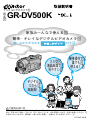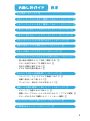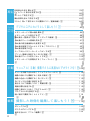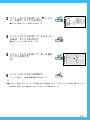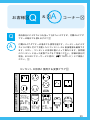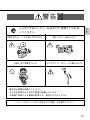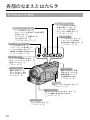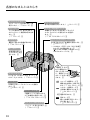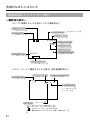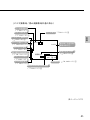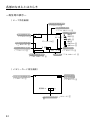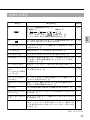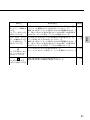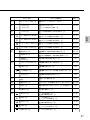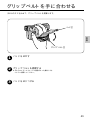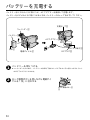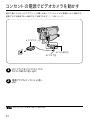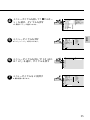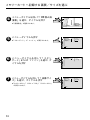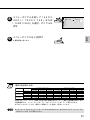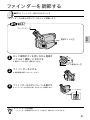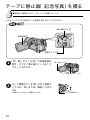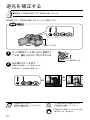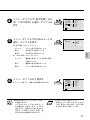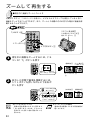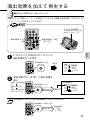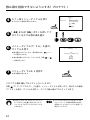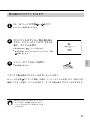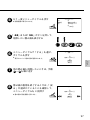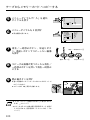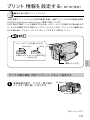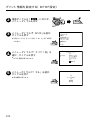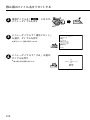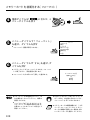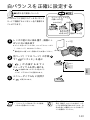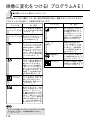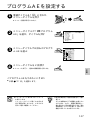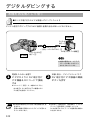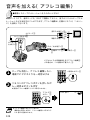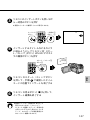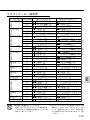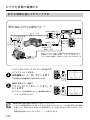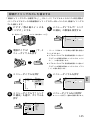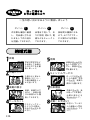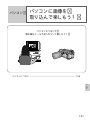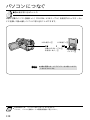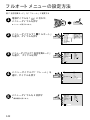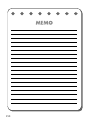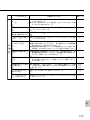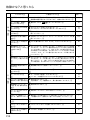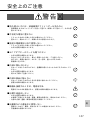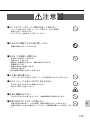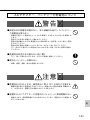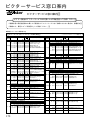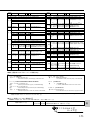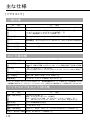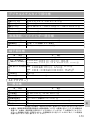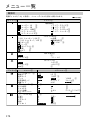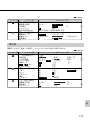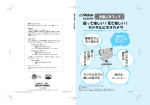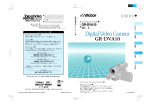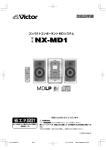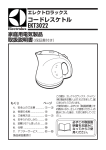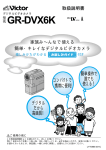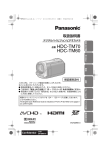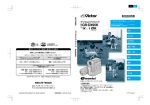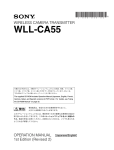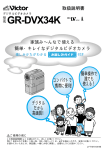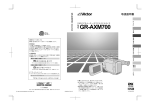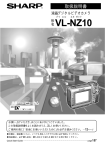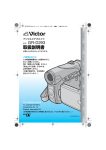Download "取扱説明書"
Transcript
デジタルビデオカメラ 型 名 GR-DV500K 家族み∼んなで使える 簡単・キレイなデジタルビデオカメラ 楽しみかたがわかる 付き 3.5型 液晶画面で 見やすい 簡単操作で 誰でも 使える! デジタル だから 高画質! ご使用の前に この取扱説明書をよくお読みのうえ、正しくお使いください。 特に「安全上のご注意」(32∼33、157∼163ページ)は、必ずお読みいただき、安全にお使いください。 お読みになったあとは、保証書と一緒に大切に保管し、必要なときにお読みください。 LYT0967-001B 主な特長(8ページ) カセットテープにいますぐ撮影してみよう(10ページ) メモリーカードにいますぐ撮影してみよう(12ページ) いますぐ見てみよう(カセットテープ)(14ページ) いますぐ見てみよう(メモリーカード)(15ページ) デモンストレーションを見てみよう(16ページ) 撮影の基本(上手に撮るコツ)(18ページ) わたしの楽しいビデオライフ(20ページ) いつでもどこでもどんなときでも楽しめる!(22ページ) ・暗い場所の撮影もライトで明るく撮影できる! ・ライトを点灯させなくても撮影できる! ・逆光でも簡単に補正できる! ・ビデオで記念写真が撮れる! あなたも今日から映画監督!(24ページ) ・フェードイン、フェードアウトで場面をつなごう! ・映像に変化をつけて楽しもう! ・ズームしたり、演出をしながら再生しよう! 撮影した映像を編集して楽しもう!(26ページ) ・ダビングして両親や友人に見せよう! ・撮影したテープにナレーションなどを入れよう!(アフレコ編集) ・タイトルなどを入れて編集しよう!(インサート編集) パソコンにつなげて楽しもう!(28ページ) お客様Q&Aコーナー(29ページ) 2 取扱説明編 目次 はじめに 安全に使っていただくために............................................................................ 32 ご使用の前に .................................................................................................... 34 準備 撮影する前に準備しましょう.................................... 35 各部のなまえとはたらき ................................................................................... 36 (ビデオカメラ本体、液晶画面とファインダー表示、お知らせ表示、リモコン) ショルダーストラップを取り付ける ................................................................ 48 グリップベルトを手に合わせる ........................................................................ 49 バッテリーを充電する ...................................................................................... 50 コンセントの電源でビデオカメラを動かす...................................................... 52 カセットテープを入れる・取り出す................................................................. 53 テープへ記録する録画モードを選ぶ................................................................. 54 メモリーカードを入れる・取り出す................................................................. 56 メモリーカードへ記録する画質/サイズを選ぶ ............................................. 57 画面の明るさを調節する ................................................................................. 60 ファインダーを調節する ................................................................................... 61 ................................. 62 コラム(知って得するビデオ撮影のコツ/海外旅行編) 撮影 撮りたいものを撮ってみよう!.............................. 63 テープに撮影する........................................................................................................ ズームして撮影する.................................................................................................... ビデオライトを使用する............................................................................................ テープに静止画(記念写真)を撮る ...................................................................... 逆光を補正する............................................................................................................ 64 66 67 68 70 再生 撮った映像を見てみよう!........................................... 71 ビデオカメラの画面で見る ....................................................................................... 72 テレビまたはビデオデッキにつないで見る ......................................................... 74 テープの録画されていない部分を探す(ブランクサーチ)................................ 75 再生音声を切り替える ............................................................................................... 76 付属品については、6ページをご覧ください。 3 再生 デジタル スチル カメラ 手動 日時表示を切り替える ............................................................................................... 78 タイムコード表示を設定する .................................................................................. 80 ズームして再生する ................................................................................................. 82 演出効果を加えて再生する ....................................................................................... 83 84 コラム(知って得するビデオ撮影のコツ/運動会編)........................................ デジタルスチルカメラとして楽しもう! ........................................ 85 メモリーカードに静止画を撮る ...................................................................... 86 メモリーカードを再生する ............................................................................. 88 静止画を一覧表示で見る(インデックス画面)............................................... 89 静止画のファイル情報を見る ............................................................................ 91 静止画の再生画面表示を変更する ..................................................................... 92 静止画を削除できないようにする(プロテクト) ........................................ 93 静止画を削除する ............................................................................................... 96 テープからメモリーカードへコピーする ......................................................... 99 .......................................................... 101 プリント情報を設定する(DPOF設定) 静止画のファイル名をリセットする ................................................................ 105 .............................................. 107 メモリーカードを初期化する(フォーマット) 手動 マニュアル(手動)撮影でさらに高度なビデオライフを!....109 ピントを手動で合わせる(マニュアルフォーカス) ...................................... 110 ........................................................... 111 画像の明るさを調節する(明るさ補正) ........................................................... 112 画像の色合いを調節する(白バランス) 白バランスを正確に設定する ............................................................................ 113 変化をつけて映像をつなぐ(場面切替)........................................................... 114 場面切替を設定する ........................................................................................... 115 映像に変化をつける(プログラムAE).............................................................. 116 プログラムAEを設定する................................................................................... 117 暗い場所で撮影する(ナイトアイ).................................................................. 118 編集 撮影した映像を編集して楽しもう!................119 ダビングする..................................................................................................... 120 デジタルダビングする ..................................................................................... 122 .......................................................................... 124 音声を加える(アフレコ編集) 4 編集 パソコン 映像を入れ替える(インサート編集)............................................................... ビデオを自動で編集する(自動編集).............................................................. ........................................................ より正確に自動編集する(シンクロ補正) ..................................... コラム(知って得するビデオ撮影のコツ/結婚式編) 126 128 134 136 パソコンに画像を取り込んで楽しもう! ................... 137 パソコンにつなぐ .................................................................................................. 138 メニュー 設 定 メニューの設定を変更しよう ..................................... 139 フルオートメニューについて ........................................................................ フルオートメニューの設定方法 ..................................................................... マニュアルメニューについて ......................................................................... マニュアルメニューの設定方法 ..................................................................... システムメニューについて ............................................................................ システムメニューの設定方法 ......................................................................... 日時/表示メニューについて ......................................................................... 日時/表示メニューの設定方法 ..................................................................... 他 故障かな?と思ったら、安全上のご注意など 140 142 143 145 146 147 148 149 ......... 151 故障かな?と思ったら ................................................................................... 再生中の映像にノイズが出たら ........................................................... 「ツユが付きました」と表示されたら ................................................ 安全上のご注意 ............................................................................................. 使用上のご注意 ............................................................................................. 日常のお手入れ ............................................................................................. 海外でお使いになるときは ........................................................................... 保証とアフターサービス ............................................................................... ビクターサービス窓口案内 .......................................................................... 主な仕様 ........................................................................................................ メニュー一覧 ................................................................................................. 索引 ................................................................................................................ 152 155 156 157 164 167 168 169 170 172 174 176 5 は じ め に 準 備 撮 影 再 生 ス チデ ルジ カタ メル ラ 手 動 編 集 パ ソ コ ン 設メ ニ ュ 定ー 他 付属品について 本機の付属品をお確かめください。 W スタート / ストップ 画面設定 設定 T 静止画 スロー 画面切替 演出効果 入 / 切 ここから / ここまで 修正 入 / 切 プログラム編集 RM-V716 ACアダプター リモートコントロール AP-V12またはAP-V11 RM-V717(リモコン) バッテリー ショルダーストラップ BN-V416 フェライトコア (別売DVコード用) 単4乾電池(2本) USBケーブル (リモコン動作確認用) 長さ:約1.1m CD-ROM メモリーカード(8MB) (ビデオカメラに入って出荷 されています。R56ページ) AV(映像/音声)コード(φ3.5) レンズキャップ レンズフード (取り付け方は R39ページ) (ビデオカメラに取り付け て出荷されています。) φ3.5ミニプラグ 'ピンプラグ×3 長さ:約1.5m ビデオカメラとテレビ、 またはビデオデッキ接続用 S映像コード 編集コード 長さ:約1.5m ビデオカメラとS映像対応のテレビ、 またはビデオデッキ接続用 長さ:約1.5m 自動編集用 映像機器と接続したときにおきるノイズを軽減するために付属のコードにフェライト コアがつくことがあります。 この場合、フェライトコアのついている側の端子をビデオカメラに接続してください。 フェライトコアの取り付けかた 別売の DV コードをお使いになるときに取り付けてください。映像機器と接続したときにおきるノイ ズを軽減することができます。 1 2 3 3 cm ストッパー カチッ DVコード:2回巻く 1 両端のストッパー 2 フェライトコアにコードを 2 回巻く 3 コードをはさみ、カチッと音 をはずして開く ● 端子から約 3cm の位置にフェラ イトコアを取り付けます。 がするまで閉じる ■ 接続するときは、フェライトコアを取り付けた側の端子をビデオカメラに接続してください。 6 このデジタルビデオカメラ の楽しみかたを、僕がご紹介 します。 便利な機能や、楽しい使い かたを覚えて、あなたのビデ オライフをエンジョイしてく ださいね。 この「お楽しみガイド」では、本機の使いかたの簡単操 作ガイドや、ビデオライフの楽しみかたなどをご紹介し ています。まずはじめにお読みください。 7 主な特長 ビクターのデジタル パソコンで画像が遊べる 「メモリーカード対応」 付属のCD-ROMとUSBケーブルを使うとメモ リーカードに記録した静止画を簡単にパソコン に取り込めます。 138ページ このデジタルビデオ カメラは、こんなに 便利で楽しい機能が いっぱい! 記念日に、育児日記に 「静止画モード」 動画の中に、アクセントで静止画 (記念写真)を入れることができ ます。 68ページ 映像に変化をつけて楽しめる 「デジタル演出」 映像に変化をつけてさまざまな演 出をほどこした録画や再生ができ ます。 114、116ページ フェードアウト 8 フェードイン ビデオカメラで楽しさこんなに拡がる! 逆光でも簡単に補正できる 「逆光補正」 太陽などで背景が明るい場合に被 写体が暗く写ります。逆光補正ボ タンを押すだけで暗くならないよ うに補正できます。 70ページ 暗いところでもOK! 「オートライト」 撮影時にまわりの明るさを感知 して、自動的にライトが点灯し ます。暗い場所でも撮影が可能 です。 67ページ デジタル編集ができる 「DV入力/出力対応」 別売のDVケーブルでDV端子を搭載するデ ジタルビデオ機器などと接続することで、 画質・音声劣化のないダビング編集ができ ます。 122ページ 9 カセットテープにいますぐ撮影してみよう さっそくカセットテープに 撮影してみよう! 必要なもの ミ ニ 本体 ACアダプター Mini DV カセットテープ(別売) 1 電源をつなぐ 2 コンセントに差し込む 2 カセットテープを入れる 4 ここを押す を押す ホルダーが自動的 に閉じます。 1 DC入力端子に差し込む 3 カセットテープを 奥まで入れる 2 開く 中のホルダーが自動的 に開きます。 5 カバーを閉じる 10 1スライドさせたまま 3 電源を入れる 「押ー開」ボタンを 1 押したまま ビデオ/静止画スイッチを 3 「ビデオ」 に合わせる 5 電源ダイヤルを「撮影」に合わせる 電源ランプが点灯し、画面に被写体が 映ります。 2 液晶画面を開く 4 ロック解除ボタンを 押しながら 4 撮る 1 撮影ボタンを押す ・撮影が始まります。(画面表示: 録画) ・撮影中ランプが点灯します。 液晶画面 撮影中 ランプ 撮影ボタン 撮影中 2 再度撮影ボタンを押すと、撮影一時停止に なります 簡単だから、誰にでも 操作できるよ! 11 メモリーカードにいますぐ撮影してみよう さっそく静止画をメモリー カードに撮影してみよう! 必要なもの 本体 ACアダプター メモリーカード 1 メモリーカードを入れる 1 メモリーカード カバーを開く カードカバー 2 メモリーカードを 入れる ラベル側 切り欠き部 2 電源をつなぐ 2 コンセントに差し込む 12 1 DC入力端子に差し込む 3 電源を入れる ビデオ/静止画スイッチを 3 「静止画」 に合わせる 1 「押ー開」ボタンを 押したまま 5 電源ダイヤルを「撮影」に合わせる 電源ランプが点灯し、画面に被写体が映ります。 2 液晶画面を開く 4 ロック解除ボタンを 押しながら 4 撮る 1 静止画ボタンを押す 静止画像がメモリーカードに記録されます。 液晶画面 F 25 PHOTO 静止画ボタン 撮影中 簡単だから、誰にでも 操作できるよ! 13 いますぐ見てみよう カセットテープの映像を 再生して見てみよう! カセットテープを再生する 1 ビデオ/静止画スイッチを「ビデオ」に 合わせる 2 ロック解除ボタンを押しながら 電源ダイヤルを「再生」に合わせる ロック解除 ボタン 4 再生ボタン( )を押す 停止ボタン 3 14 ・再生をやめたいときは、停止ボタン(■) を押します。 巻戻しボタン ( )を押してテープを巻戻す メモリーカードの画像を 再生して見てみよう! メモリーカードを再生する 1 ビデオ/静止画スイッチを「静止画」に 合わせる 2 ロック解除ボタンを押しながら 電源ダイヤルを「再生」に合わせる ・静止画が表示されます。 ロック解除 ボタン 4 早送りボタン( )を押して 次の静止画を見る 3 巻戻しボタン ( )を押して前の静止画を見る 15 デモンストレーションを見てみよう デモンストレーションを見る と主な機能がわかるよ! 本機には、演出効果などの機能を確認するための実演(デモンストレーション)モード があります。ビデオカメラをお使いになる前に、是非一度ご覧になってください。 お買い上げ時は、「デモモード」の設定が「入」になっていますので、カセットテープを 入れずに電源ダイヤルを「撮影」、または「M」に合わせてから約3分間なんの操作もし ないと自動的にデモモードが始まります。 デモモードを見終わったら、以下の手順で設定を「切」にしてください。 メニューダイヤルの使いかた 左右に回す ● 選択する ● ● 押す メニューを表示する 決定する 電源ダイヤル 1 ロック解除ボタンを押しながら電源ダイヤ ルを「M」に合わせ、メニューダイヤルを 押す ●メニュー画面が表示されます。 16 ロック解除ボタン 2 メニューダイヤルを回して「 システ ム」を選び、ダイヤルを押す ●システム設定メニューが表示されます。 3 場面切替 プログラムAE 明るさ補正 白バランス フルオート マニュアル システム 日時/表示 静止画撮影 終了 ブザー タリー デモモード 照明 プリセット メニューダイヤルを回して「デモモード」 を選び、ダイヤルを押す ●「切」と「入」が表示されます。 4 メニューダイヤルを回して「切」を選び、 ダイヤルを押す デモモード 切 入 5 メニューダイヤルを2回押す メニューを終了し、通常の撮影画面に戻ります。 ■デモモード表示中にズームスイッチを動かすなどの操作をすると、デモモードを一時的に中断します。 その後約3分間、なんの操作もしないとデモモードが再開します。 17 撮影の基本(上手に撮るコツ) ブレなくてキレイな映像を 撮影することができるよ! わきをしめる わきをしめて、左手もビデオカメラにそえる。 カメラを安定させる 壁や柱によりかかり、安定させる。 両手でカメラを持つ 低い姿勢で撮影するときも、わきをし めて、両手でビデオカメラを持つ。液晶 画面を上に向けたり、ファインダーを上 に向けて撮影すれば地面に咲いている花 なども撮影できます。子供を撮るときは 低い姿勢で子供の目線で撮りましょう。 18 高い位置からの撮影 高い位置から撮影する場合は、液晶画 面を下に向けて、撮影する。 ビデオカメラを動かさない 安定した映像で撮影するためには、ビ デオカメラを固定して撮ります。 左右に動かすとき(パンニング)や上 下に動かすとき(チルディング)は、ゆ っくり動かします。撮り始めと撮り終わ りは、ピタッと止めます。 液晶画面を回転させる 液晶画面は上に180° 、下に90°回転し ます。液晶画面にご自分を映し、映り具 合を見ながら撮影することもできます。 液晶画面を開いて180°回転させ前に向 けてください。レンズをご自分に向ければ、 ビデオ日記などを撮影するときに役立ち ます。 三脚を使う 三脚(別売)に取り付けると、安定し た撮影ができます。 19 わたしの楽しいビデオライフ あるご家庭のビデオライフを ご紹介しましょう! お父さんはアウトドア派 四季の自然を撮るのが趣味 私は、山登りをしたり、バードウォッ チングが趣味なんです。四季折々の自然 を撮影して、自宅でのんびり見る時間が 一番楽しいです。 お母さんは陶芸の作品集 づくり 2年前から陶芸教室に通っています。 焼き上げた作品は、出来がいいほど知人 にプレゼントしたりすることが多いので、 手元に残らないんです。だから、デジタ ルビデオカメラで作品集を作っているん です。将来、陶芸教室の仲間と個展を開 くのが夢です。 20 長女は海外旅行の思い出を 私は、海外旅行が大好き。この間はヨ ーロッパへ友達3人と行ってきました。 現地の人の服装やお店のショーウインド ウを撮ると面白いんですよね。撮影した 映像(画像)は、メールで友人に送ったり、 ホームページにアップロードして楽しん でいます。 長男は、撮ってもらうのが 大好き! 僕は小学校の運動会や、発表会などを お父さんやお母さんに撮ってもらうのが 大好き。後で見ると、友達のおもしろい 顔が映っていて楽しい! みなさんも、デジタルビデオ カメラをいろんなところで 使って楽しんでね! 21 いつでもどこでもどんなときでも楽しめる! こんな機能を使えば、素敵な シーンがたくさん撮れるよ! 暗い場所の撮影もライトで明るく撮影できる! 撮影時にまわりの明るさを感知して、自動的にラ イトが点灯します。暗い場所でも撮影が可能です。 操作方法: ライトスイッチを設定する ・「切」 :常にライトが消灯します。 ・「オート」:一定の暗さになると点灯します。 ・「入」 :常にライトが点灯します。 花火大会、夜桜見物のときなど、暗い場所で撮 りたいとき、ライトスイッチを「オート」にし ておけば安心です。 67ページ ライトを点灯させなくても撮影できる! ライトを点灯させたくない暗い場所でも、被写体 を明るく撮影することができます。 操作方法: ロック解除ボタンを押しながら、電源ダイヤル を「M」に合わせる ナイトアイボタンを押す 118ページ 暗い場所で眠っている赤ちゃんやペットをそっ と撮影したいときに最適です。ライトがつかな いから、眠りの邪魔をしません。 22 逆光でも簡単に補正できる! 太陽などで背景が明るい場合に被写体が暗く写り ます。逆光補正ボタンを押すだけで暗くならない ように補正できます。 操作方法: ロック解除ボタンを押しながら、電源ダイヤル を「撮影」または「M」に合わせる 逆光補正ボタンを押す 70ページ 運動会など被写体が移動して、逆光でも撮影し たいときに便利です。 ビデオで記念写真が撮れる! ビデオ映像の中に静止画を3つのモード(フレーム、 フル、ピンナップ)で撮影できます。 操作方法: ビデオ/静止画スイッチを「ビデオ」に合わせる ロック解除ボタンを押しながら、電源ダイヤル を「M」または「撮影」に合わせる 静止画ボタンを押す ■モードの選択は、メニュー画面で行います。 68ページ 遊園地での素敵な笑顔や、旅行先でのスナップを動画の中に入れてお くと、再生したときに楽しめます。 もちろん、メモリーカードにも静止画を撮影することができます。 ただし、フルモードでのみの撮影となります。 いろいろな場面でこの機能を 使ってみてね! 23 あなたも今日から映画監督 ワンランク上のテクニックを 使ってドラマチックな映像に! フェードイン、フェードアウトで 場面をつなごう! フェードイン フェードアウト ワイプイン ワイプアウト 場面と場面のつなぎ目に変化を入れることによって、映画やドラマの ような映像を楽しむことができます。 操作方法: ビデオ/静止画スイッチを「ビデオ」に合わせる ロック解除ボタンを押しながら、電源ダイヤルを「M」に合わせ、 メニューダイヤルを押す メニューダイヤルで「 場面切替」を選び、ダイヤルを押す メニューダイヤルでお好みの場面切替を選ぶ メニューダイヤルを2回押す 114ページ 撮影する 結婚式や紹介ビデオなどの、はじまりや終わり にはフェードを、日付や場所が変更になったと ころでワイプを使うと素敵な演出ができます。 24 映像に変化をつけて楽しもう! 被写体をセピア色で撮影したり、暗い場所 の被写体を明るく撮影することなどができ ます。 操作方法: ロック解除ボタンを押しながら、電源ダ イヤルを「M」に合わせる メニュ ー ダイヤルを押す メニューダイヤルで「 プログラムAE」 を選び、ダイヤルを押す メニューダイヤルでお好みのモードを選ぶ メニューダイヤルを2回押す 撮影する スポーツ スポット ライト スノー セピア B/W B/W 白黒 映画効果 夜景 ビデオレターを作るときなどに、映像の途中で 画面をセピア色にしたり、白黒にしたりするこ とによって、個性的な演出が楽しめます。 116ページ ズームしたり、演出をしながら再生しよう! 付属のリモコンを使うと、テープを再生していると きに、画面をズームしたり、映像に演出効果を加え ることができます。 W スタート / ストップ 画面表示 設定 T 静止画 スロー 場面切替 操作方法: ズーム 再生中にリモコンの「T」ボタンを押す 拡大した状態で画面を移動するには、シフトボ タンを押しながら上下左右ボタンを押す 82ページ 演出効果 運動会や結婚式のビ 再生中にリモコンの演出効果ボタンを押す デオを家族やお友達 演出効果ボタンを押して演出効果を選ぶ と見るときなどに最 適です。 演出効果 入 / 切 ここから / ここまで 修正 入 / 切 プログラム編集 83ページ 25 撮影した映像を編集して楽しもう! ダビングしたり、声や映像を 入れ替えて楽しもう! ダビングして両親や友人に見せよう! ビデオデッキと本機を使ってダビングすることができます。また、 DV端子付きのビデオ機器でデジタルダビングも可能です。 操作方法: ダビング 電源を入れない状態で、本機のAV入力/出力端子とビデオデッキの 映像/音声入力端子をAVコードで接続する 本機を再生し、ダビングしたいところで、ビデオデッキの録画ボタン を押す 120ページ デジタルダビング 電源を入れない状態で、本機のDV入力/出力端子とDV端子付ビデ オ機器をDVコードで接続する 本機を再生し、ダビングしたいところで、DV端子付ビデオ機器の録 画ボタンを押す 122ページ POWER 26 TIMER T-SCAN WIDE ED GRT S-VHS 撮影したテープにナレーションなどを入れよう! (アフレコ編集) 録画モードSPで、音声モードを12BITで撮影して おくと、後でオリジナルテープにナレーションな どを追加することができます。 操作方法: テープを再生し、アフレコ編集したい場面でビ デオカメラを一時停止する リモコンのアフレコボタン( )を押しながら、 一時停止ボタン( )を押す 再生ボタン( )を押し、ビデオカメラのマイ クに向かってナレーションなどを吹き込む 停止ボタン( )を押して、アフレコ編集を終 124ページ 了する タイトルなどを入れて編集しよう! (インサート編集) 録画モードSPで撮影済みのテープに、後でタイト ルなどの別の場面を挿入することができます。 操作方法: テープを再生し、インサート編集を終える場面 でビデオカメラを一時停止する ・タイムコードを確認してください。 インサート編集を開始する場面までビデオカメ ラを巻き戻し、一時停止ボタン( )を押す リモコンのインサートボタン( )を押しながら、 一時停止ボタンを押す インサート編集するタイトルなどをカメラに映 るようにしてリモコンの「スタート/ストップ」 ボタンを押す リモコンの「スタート/ストップ」ボタンを押し て、手順 で確認したタイムコードの位置でイン サート編集を終了する リモコンの停止ボタン( )を押して、インサ ート編集を終了する 126ページ W スタート / ストップ 画面表示 設定 T 静止画 スロー 場面切替 演出効果 入 / 切 ここから / ここまで 修正 入 / 切 プログラム編集 27 パソコンにつなげて楽しもう! 静止画をパソコンに 取り込もう! まずはパソコンにつなげよう! 付属のパソコン接続キットを使用すると、 メモリーカードに記録した静止画 をパソコンに取り込むことができます。取り込んだ静止画を日付や内容で 分類したり、お気に入り画像をまとめたりして、楽しいオリジナルアルバムを 作りましょう。 138ページ パソコンに画像を取り込むには、まず付属のCO-ROM内のUSBマスス トレージクラスドライバをインストールして、取扱説明書に従って操作 してください。 別冊のソフトウェア取扱 説明書も見てね! 28 お客様 Q & A コーナー Q 海外旅行にビデオカメラを持って行きたいのですが、付属のACアダ プターは海外でも使えますか? A 付属のACアダプターは海外でも使用可能です。バッテリーをビデオ カメラに取り付けて充電したりコンセントから直接電源を確保でき ます。ただし、コンセントの形状は国によって異なります。訪問国 のコンセントに合った変換プラグをご用意ください。詳細は旅行代 理店、またはビクターサービス窓口( 170ページ)にご相談く ださい。 コンセントの形状と使用する変換プラグ コ ン セ ン ト の 形 状 使 用 す る 変 換 プ ラ グ ACパワー アダプター のプラグを 直接、差し 込みます。 主に北米、 主にオース 主に 南米など トラリア ヨーロッパ 29 お客様 Q & A コーナー Q 子供の運動会があり、朝から夕方まで撮影し続けたいのですが、長時 間撮影ができるバッテリーはありますか? A 長時間の撮影を可能にするベルトホルダータイプのバッテリーキット VU-V840KITとVU-V856KITの2種類があります(別売)。バッテリ ーキットには、バッテリー、充電器、バッテリーポーチが付属されて います。バッテリーをビデオカメラに直接取り付けることはできません。 VU-V856KIT VU-V840KIT 連続撮影時間の目安 ファインダー使用時 液晶画面使用時 VU-V840KIT バッテリーキット 約5時間40分(約3時間30分) 約4時間25分(約2時間55分) VU-V856KIT 約8時間30分(約5時間5分) 約6時間40分(約4時間15分) ( )はライト使用時の時間 実撮影時間の目安 バッテリーキット ファインダー使用時 液晶画面使用時 VU-V840KIT 約2時間50分(約1時間45分) 約2時間10分(約1時間25分) VU-V856KIT 約4時間15分(約2時間30分) 約3時間20分(約2時間5分) ( )はライト使用時の時間 連続撮影時間はズームを使ったり、撮影一時停止を繰り返すなどで短くなります。 実撮影時間は、撮影、撮影一時停止、電源の入/切、ズームなどを繰り返したときの 撮影時間です。実際はこれよりも短くなることがあります。 ご注意 30 バッテリーキットをお買い求めの際は、専用のDCコード VC-VBN856も合わせてお買い求めください。 お客様 Q & A コーナー Q 夏は海辺で、冬はスキー場でビデオカメラを使いたいのですが、水や 雪はビデオカメラによくないと聞きます。どうしたらいいですか? A 小雨や小雪からビデオカメラを守る別売の「スノー&レインジャケッ トCB-V270」があります。下図のようにジャケットを取り付けたまま、 撮影することができます。 メニューダイヤル フォーカス/ ブランクボタン 静止画ボタン ズームスイッチ バッテリー 撮影ボタン 31 安全に使っていただくために この表示を無視して 誤った取り扱いをする と、人が死亡または重 傷を負う危険が切迫し て生じることが想定さ れる内容を示していま す。 警告 この表示を無視して 誤った取り扱いをする と、人が死亡または重 傷を負う可能性が想定 される内容を示してい ます。 ○ ○ ○ ○ ○ ○ ○ ○ ○ ○ ○ ○ ○ ○ ○ ○ ○ ○ ○ 危険 ○ ○ ○ ○ ○ ○ ○ ○ ○ ○ ○ ○ ○ ○ ○ ○ ○ ○ ○ 安全のために必ずお守りください 注意 この表示を無視して 誤った取り扱いをする と、人が傷害を負う可 能性が想定される内 容、および物的損害の みの発生が想定される 内容を示しています。 絵記号について この取扱説明書と製品には、 いろいろな絵記号が記載されています。 これらは、製品を安全に正しくお使いいただき、人への危害や財産 への損害を未然に防止するための表示です。絵記号の意味をよく理 解して本文をお読みください。 ●注意(危険、警告を含む)が必要なことを示す記号 一般的注意 手がはさまれる 高温に注意 ●してはいけない行為(禁止行為)を示す記号 禁止 水場での使用禁止 接触禁止 分解禁止 ぬれ手禁止 水ぬれ禁止 ●必ずしてほしい行為(強制、指示行為)を示す記号 32 警告 こんなときはバッテリーをはずすか、 電源プラグを抜 いてください。 は じ め に 煙が出たり、へんな臭いがするとき 落としたり、壊れたとき 内部に水や異物が入った AC アダプターのコードが傷んだとき ・販売店に修理を依頼してください。 ・そのまま使用すると火災や感電の原因となります。 ・お客様ご自身による修理は危険です。絶対におやめください。 157 ∼ 163 ページの「安全上のご注意」もお読みください。 33 ご使用の前に 大切な撮影の前に 本機はデジタルビデオカメラとデジタルスチルカメラの機能を搭載しています。 ( )マークの付いたデジタルビデオテープをご使用ください。 (MultiMediaCard )マーク、または( )マークのついたメモリーカード(マルチメ ディアカードまたは SD メモリーカード)をご使用ください。 ● 大切な録画の場合は、必ず事前に試し撮りをし、正常に録画・録音されていることを確 かめてください。 ● 万一、デジタルビデオカメラ、テープ等の不具合により、正常に録画、録音や再生でき なかった場合、内容の補償についてはご容赦ください。 ● 本機のマイクやカメラセンサー部分に手や指をかけないようにしてください。 雑音が入っ たり正しい明るさで撮影できなかったりすることがあります。 ● 著作権について あなたがビデオカメラで録画、録音したものは、個人として楽しむなどのほかは、著作権 法上、権利者に無断で使用できません。 (なお、鑑賞や興行、展示物などのうちには、個人 として楽しむなどの目的であっても、撮影を制限している場所がありますのでご注意くだ さい。) アイコンの見方 ご注意 操作上の注意などが書かれ ません でき 34 ています。 知っているとちょっと便利 な内容が書かれています。 機能や操作の補足説明など が書かれています。 参照ページや参照項目を示 しています。 できない機能を説明してい ます。 機能や操作のワンポイントアド バイスや、操作に困ったときの 対処法が書かれています。 便利 準備 撮影する前に 準備しましょう ミニDVカセットテープを 用意しましょう!(別売) バッテリーを充電して おきましょう! 各部のなまえとはたらき ............................................................................... 36 ビデオカメラ本体 .................................................................................... 36 液晶画面とファインダー表示 ............................................................... 40 お知らせ表示 ............................................................................................ 43 リモコン .................................................................................................... 46 ショルダーストラップを取り付ける ........................................................... 48 グリップベルトを手に合わせる ................................................................... 49 バッテリーを充電する .................................................................................... 50 コンセントの電源でビデオカメラを動かす .............................................. 52 カセットテープを入れる・取り出す ........................................................... 53 テープへ記録する録画モードを選ぶ ........................................................... 54 メモリーカードを入れる・取り出す ........................................................... 56 メモリーカードへ記録する画質/サイズを選ぶ ...................................... 57 画面の明るさを調節する ............................................................................... 60 ファインダーを調節する ............................................................................... 61 コラム:知って得するビデオ撮影のコツ(海外旅行編) ..................... 62 35 各部のなまえとはたらき ビデオカメラ本体 再生/一時停止ボタン ・テープを再生または再生一 時停止(静止)します。 ・メモリーカードの再生時、 オートプレイを開始します。 72、88ページ) ( 巻戻し/ナイトアイボタン ・テープを巻き戻します。 ・メモリーカードの再生時、前の静止画 を再生します。 ・ナイトアイモードで撮影する ときに使用します。 72、88、118ページ) ( ☞ 早送りボタン ・テープを早送りします。 ・メモリーカードの再生時、 次の静止画 を再生します。 72、88ページ) ( ☞ 停止/逆光補正ボタン ☞ ・テープを停止します。 ・メモリーカードの再生時、オー トプレイを停止します。 ・撮影時の逆光補正に使用します。 70、72、88ページ) ( ☞ リモコン受光部 リモコンからの操作信号を受信 します。ここにリモコンを向け て操作してください。 46ページ) ( ☞ カメラセンサー ファインダー 撮影に必要なセンサー が入っています。指な どでふさがないように してください。 撮影中、再生中に映像 が映ります。ただし液 晶画面が開いていると きは映像が映りません。 61ページ) ( ☞ 撮影照明 撮影モードのときに点灯します。 146ページ) ( ☞ ステレオマイク 音声がステレオで入力されます。また、 アフレコ編集で音声を吹き込みます。 124ページ) ( ☞ ビデオライト ライトが点灯します。 67ページ) ( ☞ 36 ズームスイッチ ☞66ページ) 静止画ボタン 映像のズームを行います。( 静止画を撮るときに押します。 68、86ページ) ( 音量スイッチ ☞ メニューダイヤル メニュー操作や液晶画面の明るさ 調節を行います。 ( 60、139ページ) ☞ バッテリー取外しボタン テープの再生中にスピーカー音量を 73ページ) 調節します。( ☞ フォーカス/ブランクボタン ・ピント合わせに使用します。 ・ビデオテープの中にある5秒以上の無記録部 分を探します。 75、110ページ) ( ☞ バッテリーを取りはずすときに 押します。 51ページ) ( 準 備 OPEN/EJECTスイッチ カセットを出し入れするとき に横にスライドさせて手でカ セットカバーを開きます。 53ページ) ( ☞ ☞ 端子カバー 撮影ボタン 撮影の開始、一時停止をし ます。 ( 64ページ) グリップベルト ☞49ページ) ( ☞ DC入力端子 ショルダーストラップ取り付け部 ACアダプターのDCプラグ を接続します。 50、52ページ) ( ショルダーストラップを取り付けます。 48ページ) ( ☞ ☞ AV入力/出力端子 付属のAVコードでテレビや ビデオデッキに接続します。 ( 74、120、130ページ) ☞ AV V 入力/出力 入力 出力 編集 編集端子 付属の編集コードでリモコンに 接続します。 ( 130ページ) ☞ 撮影中ランプ テープに撮影中、点灯します。 ( 64ページ) ☞ 37 各部のなまえとはたらき インデックスボタン メモリーカード内の静止画を一覧 表示します。( 90ページ) ☞ インフォボタン 静止画の情報を表示します。( ☞91ページ) スピーカー ビデオ/静止画スイッチ テープを再生すると音声が出ます。 ただしAVコード接続時は音は出ま せん。 ( 72ページ) 本機をビデオカメラまたはデジタルスチ ルカメラのどちらで使用するかを選択し ます。 ( 64、72、86、88ページ) ☞ ☞ DV入力/出力端子(i-LINK*) 液晶画面 撮影中、再生中に映像が映ります。 ( 64、72ページ) ☞ 押−開ボタン 液晶画面を開く ときにボタンを 押します。 DV端子付きのビデオ機器と接続します。 ( 122ページ ) *:i-LINKは、IEEE1394-1995仕様 およびその拡張仕様です。 はi-LINKに準拠した商品につけ られるロゴマークです。 ☞ 電源ダイヤル ライトスイッチ ビデオライトを使うときに「オート」ま たは「入」にします。( 67ページ) ☞ M USB端子 付属のUSBケーブルでパソコンに接続し ます。 ( 138ページ) ☞ S入力/出力端子 S映像コードでS端子付きの ビデオ機器に接続します。 ( 74、120、130ページ) ☞ バッテリー取り付け部 バッテリーを取り付けます。 ( 50ページ) ☞ 38 ロック解除ボタン ボタンを押しなが ら、電源ダイヤル のモードを切り替 えます。 マニュアル撮影モード 撮影方法を細かく設定でき ます。 ( 109、139ページ) ☞ 撮影 フルオート撮影モード 全自動で撮影ができます。 64、86ページ) ( ☞ 切 電源が切れます。 再生 再生モード 撮った映像を見るときに、 切り替えます。 ( 72、86ページ) ☞ メモリーカードカバー 三脚取り付けネジ穴 メモリーカードを出し入れするとき に開きます。 56ページ) ( 三脚に取り付けるための穴です。 ご使用になる三脚の取扱説明書も ご覧ください。 ☞ 準 備 レンズキャップの取り付け方 レンズ保護のために付属のレンズキャップを取り付けてください。 1 ● 2 3 レンズフードが外れた状態では、 レンズキャップを取り付けることができません。 39 各部のなまえとはたらき 液晶画面とファインダー表示 ー撮影時の表示ー (テープに撮影するときの表示[ビデオ撮影表示] ) ワイド効果表示 ( ☞143ページ) 録画モード表示 (☞54、140ページ) 場面切替表示 ( ☞114ページ) テープ残量表示 ( ア ト LP 100分 録画 6w ☞65ページ) ビデオ撮影中表示 ( ☞64ページ) インサート表示 ( ☞127ページ) テープ走行表示 ボイスポジション表示 音声モード表示 ( ☞140ページ) 音声12BIT TC ( ☞143ページ) 23 : 25 タイムコード表示 ( ☞80、148ページ) (メモリーカードに撮影するときの表示[静止画撮影表示]) 画像サイズ表示 ☞57ページ) ( 静止画撮影中表示 ☞87ページ) ( 静止画撮影残枚数表示 ☞87ページ) ( 1024 S 20 画質モード表示 ☞57ページ) ( S :スタンダード F :ファイン カード表示(☞87ページ) • カードが入っていないと点滅します。 :SDメモリーカードを入れたとき M :マルチメディアカードを入れたとき • カード情報を読み込んでいるときは、黄色く点滅します。 40 (ビデオ撮影時/静止画撮影時共通の表示) ズーム倍率表示 ☞66ページ) ( ズーム表示 (☞66ページ) 明るさ固定表示 ☞111ページ) ( フルオート撮影表示 準 備 ☞64ページ) ( ナイトアイ/感度アップ表示 40x W ☞118、140ページ) T PHOTO ( 静止画(記念写真) 撮影中表示 白バランス表示 ☞112ページ) ±2 ( 画面の明るさ表示 明るさ補正/逆光補正表示 ☞111、70ページ) 画面明るさ− + 2 0 0 2. 1 2 . 1 PM 2 : 00 ( プログラムAE表示 ☞116ページ) ☞60ページ) ( ( 日時表示 (☞78、148ページ) 手ぶれ補正表示 ☞143ページ) ( マニュアルフォーカス表示 ☞110ページ) ( 次ページへつづく 41 各部のなまえとはたらき ー再生時の表示ー (テープ再生画面) ブランクサーチ表示 ☞75ページ) ( 録画モード表示 ☞54、140ページ) ( テープ動作表示 12BIT/音声1 L 音声モード表示 ☞76ページ) ( SP 再生 早送り 巻戻し DV入力 静止 正転スロー 逆転スロー ブランクサーチ中 画面の明るさ表示 ☞60ページ) ( 音 量 スピーカー音量表示 ☞73ページ) ( TC 0 1 DV入力表示 2 0 0 2. 1 2 . 1 ( PM 2 : 46 ☞123ページ) : 28 : 15 タイムコード表示 ☞80、148ページ) 日時表示 (☞78、148ページ) ( (メモリーカード再生画面) バッテリー 残量表示 静止画再生モード表示 ☞88ページ) ( ☞43ページ) ( 画面明るさ− + 画面の明るさ表示(☞60ページ) 42 お知らせ表示 表示 参照 表示内容 ☞65 バッテリーの残量を表示します。 残量多い 残量なし バッテリーが少なくなると が点滅します。 バッテリーがなくなると自動的に電源が切れます。 テープが入っていないときや、テープの誤消去防止用ツマミ が「SAVE」側にあるときに表示されます ☞165 テープを入れて下さい! テープが入っていないときに撮影ボタンや静止画ボタンを押す と表示されます。 — テープおわり 録画や再生中に、テープが終わると表示されます。 — レンズキャップ レンズキャップがレンズについていると表示されます。 — 日時を設定して下さい 内蔵の時計用電池の容量がなくなり、日時情報が失われると表 示されます。電池の交換は最寄りの「ビクターサービス窓口」 にご相談ください。 テープがちがいます! 異なるフォーマットのテープを入れたときに表示されます。 テープへ記録できませ ん テープのツマミを確認 して下さい 誤消去防止用ツマミが「SAVE」側のテープで録画しようとした ときに表示されます。 ☞165 コピーガードがかかっ ています コピーガードがかかった信号を本機でダビング(録画)しよう としたときに表示されます。 — 音声16BIT (12BIT) 電源ダイヤルを「撮影」または「M」に合わせて電源が入ると、 音声モードが約5秒間表示されます。 — DV入力 DV入力状態で録画一時停止または録画中に表示されます。 メモリーカードを入れ て下さい! メモリーカードが入っていないときに静止画ボタンを押すと表 示されます。 — メモリーがいっぱいで す メモリーカードのメモリー(容量)がいっぱいになったときに 表示されます。 — カードエラー メモリーカードの認識を60秒以内にできなかったときに表示さ れます。メモリーカードを入れなおしてください。数回くり返 しても表示が消えないときはメモリーカードのデータがこわれ ています。 — 準 備 ☞166 — ☞123 次ページへつづく 43 各部のなまえとはたらき 表示内容 参照 静止画がありません 静止画が記録されていないメモリーカードを再生したときに表 示されます。 — メモリーカードへ記録 できません テープからメモリーカードへ静止画をコピーするとき、メモリー カードが入っていない、メモリーカードの容量がない、メモリー カードがフォーマットされていない、またはSDメモリカードの ライトプロテクトがかかっているときに表示されます。 ☞100 メモリーカードをフォー マットして下さい フォーマットされていないメモリーカードを入れたときに表示 されます。 ☞107 ライトプロテクトがか かっています ライトプロテクトのかかったSDメモリカードで撮影しようとし たときに表示されます。 — 音声アフレコできませ ん テープの無記録部分でアフレコ編集しようとしたときに表示さ れます。 ☞124 音声アフレコできません <LPモードで記録され ています> <16BITで記録されて います> <テープのツマミを確 認して下さい> ・LPモードで記録されたテープでアフレコ編集しようとしたと きに表示されます。LPモードで記録されたテープにはアフレ コ編集できません。 ・16BIT音声で録音されたテープでアフレコ編集しようとした ときに表示されます。16BIT音声で録音されたテープにはア フレコ編集できません。 ・誤消去防止用ツマミが「SAVE」側のテープでアフレコ編集し ようとしたときに表示されます。 ☞124 インサート録画できま せん テープの無記録部分でインサート編集しようとしたときに表示 されます。 ☞126 インサート録画できま せん <LPモードで記録され ています> <テープのツマミを確 認して下さい> ・LPモードで記録されたテープでインサート編集しようとした ときに表示されます。LPモードで記録されたテープにはインサー ト編集できません。 ・誤消去防止用ツマミが「SAVE」側のテープでインサート編集 しようとしたときに表示されます。 ☞126 表示 44 表示 表示内容 参照 E01、E02、E06 セーフティーが働きま した バッテリーを外して付 け直して下さい ビデオカメラに生じたトラブルを判断するための表示です。 バッテリーと電源をはずして付けなおしてください。 動作させて同じメッセージが表示されなければ問題ありません。 2、3度くり返しても表示が消えないときはお買い上げ販売店ま たはビクターサービス窓口( 170)にご相談ください。 − E03、E04 セーフ ティーが働きました テープを取り出し、入 れ直して下さい ビデオカメラに生じたトラブルを判断するための表示です。 テープを取り出して入れなおしてください。 動作させて同じメッセージが表示されなければ問題ありません。 2、3度くり返しても表示が消えないときはお買い上げ販売店ま たはビクターサービス窓口( 170)にご相談ください。 − ヘッドが汚れているときに表示されます。 クリーニングカセットを再生して、ヘッドを清掃してください。 ☞155 つゆつきが発生したときに表示されます。 表示が消えるまで1時間以上お待ちください。 ☞156 ヘッドが汚れています クリーニングカセット をためして下さい ツユが付きました しばらくお待ち下さい ☞ 準 備 ☞ 45 各部のなまえとはたらき リモコン 付属のリモコンを使って、ビデオカメラをリモートコントロールすることができます。 ビデオカメラのリモコン受光部に向けて使用します。 7 1 W スタート / ストップ 画面表示 設定 T 2 静止画 3 4 8 9 0 スロー 場面切替 5 演出効果 入 / 切 ここから / ここまで 修正 ! 6 入 / 切 プログラム編集 リモコンの操作方法 リモコン 受光部 操作範囲は屋内で約 5m です。 ビデオカメラのリモコン受光部に向けて操作してください。 角度によっては操作できない場合があります。また、ビデ オカメラのリモコン受光部に直射日光や照明の強い光が当 たるとビデオカメラが誤動作したり、動作しないことがあ ります。 リモコン電池の入れかた つまみを押して 単4乾電池 持ち上げる W スタート / ストップ 画面設定 設定 T 静止画 スロー 場面切替 演出効果 入 / 切 ここから / ここまで 修正 入 / 切 プログラム編集 RM-V716 46 (リモコンの裏側) ボタン名 1 ボタンの機能 参照ページ – スタート/ストップボタン 撮影をスタートまたはストップする。 T ズームボタン 映像が大きくなる。 W ズームボタン 大きくした映像が元に戻る。 3 シフトボタン 拡大した再生映像を上下左右に動かす。 82、128 4 スロー(逆転)ボタン/左ボタン テープをスローで巻き戻し再生する。 再生ズームした映像を左に動かす。 73、82 2 66、82 スロー(正転)ボタン/右ボタン テープをスローで再生する。 再生ズームした映像を右に動かす。 73、82 インサートボタン/上ボタン インサート編集を行う。 再生ズームした映像を上に動かす。 82、126 アフレコボタン/下ボタン アフレコ編集を行う。 再生ズームした映像を下に動かす。 82、124 場面切替ボタン 自動編集中、場面切替効果を選択する。 130、131 演出効果ボタン 再生中や自動編集中、演出効果を選択する。 83、131 演出効果 入/切ボタン 再生映像に演出効果を加える。 ここから/ここまでボタン 自動編集の開始と終了を指定する。 修正ボタン 自動編集を修正する。 132 ビデオ準備ボタン 自動編集でビデオデッキを録画一時停止にする。 132 入/切ボタン 自動編集表示画面を表示する。 130 7 リモートポーズ(入力) 端子 編集コードを接続する。 130 8 画面表示ボタン テレビに出てくる日時表示を出したり、消したりする。 120、148 9 設定ボタン 編集に使用するビデオデッキのメーカーを設定する。 128 0 静止画ボタン 静止画を撮影する。 ! 巻戻しボタン テープを巻き戻す。 前の静止画を再生する。 73、88 再生ボタン テープを再生する。 オートプレイを開始する。 73、88 早送りボタン テープを早送りする。 次の静止画を再生する。 73、88 停止ボタン テープを停止する。 オートプレイを停止する。 73、88 一時停止ボタン テープを一時停止する。 5 6 準 備 83 130、131 – 73 47 ショルダーストラップを取り付ける 移動中、落下したりしないようにしっかりと取り付けます。 止め具 ショルダーストラップ 取り付け部 B ショルダーストラップ 取り付け部 A 1 ショルダーストラップ取り付 け部 Å に通す 3 長さを調節する 4 ショルダーストラップ取り付 け部 ı についても同様に 2 ∼ 3 を繰り返す ショルダーストラップの先をショル ダーストラップ取り付け部 Å に通 します。 ● 2 調整用バックルに通っているショル ダーストラップを少しゆるめて、長 さを調節します。 バッテリーやDCコードは、はずしておき ます。 止め具に通す ショルダーストラップの先を長さ調 整用の止め具に通します。 ショルダーストラップを引っぱり、 確実に取り付けられたか確認します。 48 グリップベルトを手に合わせる 手の大きさに合わせて、グリップベルトを調節します。 パッド 準 備 グリップベルト 1 パッドをはがす 2 グリップベルトを調節する 3 パッドをはりつける ● 手を入れてズームスイッチと撮影ボタンを操作しやす いように調節してください。 49 バッテリーを充電する バッテリーをビデオカメラに取りつけ、AC アダプターを使用して充電します。 バッテリーをビデオカメラに取りつけるときは、 バッテリーのキャップをはずしてください。 充電ランプ ファインダー バッテリー ACアダプター 矢印 電源ダイヤル 1 バッテリーを取りつける 2 ロック解除ボタンを押しながら電源ダイ ヤルを「切」に合わせる ● DC入力端子 DCプラグ ファインダーを上にあげ、バッテリーの矢印を下向きにしてビデオカメラに押しつけるようにし ながら下にスライドさせます。 ロック解除ボタン 50 3 AC アダプターの DC プラグをビデオカメラの DC 入力端子に差し 込む 4 AC アダプターの電源プラグをコンセントに差し込む ● 充電ランプが点滅します。 ● 点滅から点灯に変わったら充電完了です。AC アダプターをはずしてください。 準 備 バッテリーの取りはずし バッテリー取外しボタンを押したまま、 バッテリーを取りはずす バッテリー取外しボタン 下から上へスライドさせて手前に引いて取りはずしてください。 ● ひとくち メモ 充電時間の目安 a (室温 10℃∼ 35℃) ● 充電しても撮影 a 時間が短い ● 充電できない a ● バッテリーについて a ● バッテリー(BN-V416:付属)で約 3 時間 バッテリー(BN-V428:別売)で約 5 時間 寿命です。新しいバッテリーに交換してください。 電源ダイヤルが「切」以外になっているときは、充電できません。 166 ページもご覧ください。 51 コンセントの電源でビデオカメラを動かす 室内で使うときは、ACアダプター(付属)を使ってコンセントから電源をとると便利です。 変換プラグを使用すると海外でもご利用できます。 (☞168 ページ) ACアダプター DC入力端子 DCプラグ 1 D C プラグをビデオカメラの DC入力端子に差し込む 2 電源プラグをコンセントに差し 込む ご注意 52 ● AC アダプターが、 温かくなることがあります。 カセットテープを入れる・取り出す 電源(バッテリーまたは AC アダプター)がつながれていれば、電源ダイヤルが「切」の ままでもホルダーを開けることができます。 カセットテープ ホルダー OPEN/EJECTスイッチ 準 備 ここを押す カセットカバー 1 OPEN/EJECT スイッチを矢印方向 にスライドさせて、カセットカバーを 開く ● 自動的に、ホルダーが開きます。 ご注意 2 内部の部品を直接手でさわらないでくだ さい。 OPEN/EJECTスイッチ カセットテープをホルダーに入れ ここを押す を押す ● ● テープの 見える面 カセットテープは奥まで確実に入れてください。 自動的にテープが収納されます。 ご注意 3 ● ● ここを押す 以外は押さないでください。 カセットカバーを「カチッ」と音がす るまで閉める ● テープが収納されない場合は、カセットカバーを一度 完全に開いて、カセットを取り出し、少し待ってから カセットを入れ直してください。 ご注意 ● ● ホルダーに指をはさまないようにご注意ください。 テープがからまるなど、一度トラブルのあったテープをご使用になると、 ビデオカメラの故障の原因となりますので、使用しないでください。 カセットテープを取り出す 上の手順 1 のあとでカセットテープを引き 上げて取り出す 53 テープへ記録する録画モードを選ぶ ● SP モード:標準、LP モード:1.5 倍 録画モードとは SP モードと LP モードの 2 種類の録画モードがあります。LP モードでは SP モードに比 べ 1.5 倍長く撮影することができます。ただし LP モードにするとアフレコ編集(☞124 ページ)とインサート編集(☞126 ページ)ができなくなります。 メニューダイヤルの使いかた 左右に回す ● ● 選択する ● 押す メニューを表示する 決定する 電源ダイヤル 1 ロック解除ボタンを押しながら電源ダ イヤルを「M」に合わせる ● 電源ランプが点灯し電源が入ります。 ロック解除ボタン 2 3 54 「押−開」ボタンを押して液晶画面を 開く メニューダイヤルを押す ● メニュー画面が表示されます。 押−開ボタン 場面切替 プログラムAE 明るさ補正 白バランス フルオート マニュアル システム 日時/表示 静止画撮影 終了 白 フェーダー:白 4 メニューダイヤルを回して「Aフルオー ト」を選び、ダイヤルを押す 「録画モード」が選択されます。 ● 5 メニューダイヤルを押す 「SP」と「LP」が表示されます。 ● 場面切替 プログラムAE 明るさ補正 白バランス フルオート マニュアル システム 日時/表示 静止画撮影 終了 録画モード 音声モード ズーム 記念写真モード 感度アップ 録画モード 音声モード ズーム 記念写真モード 感度アップ SP 12BIT 40倍 フル オート A 準 備 戻る 6 メニューダイヤルを回して「SP」また は「LP」を選び、ダイヤルを押す 7 メニューダイヤルを 2 回押す ● 撮影画面に戻ります。 録画モード SP LP 録画モード 音声モード ズーム 記念写真モード 感度アップ SP 12BIT 40倍 フル オート A 戻る 55 メモリーカードを入れる・取り出す 本機をデジタルスチルカメラとして使用するときは、メモリーカードを使用します。 ラベル面 切り欠き部 メモリーカード 1 メモリーカードカバーを開く 2 メモリーカードを入れる ● ● メモリーカードカバーをスライドさせて開きます。 奥までしっかり入れてください。 ご注意 ● ● 3 メモリーカードカバー 必ず電源を切ってから入れてください。 電極に手を触れないでください。 メモリーカードカバーを閉める ひとくち メモ ● ラベル側 切り欠き部 メモリーカードが正しく入っていても、本機 がカードを認識するまでに多少時間がかかる ことがあります。 メモリーカードを取り出す 上の手順 1 のあとでメモリーカードを押す と出てきます ご注意 ● メモリカードはマルチメディアカード(MultiMediaCard) 、または SD メモリーカード(SD Memory Card)をご使用ください。 新たに購入したメモリーカードを使用するときは、本機で初期化してください。 (☞107 ページ) ● 56 メモリーカードへ記録する画質/サイズを選ぶ メモリーカードに記録する静止画の使用目的に応じて画質と画像サイズを選ぶことができ ます。画質は良い順にファイン、スタンダードの 2 種類があります。 画像サイズは大きい順に 1280 × 960 ドット、1024 × 768 ドット、640 × 480 ドット の 3 種類があります。 メニューダイヤルの使いかた 左右に回す ● 選択する ● ● 準 備 押す メニューを表示する 決定する 電源ダイヤル 1 「押−開」ボタンを押して液晶画面を 開き、ビデオ/静止画スイッチを「静 止画」にする 押−開ボタン ビデオ/静止画スイッチ 2 ロック解除ボタンを押しながら電源ダ イヤルを「M」に合わせる ● 電源ランプが点灯し電源が入ります。 ロック解除ボタン 3 メニューダイヤルを押す ● メニュー画面が表示されます。 場面切替 プログラムAE 明るさ補正 白バランス フルオート マニュアル システム 日時/表示 静止画撮影 終了 白 フェーダー:白 次ページへつづく 57 メモリーカードへ記録する画質/サイズを選ぶ 4 メニューダイヤルを回して「t 静止画 撮影」を選び、ダイヤルを押す 「画質設定」が選択されます。 ● 5 メニューダイヤルを押す 「スタンダード」と「ファイン」が表示されます。 ● 場面切替 プログラムAE 明るさ補正 白バランス フルオート マニュアル システム 日時/表示 静止画撮影 終了 画質設定 画像サイズ 記録選択 画質設定 画像サイズ 記録選択 ファイン 1024×768 戻る 6 メニューダイヤルを回して「スタン ダード」または「ファイン」を選び、ダ イヤルを押す 7 メニューダイヤルを回して「画像サイ ズ」を選び、ダイヤルを押す 画質設定 ファイン スタンダード 画質設定 画像サイズ 記録選択 ファイン 1024×768 「640 × 480」 、 「1024 × 768」 、 「1280 × 960」 が表示されます。 ● 戻る 58 8 メニューダイヤルを回して「640 × 4 8 0 」、「1 0 2 4 × 7 6 8 」または 「1280 × 960」を選び、ダイヤルを 押す 9 ひとくち メモ 画像サイズ 640×480 1024×768 1280×960 メニューダイヤルを 2 回押す ● 準 備 撮影画面に戻ります。 撮影可能枚数の目安 画像サイズ 1280 x 960 1024×768 640×480 画 質 ファイン スタンダード ファイン スタンダード ファイン スタンダード マルチメディアカード SDメモリーカード 8MB(別売) 16MB(別売) 32MB(市販) 8MB(付属) 16MB(市販) 32MB(市販) 64MB(市販) 約16枚 約32枚 約64枚 約12枚 約28枚 約62枚 約120枚 約50枚 約100枚 約200枚 約44枚 約98枚 約205枚 約405枚 約50枚 約100枚 約20枚 約46枚 約98枚 約190枚 約25枚 約80枚 約160枚 約320枚 約66枚 約145枚 約310枚 約605枚 約210枚 約46枚 約98枚 約205枚 約405枚 約50枚 約105枚 約150枚 約295枚 約625枚 約1215枚 約160枚 約320枚 約640枚 使用するメモリーカードや撮影する被写体の画像内容などによって撮影可能枚数は変化します。 撮影画面では、ファインモードは「F」 、スタンダードモードは「S」と表示されます。 ● 1280 × 960 モードでは、撮影した画像をデータ変換して保存しています。 ● ● ご注意 ● メモリカードはマルチメディアカード(MultiMediaCard) 、または SD メモリーカード(SD Memory Card)をご使用ください。 59 画面の明るさを調節する 液晶画面やファインダーの明るさを調節してから、撮影や再生を行います。 ファインダー メニューダイヤル 電源ダイヤル 1 ロック解除ボタンを押しながら電源ダ イヤルを「撮影」に合わせる ● 電源ランプが点灯し電源が入ります。 ロック解除ボタン 2 3 「押−開」ボタンを押して液晶画面を 開く 押−開ボタン メニューダイヤルを回す ● 画面の明るさを調節します。 画面明るさ− + 明るさを調節する 左右に回す ファインダーの明るさ調節 上の手順 2 で液晶画面を閉じて手順 3 を行う 60 ファインダーを調節する ●視力とファインダー表示が合わないとき こんなときにお使いください。 ファインダー内の表示が見やすくなるように調節します。 ファインダー 準 備 電源ダイヤル 1 ロック解除ボタンを押しながら電源ダ イヤルを「撮影」に合わせる ● 電源ランプが点灯し電源が入ります。 ロック解除ボタン 2 ファインダーを上げる 3 ファインダーをのぞいてレバーを動かす ● ● 液晶画面は閉じておいてください。 ファインダー内の表示が良く見えるように調節します。 レバーを動かす ● 便利 ファインダーの角度調節 ファインダーは映像が見やすいように約 90°動かすことができます。 61 楽しいビデオアルバムを作りましょう ポイント 1 楽しいビデオアルバ ムを作るには、撮影 前にシナリオを考え ておきます。 ポイント 2 ポイント ズームイン・アウト をうまく使ってメリ ハリを。 タイトルを作る 人物だけではなく、 周囲の様子も撮影し て、雰囲気を残しま しょう。 夜の散歩 これから撮影する ビデオのタイトル をつくり、5秒程 度撮影します。 旅行前の様子 暗い場所でも、ラ イトが自動的に点 灯して、被写体が 暗くなりません。 ディナーも記念に 旅行用ビデオのシ ナリオを考えます。 旅行のポイントを 押さえておきます。 出国/入国 旅行先での豪華な 食事。接写しても きれいに撮影でき ます。 買い物風景 出国・入国の際に は、ビデオカメラ の日時を現地時間 に設定しましょう。 名所 ストリートショッ プでおみやげを購 入。撮影禁止場所 に注意しましょう。 帰国 名所の前で記念写 真を撮影。ズーム インして、迫力を もたせます。 ・「海外でお使いになるときは」 (168 ページ)もお読みください。 62 3 帰国した様子を最 後とし、シナリオ を締めくくりま しょう。 撮影 撮りたいものを 撮ってみよう! ズーム撮影で、迫力ある 映像を撮ろう! ビデオライトを使って 暗い場所でも撮影してみよう! 記念写真モードで撮って 被写体に変化をつけてみよう! 逆光でも、暗くならないので 場所を気にしないで撮ろう! 暗い 明るい テープに撮影する ............................................................................................ 64 ズームして撮影する ........................................................................................ 66 ビデオライトを使用する ............................................................................... 67 テープに静止画(記念写真)を撮る ........................................................... 68 逆光を補正する ................................................................................................ 70 録画モード設定は ☞54ページ、日時表示設定は☞149ページ 63 テープに撮影する ピントや露出合わせも自動(フルオートモード)で、簡単に撮影できます。 ビデオ/静止画スイッチ 撮影中ランプ 電源ダイヤル 撮影ボタン 押−開ボタン 1 ロック解除ボタンを押しながら電源ダ イヤルを「撮影」に合わせる ● 電源ランプが点灯し電源が入ります。 ロック解除ボタン 2 「押−開」ボタンを押して液晶画面を 開き、ビデオ/静止画スイッチを「ビ デオ」に合わせる ● 撮影を一時停止している画面 SP アト 17分 ストップ 撮りたい被写体に合わせます。 電源ダイヤルが「撮影」のときのみ 表示されます。 3 撮影ボタンを押す ● 録画が始まります。 ● 撮影中ランプが点灯します。 ● 再度押すと録画一時停止になり、ストップ表示がで ます。 64 撮影中の画面 SP アト 18分 録画 ひとくち メモ 連続撮影時間の目安 バッテリー ファインダー使用時 液晶画面使用時 BN-V416(付属) 約2時間25分(約1時間30分) 約1時間55分(約1時間15分) BN-V428(別売) 約4時間20分(約2時間40分) 約3時間25分(約2時間15分) VU-V840KIT*(別売) 約5時間40分(約3時間30分) 約4時間25分(約2時間55分) VU-V856KIT*(別売) 約8時間30分(約5時間5分) 約6時間40分(約4時間15分) ( )はライト使用時の時間 * VU-V840KITおよびVU-V856KITは、バッテリーを付属のバッテリーポーチに入れ、DCコー ドでバッテリーポーチと本体を接続して使用します。バッテリーをビデオカメラに直接取り付 けることはできません。 実撮影時間の目安 バッテリー ファインダー使用時 液晶画面使用時 約55分(約35分) BN-V416(付属) 約1時間10分(約45分) BN-V428(別売) 約2時間10分(約1時間20分) 約1時間40分(約1時間5分) VU-V840KIT*(別売) 約2時間50分(約1時間45分) 約2時間10分(約1時間25分) VU-V856KIT*(別売) 約4時間15分(約2時間30分) 約3時間20分(約2時間5分) ( )はライト使用時の時間 連続撮影時間は、ズームを使ったり、撮影一時停止を繰り返すなどで短くなります。バッテリーは撮 影予定時間の約 3 倍分をご用意されることをおすすめします。 実撮影時間は撮影、撮影一時停止、電源の入 / 切、ズームなどを繰り返したときの撮影時間です。実際 にはこれよりも短くなることがあります。 ● 5 分以上撮影を一時停止したときは ビデオカメラの節電とテープ保護のため、自動的に電源が切れます。再び撮影したいときは、電源ダイヤ ルを一度「切」にしてから「撮影」または「M」に戻してください。 ● 液晶画面が見づらいときは 光の反射などで液晶画面が見づらいときは、液晶画面を閉じてファインダーをのぞいて撮影することをお すすめします。液晶画面とファインダーは同時に使用できません。 ● テープの残量を確認するには 撮影中は、自動的にテープの残量が表示されます。テープ残量は目安としてお使いください。使用するテー プによっては正しく表示されないことがあります。また、80分テープの巻き始めでは、正しい残量表示を するまでに時間がかかったりすることがあります。テープの残量が残り 2 分となると表示が点滅し、テー プが終わると「テープおわり」と表示されます。 ● バッテリー残量表示( )が点滅したら バッテリーの残量が少なくなっています。バッテリーの残量がなくなると自動的に電源が切れます。電源 が切れる前にバッテリーを交換してください。 ● 正常に録画できない ビデオヘッドが汚れているかもしれません(R155 ページ)。大切な撮影の前には試し撮りをして、正常 に録画、録音されていることをご確認してください。 65 撮 影 ズームして撮影する ●被写体が遠いところにいるときや、画面に変化をつけたいとき 被写体をズームして撮影することができます。 望遠(テレ) T W 広角(ワイド) ご注意 1 ● 使いすぎると見づらい映像になります。 ズームスイッチを動かす ● 軽く動かすとゆっくりズームし、強く動かすと早くズームします。 ズームスイッチ 被写体が 小さくなる 被写体が 大きくなる 最大ズーム倍率 接写したいとき (マクロ撮影) a 何倍までズームを可能にするか変更できます。(☞140 ページ) a W 側にいっぱいまで押すとレンズから約 5cm まで被写体に近づいて 撮影可能 T 側のときは、約 1m、 (テレマクロ“入”のときは約 60cm) (ピント が合わない距離では、 、8、9、 が点滅して自動的にズームが W 側になります。 ) 10 倍以上のズーム (デジタルズーム) a 10 倍までの映像に比べて多少映像品質が劣化します。 (デジタル処理をするため) ● 便利 ひとくち メモ きません で 66 ● ● ● 10 倍以上のズームが a 使用できない ● ● 映像をデジタル処理する機能との併用はできません。 ビデオ/静止画スイッチが「静止画」のときは使用できません。 ビデオライトを使用する ●被写体や周囲が暗いとき こんなときにお使いください。 被写体や周囲が暗いときにライトを使用して撮影ができます。 撮 影 高温に注意 ビデオライト 1 ご注意 ● ビデオライトの点灯中や消灯直後は、 ビデオライトが熱くなっています。 手を触れたり物を近づけたりしないで ください。 ライトスイッチを設定する ● ライトスイッチをお好みの位置に合わせます。 ビデオライト 「切」 :常にライトが消灯します。 「オート」 :一定の暗さになると点灯します。 「入」 :常にライトが点灯します。 ご注意 きません で ● 小さなお子様の目などに直接光が入らな いようにご注意ください。 ● ビデオライトを点灯した状態でビデオカ メラをキャビネットや箱に入れないでく ださい。 ビデオライトが点灯しないとき ライトスイッチを「オート」に設定して いてもプログラムAE(☞116ページ)で 「夜景」を選択しているとき、またはナ イトアイ(118ページ)を設定している ときはビデオライトは点灯しません。 ● ビデオカメラを固定してビデオライトを点 灯させる場合は、机の上に置かず三脚等 に固定してください。 ● ひとくち メモ ● バッテリーを長持ちさせて撮影するために 撮影しないときはライトスイッチを 「切」 にしてください。室内では付属の AC ア ダプターのご使用をおすすめします。 ビデオライトの交換は最寄りの「ビク ターサービス窓口」にご相談ください。 (☞170 ページ) ● 67 テープに静止画(記念写真)を撮る ●被写体の表情などをワンポイントで記録したいとき ビデオテープの中に写真のような映像を挿入することができます。 静止画ボタン 液晶画面 電源ダイヤル 1 「押−開」ボタンを押して液晶画面を 開き、ビデオ/静止画スイッチを「ビ デオ」に合わせる 押−開ボタン ビデオ/静止画スイッチ 2 ロック解除ボタンを押しながら電源ダ イヤルを「M」または「撮影」に合わ せる ● 68 電源ランプが点灯して電源が入ります。 ロック解除ボタン 3 カシ ャ 静止画ボタンを押す ● 静止画像が約 6 秒間記録されます。 ● 押し続けると静止画像が約 1 秒ごとに連写されます。 記念写真 (静止画)モードについて 記念写真モードには、3 つのモードがあります。これらのモードはメニュー画面で選択す ることができます。(☞142 ページ) カシ ャ 撮影中に記念写真を撮影したときは 静止画像が約 6 秒間記録され通常の撮影 に戻ります。 ● 記念写真撮影ができないときは 記念写真ボタンを押したとき画面に 「PHOTO」が点滅してお知らせします。 ● AV 端子にコードが接続されているときは 「カシャ」音は出ません。ただし、テープ には記録されます。 ● 「静止画撮影」メニューの「記録選択」が 「a v / a 」のときは テープだけでなくメモリーカードにも静 止画が記録されます。テープが入ってい ないときは、メモリーカードにのみ記録 されます。また、連写はできません。 (☞175 ページ) ● カシ ャ ひとくち メモ 撮 影 カシ ャ 演出効果を設定していても記念写真撮 影時に働かないものがあります。 このようなときは、演出効果アイコン が点滅してお知らせします。 ● 再生中も記念写真モードを使えます 「ビデオ再生モード」メニューの「v a コピー」を「切」にしてご使用くだ さい。 (☞175 ページ) 「カシャ」音は出ません。 ● 69 逆光を補正する ●太陽などで背景が明るすぎて被写体が暗くなるとき 逆光補正ボタンで被写体が暗くならないように補正します。 電源ダイヤル 1 ロック解除ボタンを押しながら電源ダイ ヤルを「撮影」または「M」に合わせる 2 逆光補正ボタンを押す ロック解除ボタン ● 画面に逆光補正マークが表示されます。 ● 再度押すと、逆光補正を解除します。 補正 ひとくち メモ ● 逆光補正ボタンを使うと 被写体の周囲が明るくなりすぎて白く なることがあります。 より適切な明るさに調節するときは 手動で明るさ補正してください。 (☞111 ページ) ● きません で 70 ● 手動で明るさ補正しているときは、逆光 補正ボタンは、使えません。 再生 撮った映像を 見てみよう! 撮ったその場で すぐ映像をチェック! テレビやビデオデッキにつないで 家族や友達と見よう! ズームして再生すれば 迫力満点の映像に! ビデオカメラの画面で見る ........................................................................... 72 テレビまたはビデオデッキにつないで見る .............................................. 74 テープの録画されていない部分を探す(ブランクサーチ)................... 75 再生音声を切り替える .................................................................................... 76 日時表示を切り替える .................................................................................... 78 タイムコード表示を設定する ....................................................................... 80 ズームして再生する ........................................................................................ 82 演出効果を加えて再生する ........................................................................... 83 コラム:知って得するビデオ撮影のコツ(運動会編)............................ 84 71 ビデオカメラの画面で見る ●撮ったその場で映像を確認したいとき ビデオカメラの液晶画面で再生映像を見ることができます。 スピーカー 液晶画面 巻戻しボタン 再生ボタン 電源ダイヤル ビデオ/静止画スイッチ 1 「押−開」ボタンを押して液晶画面を 開き、ビデオ/静止画スイッチを「ビ デオ」に合わせる 押−開ボタン ビデオ/静止画スイッチ 2 ロック解除ボタンを押しながら電源ダ イヤルを「 再生 」に合わせる ● 電源ランプが点灯し、電源が入ります。 3 巻戻しボタン(;;)を押してテープを 巻戻す 4 再生ボタン(:/ J)を押す ● ロック解除 ボタン 巻戻しボタン 画面に再生映像が映り、 音声がスピーカーから出ます。 ただし、AV コード接続時は音声が出ません。 ● 再生をやめたいときは、停止ボタン(L)を押します。 停止ボタン 72 再生ボタン 音量調節するには 小さくなる 大きくなる 音量 音量を調節する スライドさせる 色々な再生 こうして見たい このボタンを押す ふつうの再生に戻す 1度ポン と押す 押し 続ける 1度ポン と押す 押し 続ける ・画面を見ながら早送り して探し見したい (早送り再生)9倍速 再生中に ・画面を見ながら巻戻し して探し見したい (巻戻し再生)9倍速 再生中に ・画面を一時停止させて 見たい(静止画再生) 再生中に ・スローで再生したい (スロー再生) 通常再生または静止画再生中に (リモコンで操作) どちらか一方を 2秒以上押す 通常再生または静止画再生中に (リモコンで操作) スロー 指を離す 再生ボタンを押す 指を離す 再 生 再生ボタンを押す スロー ・コマ送りで再生したい (コマ送り再生) 再生ボタンを押す どちらか一方を 押すたびにコマ 送りします ビデオカメラまた はリモコンの再生 ボタンを押す 正転スロー再生を約2分、または 逆転スロー再生を約1分続けると 自動的に通常再生に戻ります。 ビデオカメラまた はリモコンの再生 ボタンを押す または静止画再生中にメニューダイヤル を回します。 (+側:正転、 −側:逆転) ひとくち メモ 静止画再生を約 3 分以上続けると自動的に停 止します。 ● 高速再生、スロー再生中は多少モザイクのか かったような映像になります。また、音声は 出ません。 ● スローボタンを押すと数秒間静止画になり、 その後青い静止画(ブルーバック)が数秒間 表示されるときがあります。故障ではありま せん。 ● 停止状態を 5 分以上続けると電源が自動的に 切れます。ただし、電源ダイヤルが「再生」で、 ACアダプターからの電源供給時は、電源が切 れません。 ● 静止画にするために (またはリモコンの ) を押しても映像が静止するまでに多少時間が かかることがあります。 ● モザイク状のノイズが出たり、 青い画面 のまま映像が出ないときは、ヘッドを清掃し てください。(☞155 ページ) ● 73 テレビまたはビデオデッキにつないで見る みんな揃ってビデオを楽しみたいときなど、ビデオカメラをご家庭のテレビやビデオデッ キにつないで再生することができます。S 映像端子付きのテレビまたはビデオデッキと本 機を S 映像コードを使ってつなぐと、より高画質の映像をお楽しみいただけます。 音声入力端子へ (赤) (白) (黄) 映像入力端子へ AVコード カバーをあける AV入力/ 出力端子へ AV V 入力/出力 入力 出力 POWER 編集 ご注意 ● T-SCAN WIDE ED GRT S-VHS テレビまたは ビデオデッキ S入力/出力端子へ S映像コード TIMER S入力端子へ 電源は接続後に入れてください。電源を入れ たまま接続を行なうと、機器の故障の原因と なります。 1 ビデオカメラをテレビまたはビデオデッキに接続する 2 テレビ、またはビデオデッキの電源を入れる 3 テレビのチャンネルやビデオデッキの入力モードを設定する ● ビデオカメラをテレビに接続したとき テレビの入力モードをビデオカメラを接続した端子に切り替えます。 (例えば「ビデオ 1、ビデオ 2、ムービー」など) 。 ● ビデオカメラをビデオデッキに接続したとき テレビをビデオを見るチャンネルに合わせ、ビデオデッキの入力モードを外部入力に切り替えます。 4 ひとくち メモ 再生する(☞72 ページ) ● ご使用になるテレビやビデオデッキに よって、入力モードの設定方法は異な ります。詳しくはテレビやビデオデッ キの取扱説明書を参照してください。 ● テレビから「ピー」 「ウワーン」という ノイズ音が出るときは、テレビからビ デオカメラを離すか、テレビの音量を 下げてください。 再生時のメッセージ表示を消すには (☞78、80、148 ページ) ● テレビに映像/音声が出ないときは ビデオ再生モードメニューで「アナログ 入力」を「切」にしてください。 (☞175 ページ) ● 74 テープの録画されていない部分を探す(ブランクサーチ) ●テープの途中から撮影したいとき ビデオテープの中にある 5秒間以上録画されていない部分を探します。途中まで記録した ビデオテープを取り出したり、再生したあとなどに撮影開始点を効率よく見つけることが できます。 1 「押−開」ボタンを押して液晶画面を 開き、ビデオ/静止画スイッチを「ビ デオ」に合わせる 押−開ボタン ビデオ/静止画スイッチ 2 ロック解除ボタンを押しながら電源ダ イヤルを「 再生 」に合わせる ● 3 液晶画面に青い画面が表示されます。 再 生 ブランクボタン ブランクボタンを押す ● ロック解除 ボタン ブランクサーチがスタートします。 5秒間以上の録画されていない部分を見つけると、約 3 秒手前で自動的に停止します。 ● ブランクサーチを中止するには、停止ボタン(■)を 押します。 ひとくち メモ ● すでに映像が記録されている部分でも、5 秒 間以上の録画されていない部分があると停止 します。停止した位置以降に記録されている 部分がないか、録画を開始する前によく確認 してください。 録画されていない部分から約 3 秒手前まで巻 き戻して停止しますので、そこから録画をス タートすると、約 3 秒間映像が上書きされて しまいます。必要に応じて再生し、スタート 位置を確認してください。 ● ブランクサーチを映像の記録された部分から スタートすると早送り方向に、録画されてい ない部分からスタートすると巻き戻し方向に ブランクサーチを行います。 ● 75 再生音声を切り替える ● テープを再生するとき、 ステレオ音声または左右どちらかの音声のみで再生す るか設定するとき(音声切替) ● アフレコ編集したテープを再生するとき、撮影時の音声を再生するか、アフレ コ音声を再生するか設定するとき(12BIT 音声) アフレコ編集(☞124 ページ)したテープでは、撮影時の音声とアフレコ時に録音した音 声(アフレコ音声)のどちらを再生するか選択できます。また、ビデオカメラは常にステ レオ音声で録音しますが、片方のスピーカの音声のみを再生することもできます。 メニューダイヤルの使いかた 左右に回す ● 選択する ● ● 押す メニューを表示する 決定する 電源ダイヤル 1 「押−開」ボタンを押して液晶画面を 開き、ビデオ/静止画スイッチを「ビ デオ」に合わせる 押−開ボタン ビデオ/静止画スイッチ 2 ロック解除ボタンを押しながら電源ダ イヤルを「 再生 」に合わせ、メニュー ダイヤルを押す ● 3 メニュー画面が表示されます。 メニューダイヤルを押す ビデオ再生モード システム 日時/表示 終了 76 音声切替 12BIT音声 シンクロ補正 録画モード M コピー アナログ入力 4 メニューダイヤルで「音声切替」、また は「12BIT 音声」を選び、ダイヤルを 押す 音声切替 12BIT音声 シンクロ補正 録画モード M コピー アナログ入力 ステレオ 音声1 0.0 SP 切 切 戻る 5 メニューダイヤルでお好みのモードを 選び、ダイヤルを押す 12BIT音声 ミックス 音声1 音声2 「音声切替」のモードについて ● ステレオ : ステレオ音声で聞きたいとき 音声 L : 左の音声のみ聞きたいとき 音声 R : 右の音声のみ聞きたいとき 再 生 「12BIT 音声」のモードについて ● ミックス : 撮影時の音声とアフレコ音声を同時 音声 1 : 撮影時の音声を聞きたいとき 音声 2 : アフレコ音声を聞きたいとき に聞きたいとき 6 メニューダイヤルを2回押す ● 音声切替 12BIT音声 シンクロ補正 録画モード M コピー アナログ入力 メニューを終了し、通常の再生画面に戻ります。 ステレオ 音声1 0.0 SP 切 切 戻る ● 再生中の音声モード(12BIT/16BIT) を確認するには ビデオカメラは、ビデオの音声モード を自動判別して再生します。ビデオを 再生すると、画面の左上端に再生中の 音声モードが表示されます(早送り /巻 戻し再生中は自動判別できません)。 ひとくち メモ ● 12BIT/16BIT 音声について 従来のビクター製ビデオカメラでは、 12BIT 音声を 32kHz 音声、16BIT 音声 を 48kHz 音声と表現しています。 77 日時表示を切り替える ●日時表示を出したり、消したりしたいとき テープに撮影すると、撮影した日時が自動的にテープに記録されます。テープを再生する ときに日時表示を出したり消したりすることができます。 メニューダイヤルの使いかた 左右に回す ● 選択する ● ● 押す メニューを表示する 決定する 電源ダイヤル 1 「押−開」ボタンを押して液晶画面を 開き、ビデオ/静止画スイッチを「ビ デオ」に合わせる 押−開ボタン ビデオ/静止画スイッチ 2 電源ダイヤルを「 再生 」に合わせ、メ ニューダイヤルを押す ● 3 メニュー画面が表示されます。 メニューダイヤルで「z 日時/表示」 を選び、ダイヤルを押す ビデオ再生モード システム 日時/表示 終了 78 画面表示切替 日時表示 タイムコード 4 メニューダイヤルで「日時表示」を選 び、ダイヤルを押す 画面表示切替 日時表示 タイムコード モニター/TV オート 切 戻る 5 メニューダイヤルで「お好みのモー ド」を選び、ダイヤルを押す 日時表示 切 オート 入 「日時表示」のモードについて ● 切 : 日時表示を出したくないとき オート: 日時表示を再生開始から 5 秒間のみ出 したいとき 再 生 (撮影された日時が表示されます。) 入 : 常に日時表示を出したいとき 6 メニューダイヤルを2回押す ● 画面表示切替 日時表示 タイムコード メニューを終了し、通常の再生画面に戻ります。 モニター/TV オート 切 戻る ひとくち メモ 日時表示メニューは、電源ダイヤルが「M」の ときも表示することができます。 (☞148 ページ) ● 「オート」に設定すると電源ダイヤルを「撮影」 または「M」にしたときも 5 秒間のみ日時表 示が出ます。 ● 79 タイムコード表示を設定する ●テープの位置を確かめたいとき こんなときにお使いください。 テープに撮影すると、タイムコード(ビデオ撮影開始からの「分:秒:フレーム」 )が自動的 にテープに記録されます。ビデオの再生、編集、撮影の際にタイムコードを表示すると、 テープの位置を確かめる目安となります。 メニューダイヤルの使いかた 左右に回す ● 選択する ● ● 押す メニューを表示する 決定する 電源ダイヤル 例) 「タイムコ−ド」 を「入」 に設定する 1 2 4 ビデオ/静止画スイッチを 「ビデオ」にする メニューダイヤルで「タイム コード」を選び、ダイヤルを 押す 画面表示切替 日時表示 タイムコード 電源ダイヤルを「 再生 」に合 わせ、メニューダイヤルを押す モニター/TV オート 切 戻る 3 メニューダイヤルで「z 日時 /表示」を選び、ダイヤルを 押す ビデオ再生モード システム 日時/表示 5 メニューダイヤルで「入」を 選び、ダイヤルを押す 画面表示切替 日時表示 タイムコード タイムコード 切 入 終了 ひとくち メモ 80 日時表示メニューは 電源ダイヤルが「M」のときも表示するこ とができます。 (☞148 ページ) 6 メニューダイヤルを2回押す ● メニューを終了し、通常の再生画面に戻 ります。 タイムコードとは 撮影中、ビデオカメラはテープの 1 コマ 1 コマに「タイムコード」と呼ばれる数字を記録 していきます。 「タイムコード」はビデオの撮影、再生や編集の際に、映像の位置を確かめ る目安になります。自動編集(☞128 ページ)などはタイムコードを利用して行います。 画面表示 秒表示 フレーム表示 分表示 12 : 34 : 29 ひとくち メモ 30フレーム=約1秒 早送り、巻き戻し時のタイムコード表示は、ビデオカ メラがテープの位置を確認するため、 タイムコードが 数秒間前後することがあります。 ● 撮影中は、分と秒のみ表示されます。 ● テープの途中に無記録部分があると誤動作の原因となります テープに何も記録されていない部分を無記録部分と言います。同じテープの中の何も記録 されていない部分から撮影を開始すると、タイムコードは「00:00:00」 (分:秒:フレーム) から新たにタイムコードを記録していきます。1 本のテープの中に複数の同一タイムコー ドが記録されるため、自動編集などの誤動作の原因になります。 次のような場合は一度再生して、場面の終わりを確かめてから撮影してください。 ● 撮影後に確認のため再生してみたテープで引き続き撮影するとき ● 撮影の途中で電源やバッテリーが切れたとき ● 使い切っていないテープをビデオカメラから出し入れして撮影するとき ● 途中まで撮影したテープを使って撮影するとき ● テープの途中にある無記録部分に撮影したいとき ● 撮影後にテープのテープカバーを開閉した後で撮影するとき 81 再 生 ズームして再生する ●再生中に画面をズームしたいとき 付属のリモコン(☞46 ページ)を使うと、ビデオカメラでテープを再生しているときに、 画面をズームすることができます。また、ズームした映像の中のお好きな場所に画面を移 動させることができます。 T/Wボタン W スタート / ストップ 画面設定 設定 T リモコン受光部 この部分にリモコンを 向けてください。 静止画 スロー 画面切替 シフトボタン 演出効果 入 / 切 ここから / ここまで 修正 上下左右ボタン 1 入 / 切 プログラム編集 再生中に画面をズームするには、リモ コンの「T」ボタンを押す W スタート / ストップ 画面設定 設定 T 通常再生 T 静止画 ズーム再生 (10倍まで) W スロー 画面切替 演出効果 入 / 切 ここから / ここまで 修正 入 / 切 プログラム編集 RM- V716 2 映像が 大きくなる 映像が 小さくなる 静止画再生/スロー再生中も ズームできます。 拡大した状態で画面を移動するには、 シフトボタンを押しながら上下左右ボ タンを押す W スタート / ストップ 画面設定 設定 T シフトボタンを 押しながら 拡大再生 画面移動 静止画 スロー 画面切替 演出効果 入 / 切 ここから / ここまで 修正 左 RM-V716 ズームをやめたいときは 通常の再生画面の大きさに戻るまで 「W」を押します。または、リモコンの 停止ボタンを押した後に再生ボタンを 押します。 ● 82 右 上 下 入 / 切 プログラム編集 どれか1つを押す ひとくち メモ ● ズームしたときの映像は 通常の再生画面よりも多少再生映像が 粗くなります。 演出効果を加えて再生する ●再生中に効果を加えて楽しみたいとき 付属のリモコンを使うと、テープを再生しているときの映像に演出効果(プログラム AE ☞116 ページ)を加えることができます。 W スタート / ストップ 画面設定 設定 T リモコン受光部 この部分にリモコンを 向けてください。 静止画 スロー 演出効果ボタン 画面切替 演出効果 入 / 切 ここから / ここまで 修正 演出効果入/切 ボタン 入 / 切 プログラム編集 再 生 ビデオカメラの再生中にリモコンの 演出効果ボタンを押す 1 W スタート / ストップ 画面設定 設定 T スロー 演出効果ボタン 押す 演出効果 画面切替 演出効果 入 / 切 ここから / ここまで 修正 再生演出効果 切 1 2 3 4 映画効果 B/W 白黒 セピア ストロボ プログラム編集 RM- V716 演出効果ボタンを押して演出効果を 選ぶ 2 W スタート / ストップ 画面設定 設定 T 選択して約2秒後 再生演出効果 演出効果ボタン スロー 画面が消える 画面切替 演出効果 選択した演出効果が 加えられます。 演出効果 入 / 切 ここから / ここまで 修正 押すたびに カーソル (移動する) 切 1 2 3 4 映画効果 B/W 白黒 セピア ストロボ プログラム編集 RM- V716 ひとくち メモ ● 演出効果入/切ボタンで選んだ演出効果をいつでも入/切できます。 W スタート / ストップ 画面設定 設定 T 演出効果入/切ボタン 入 / 切 スロー 押すたびに 画面切替 演出効果 入 / 切 ここから / ここまで 修正 演出効果 が 入/切 プログラム編集 RM- V716 83 お子様の元気な様子を鮮明に残しましょう ポイント 1 プログラムは事前に チェックします。演 技の順番や場所、ス タートの位置を確認 し、場所を選びます。 ポイント 2 ポイント 運動会の当日だけで はなく、前日の様子 や始まる前、お昼休 み中などの様子も撮 影します。 入場門 遠くから撮影する場 合やオートでピント が合わないときは、 手動で撮影する方法 もあります。 お昼の休憩 始まる前に、校舎 やタレ幕、はしゃ いでいる子供達の 様子を撮ります。 入場行進 玉入れ お弁当を食べてい る様子も撮りま しょう。三脚を使 うと全員入ります。 綱引き 入場門の横で低い 位置に構えて待ち ます。人物の動き に合わせてゆっく り撮影。 まず全員をズーム アウトして撮り、 お子様の顔や勝利 の瞬間をアップで。 リレー 空を一緒に撮ると、 子供達が暗く写る ので、高い位置か らねらいます。 徒競走 バトンタッチの少 し手前で構え、 走っている様子を 追いかけます。 表彰式 ゴールに近い位置 からズームインし、 ズームアウトしな がらゴールを。 84 3 喜びの表情、くや しい表情など、子 供達の表情や全体 を撮ります。 デジタル スチル カメラ デジタルスチルカメラ として楽しもう! 撮った静止画を一覧表示して お気に入りの静止画を探そう! オートプレイを使えば 簡単に試写会ができる! たくさんの静止画を撮って メールやホームページを楽しもう! メモリーカードに静止画を撮る ................................................................... 86 メモリーカードを再生する ........................................................................... 88 静止画を一覧表示で見る(インデックス画面)........................................ 89 静止画のファイル情報を見る ....................................................................... 91 静止画の再生画面表示を変更する ............................................................... 92 静止画を削除できないようにする(プロテクト).................................... 93 静止画を削除する ............................................................................................ 96 テープからメモリーカードへコピーする .................................................. 99 プリント情報を設定する(DPOF 設定).................................................. 101 静止画のファイル名をリセットする ........................................................ 105 メモリーカードを初期化する(フォーマット)..................................... 107 静止画をパソコンへ取り込むときは ☞138ページ 85 メモリーカードに静止画を撮る 本機をデジタルスチルカメラとして使用することができます。撮影するとメモリーカード に静止画が記録されます。 静止画ボタン 液晶画面 電源ダイヤル ビデオ/静止画スイッチ 1 「押−開」ボタンを押して液晶画面を 開き、ビデオ/静止画スイッチを「静 止画」に合わせる 押−開ボタン ビデオ/静止画スイッチ 2 ロック解除ボタンを押しながら電源ダ イヤルを「M」または「撮影」に合わ せる ● 86 電源ランプが点灯して電源が入ります。 ロック解除ボタン 3 カシ ャ 静止画ボタンを押す ● フルモードで静止画が記録され ます。 ● 記録中は a が点滅します。 画像サイズ表示 静止画撮影中表示 静止画撮影残枚数表示 1024 S 20 画質モード表示 S :スタンダード F :ファイン カード表示 • カードが入っていないと点滅します。 :SDメモリーカードを入れたとき M :マルチメディアカードを入れたとき • カード情報を読み込んでいるときは、黄色く点滅します。 ひとくち メモ ● 撮影可能枚数の目安は 画像サイズ 1280 x 960 1024×768 640×480 画 質 ファイン スタンダード ファイン スタンダード ファイン スタンダード マルチメディアカード SDメモリーカード 8MB(別売) 16MB(別売) 32MB(市販) 8MB(付属) 16MB(市販) 32MB(市販) 64MB(市販) 約16枚 約32枚 約64枚 約12枚 約28枚 約62枚 約120枚 約98枚 約205枚 約405枚 約50枚 約100枚 約200枚 約44枚 約25枚 約50枚 約100枚 約20枚 約46枚 約98枚 約190枚 約80枚 約160枚 約320枚 約66枚 約145枚 約310枚 約605枚 約98枚 約205枚 約405枚 約50枚 約105枚 約210枚 約46枚 約150枚 約295枚 約625枚 約1215枚 約160枚 約320枚 約640枚 演出効果を設定していても静止画撮影 時に働かないものがあります。 このようなときは、演出効果アイコン が点滅してお知らせします。 ● 記録された静止画像ファイルは DCF (Design rule for Camera File system) に対応しています。DCF対応していない 機器とは互換性がありません。 ● SD メモリーカードについて 大切な画像を消してしまわないように、 メモリーカードへ記録できなくするこ と(ライトプロテクト)ができます。ラ イトプロテクトをかけるには、メモ リーカード側面のスイッチを「LOCK」 の位置に合わせてください(スイッチ を戻すと、再び記録できます) 。 ● 画質/サイズを変更したいときは (☞57 ページ) ● 不要な静止画を削除したいときは (☞96 ページ) ● 静止画撮影ができないときは 静止画ボタンを押したとき画面に 「PHOTO」が点滅してお知らせします。 ● 映像をズームしたいときは (☞66ページ) ● ビデオライトを使用したいときは (☞67 ページ) ● 逆光を補正したいときは(☞70 ページ) ● バッテリー使用時に5分以上撮影を一時 停止したときは ビデオカメラの節電のため、自動的に電 源が切れます。 再び撮影したいときは、 電 源ダイヤルを一度「切」にしてから「撮 影」または「M」に戻してください。 ● AV端子にコードが接続されているときは 「カシャ」音は出ません。 ● 87 ス チデ ルジ カタ メル ラ メモリーカードを再生する 撮ったその場で静止画を確認することができます。 早送りボタン 液晶画面 巻戻しボタン 電源ダイヤル 1 「押−開」ボタンを押して液晶画面を 開き、ビデオ/静止画スイッチを「静 止画」に合わせる 押−開ボタン ビデオ/静止画スイッチ 2 3 ロック解除ボタンを押しながら電源ダ イヤルを「 再生 」に合わせる ● 電源ランプが点灯し、電源が入ります。 ● 静止画が表示されます。 ロック解除 ボタン 早送りボタン(::)を押す ● 次の静止画が表示されます。 巻戻しボタン(;;)を押す ● 便利 巻戻しボタン 静止画を1枚ずつ自動で再生するには(オートプレイ) 再生ボタン(:/J)を押します ● 静止画が 1 枚ずつ自動で表示されます。 ● オートプレイ中に巻戻しボタン (;;)を押すと逆方 向のオートプレイを実行します。 ● 止めたいときには、停止ボタン(L)を押します。 ● 88 早送りボタン 前の静止画が表示されます。 本機に対応していない画像サイズの静止画を 再生したときは 静止画が縮小されて表示されます。また、こ の静止画はパソコンに取り込めません。 DCF対応していない機器で記録された静止画 を再生したときは 「サポートされていません」と表示されます。 ● テレビにつないで静止画を見たいときは (☞74 ページ) ● 静止画を一覧表示で見る(インデックス画面) ●見たい静止画を探すとき メモリーカードに撮影した静止画を一覧表示します。再生またはプリントしたい静止画を 探すときなどに役立ちます。 静止画インデックス画面 ファイル 番号 選択枠 1 : ファイル番号 ファイル番号は記録された順に 1、2、 3‥‥というように付けられます。静止 画が 1から10 の 10画像あるとき、2、 4、6 の 3 画像を削除するとファイル番 号は新しく付け直されて、1から7まで の 7 画像になります。 ス チデ ルジ カタ メル ラ 選択枠 静止画を選ぶときは、 メニューダイヤル を回して、 枠を選択したい静止画のとこ ろへ移動させます。 枠で囲まれた静止画が現在選択されてい る静止画です。 次ページへつづく 89 静止画を一覧表示で見る(インデックス画面) インデックス画面から静止画を選んで再生する(インデックス再生) インデックス画面で静止画を選んでからメニューダイヤルを押せば、選んだ静止画を再生 することができます。 インフォボタン インデックスボタン ビデオ/静止画スイッチ メニューダイヤル 電源ダイヤル 1 液晶画面を開き、ビデオ/静止画ス イッチを「静止画」に合わせる 2 電源ダイヤルを「 再生 」に合わせる 3 インデックスボタンを押す ● 電源ランプが点灯し、電源が入ります。 ● インデックス画面が表示されます。 ● 巻戻しボタン(;;)または早送りボタン(::)を押す と、ページ単位で表示を切り替えることができます。 4 メニューダイヤルで表示したい静止画 を選び、ダイヤルを押す ● 90 選択した静止画が表示されます。 押−開ボタン ビデオ/静止画スイッチ ロック解除 ボタン 静止画のファイル情報を見る ● 撮影した日付や画像サイズなどを確認したいとき 静止画を表示しているときに、ファイル情報(日付や画像サイズなど)を確認することが できます。 静止画のファイル情報 DCF フォルダ ファイル 日付 サイズ 画質 プロテクト : 100−0007 : 100JVCGR : DVC00007 : 2002.12.10 : 1024×768 : ファイン : ON DCF : フォルダ番号とファイル番号が表示されます。 フォルダ : メモリーカード内のフォルダ名が表示されます。 ファイル : ファイル名が表示されます 日付 : 撮影した日付が表示されます。 サイズ : 画像サイズが表示されます。(R57 ページ) 画質 : 記録した静止画の画質が表示されます。(R57 ページ) ス チデ ルジ カタ メル ラ プロテクト : ファイルにプロテクトをかける(間違って削除しないようにする)と、 「ON」が表示されます(R93 ページ) ひとくち メモ ● 他の機器で撮影された静止画などの画 質は「−−−」と表示されます。 ファイル情報を表示する 静止画またはインデックス画面が表示されている ときにインフォボタンを押す ● ファイル情報が表示されます。 ● 表示を消すには、再度、インフォボタンを押します。 インフォボタン 91 静止画の再生画面表示を変更する 静止画の再生時に表示されるモード表示( できます。 )やバッテリー表示( )を消すことが メニューダイヤルの使いかた 左右に回す ● 選択する ● ● 押す メニューを表示する 決定する 電源ダイヤル 1 液晶画面を開き、ビデオ/静止画ス イッチを「静止画」に合わせる 押−開ボタン ビデオ/静止画スイッチ 2 電源ダイヤルを「 再生 」に合わせ、 メニューダイヤルを押す 3 メニューダイヤルで「画面表示」を選 び、ダイヤルを押す ロック解除 ボタン <<メニュー>> プロテクト 削除 DPOF 番号リセット フォーマット 画面表示 終了 4 メニューダイヤルで「切」を選び、ダ イヤルを押す <<メニュー>> 画面表示 − 92 切 入 静止画を削除できないようにする(プロテクト) ● 大切な静止画を削除したくないとき 間違えて削除しないように、 大切な静止画にはプロテクトをかけることをおすすめします。 プロテクトをかけた静止画は削除されません。 静止画にプロテクトをかける メニューダイヤルの使いかた 左右に回す ● 選択する ● ● 押す メニューを表示する 決定する ス チデ ルジ カタ メル ラ 電源ダイヤル 1 液晶画面を開き、ビデオ/静止画ス イッチを「静止画」に合わせる 押−開ボタン ビデオ/静止画スイッチ 2 電源ダイヤルを「 再生 」に合わせ、 メニューダイヤルを押す 3 もう一度メニューダイヤルを押す 「表示ファイル」 「すべてプロテクト」 「すべて解除」が ● 表示されます。 ロック解除 ボタン <<メニュー>> プロテクト 削除 DPOF 番号リセット フォーマット 画面表示 終了 次ページへつづく 93 静止画を削除できないようにする(プロテクト) <<メニュー>> 4 もう一度メニューダイヤルを押す ● プロテクト プロテクト画面が表示されます。 表示ファイル すべてプロテクト すべて解除 戻る 5 「r」または「f」ボタンを押してプ ロテクトをかける静止画を選ぶ 6 メニューダイヤルで「する」を選び、 ダイヤルを押す ● 静止画がプロテクトされ、静止画中央に「 << プロテクト >> 」マー プロテクトしますか? クが表示されます。 ● する 戻る 他の静止画もプロテクトしたいときは、 手順 5 ∼ 6 を繰り返します。 7 メニューダイヤルを 3 回押す ● 再生画面に戻ります。 <すべての静止画をプロテクトしたいときは> 手順 4 で「すべてプロテクト」を選び、メニューダイヤルを押します。表示された画面 で「する」を選び、ダイヤルを押すと、すべての静止画がプロテクトされます。 きません で 94 ● SDカードのライトプロテクトスイッチ を「LOCK」の位置に合わせていると、 ファイルにプロテクトをかけることは できません。 ご注意 ● ファイルにプロテクトをかけていても、 フォーマットした場合は削除されます。 必要なファイルはパソコンに転送して 保存してください。 静止画のプロテクトをはずす 1 93、94 ページの手順 1 ∼ 4 を行う 2 プロテクトをはずしたい静止画を選ん でから、メニューダイヤルで「する」を 選び、ダイヤルを押す ● プロテクト画面が表示されます。 ● 静止画中央の「 」マークが消えます。 ● 他の静止画もプロテクトをはずしたいときは、手順 << プロテクト >> 解除しますか? する 戻る 2 を繰り返します。 3 ス チデ ルジ カタ メル ラ メニューダイヤルを 3 回押す ● 再生画面に戻ります。 <すべての静止画のプロテクトをはずしたいときは> 94 ページの手順 4 で「すべて解除」を選び、メニューダイヤルを押します。表示された 画面で「する」を選び、ダイヤルを押すと、すべての静止画のプロテクトがはずれます。 きません で ● SDカードのライトプロテクトスイッチ を「LOCK」の位置に合わせていると、 ファイルのプロテクトをはずすことは できません。 95 静止画を削除する ●不要な静止画を削除したいとき メモリーカードに空きがなくなると静止画を撮れなくなります。不要な静止画を削除して ください。 静止画を選択して削除する メニューダイヤルの使いかた 左右に回す ● 選択する ● ● 押す メニューを表示する 決定する 電源ダイヤル 1 液晶画面を開き、ビデオ/静止画ス イッチを「静止画」に合わせる 押−開ボタン ビデオ/静止画スイッチ 2 電源ダイヤルを「 再生 」に合わせ、 メニューダイヤルを押す 3 メニューダイヤルで「削除」を選び、 ダイヤルを押す 「表示ファイル」「すべて」が表示されます。 ● <<メニュー>> プロテクト 削除 DPOF 番号リセット フォーマット 画面表示 終了 96 4 もう一度メニューダイヤルを押す ● 削除画面が表示されます。 <<メニュー>> 削除 表示ファイル すべて 戻る 5 「r」または「f」ボタンを押して、 削除したい静止画を表示する 6 メニューダイヤルで「する」を選び、 ダイヤルを押す ● 表示されている静止画が削除されます。 << 削除 >> 削除しますか? ス チデ ルジ カタ メル ラ する 戻る 7 他の静止画も削除したいときは、手順 5 ∼ 6 を繰り返す 8 静止画の削除を終了するときは、「戻 る」が選ばれていることを確認して、 メニューダイヤルを 3 回押す ● 静止画の再生画面に戻ります。 << 削除 >> 削除しますか? する 戻る 97 静止画を削除する すべての静止画を削除する 1 「静止画を選択して削除する」 (R96 ページ)の手順 4 で「すべて」を選び、 メニューダイヤルを押す ● 2 <<メニュー>> 削除 戻る 削除画面が表示されます。 メニューダイヤルで「する」選び、 メニューダイヤルを押す ● 削除をやめるには「戻る」を選びます。 ● 静止画がすべて削除されます。 表示ファイル すべて << 削除 >> すべて削除しますか? する 戻る きません で 98 SD カードのライトプロテクトスイッチ を「LOCK」の位置に合わせていると、静 止画は削除できません。 ● プロテクトした静止画は、上記の操作 で削除されません(☞93 ページ)。 プロテクトした静止画を削除するには、 あらかじめプロテクトを解除しておきます (☞95 ページ) 。 ● ご注意 削除中はメモリーカードを取り出した り、電源を切らないでください。故障な どの原因となることがあります。 また、別売の ACアダプターをお使いく ださい。途中でバッテリーがなくなる と、故障の原因となります。 ● 削除した画像は元に戻せません。削除 する前に内容を確認してください。 ● テープからメモリーカードへコピーする ● テープに撮った映像を静止画としてパソコンへ取り込みたいとき メニューダイヤルの使いかた 左右に回す ● 選択する ● ● 液晶画面 電源ダイヤル 押す メニューを表示する 決定する 静止画ボタン ビデオ/静止画スイッチ 1 液晶画面を開き、ビデオ/静止画ス イッチを「ビデオ」に合わせる ス チデ ルジ カタ メル ラ 押−開ボタン ビデオ/静止画スイッチ 2 電源ダイヤルを「 再生 」に合わせる 3 メニューダイヤルを 2 回押す 4 メニューダイヤルで「 v a ピー」を選び、ダイヤルを押す ● ロック解除 ボタン 電源ランプが点灯し、電源が入ります。 コ 音声切替 12BIT音声切替 シンクロ補正 録画モード M コピー アナログ入力 ステレオ 音声1 0.0 SP 切 切 戻る 次ページへつづく 99 テープからメモリーカードへコピーする 5 メニューダイヤルで「入」を選び、 ダイヤルを押す M 6 コピー 切 入 メニューダイヤルを 2 回押す ● 音声切替 12BIT音声 シンクロ補正 録画モード M コピー アナログ入力 再生画面に戻ります。 ステレオ 音声1 0.0 SP 入 切 戻る 7 再生/一時停止ボタン、早送りボタ ン、巻戻しボタンでコピーしたい画像 を探す 再生/一時停止ボタン 巻戻しボタン 8 コピーする画像が見つかったら再生/ 一時停止ボタンを押して再生一時停止 にする 9 静止画ボタンを押す ● 選んだ画像がメモリーカードに640×480ドットで M コピーされます。 ● コピー中は「a」表示が点滅します。 静止画ボタン ひとくち メモ 「メモリーカードへ記録できません」と表示されたと きは(☞44 ページ) ● ● 100 コピーをするときの静止画(記念写真)モードを選ぶ ことができます。記念写真モードについては(☞140 ページ) 早送りボタン SP II プリント情報を設定する(DPOF設定) ● 静止画を自動プリントしたいとき 今後の自動プリントシステムなど将来の環境を考慮し、 自動プリントするための情報を記録す る DPOF(Digital Print Order Format)規格に対応しています。 DPOF 設定で自動プリントの指定ができるのは、メモリーカードに記録された静止画のみで す。ビデオの映像を DPOF 設定によってプリントしたいときは、プリントしたい場面をあら かじめ静止画としてメモリーカードにコピーしておきます(R99 ページ) 。 メニューダイヤルの使いかた 左右に回す ● 選択する ● ● 押す メニューを表示する 決定する ス チデ ルジ カタ メル ラ 電源ダイヤル すべての静止画を1枚ずつプリントするよう設定する 1 液晶画面を開き、ビデオ/静止画ス イッチを「静止画」に合わせる 押−開ボタン ビデオ/静止画スイッチ 次ページへつづく 101 プリント情報を設定する(DPOF設定) 2 電源ダイヤルを「 再生 」に合わせ、 メニューダイヤルを押す 3 メニューダイヤルで「DPOF」を選び、 ダイヤルを押す 「表示ファイル」 「すべて1枚」 「リセット」などが表示 ● されます。 <<メニュー>> プロテクト 削除 DPOF 番号リセット フォーマット 画面表示 終了 4 メニューダイヤルで「すべて1枚」を 選び、ダイヤルを押す ● DPOF 画面が表示されます。 <<メニュー>> DPOF 表示ファイル すべて1枚 リセット 戻る 5 メニューダイヤルで「する」を選び、 ダイヤルを押す ● 再生画面に戻ります。 << DPOF >> すべて1枚 する 戻る 102 静止画とプリント枚数を選んで設定する 1 「すべての静止画を1枚ずつプリント するよう設定する」 (R101 ページ) の手順 4 で「表示ファイル」を選び、 メニューダイヤルを押す ● 2 3 DPOF 表示ファイル すべて1枚 リセット 戻る DPOF 画面が表示されます。 「r」または「f」ボタンを押して、 プリントしたい静止画を選ぶ メニューダイヤルで「00」を選び、 ダイヤルを押す ● 枚数設定を変更できるようになります。 ● すでに枚数が設定されている場合は、 「00」のかわり に設定されている枚数が表示されています。 4 <<メニュー>> メニューダイヤルで枚数を設定し、 ダイヤルを押す ● 最大 15 枚まで設定できます。 ス チデ ルジ カタ メル ラ << DPOF >> 枚数設定 00 戻る << DPOF >> 枚数設定 10 5 他の静止画も設定したいときは、手順 2 ∼ 4 を繰り返す 次ページへつづく 103 プリント情報を設定する(DPOF設定) 6 「戻る」が選ばれていることを確認し て、メニューダイヤルを押す ● 7 設定の保存を確認する画面が表示されます。 メニューダイヤルで「する」を選び、 ダイヤルを押す ● << DPOF >> 保存しますか? 設定が保存され、再生画面に戻ります。 する しない <枚数をすべて0枚に戻すには> 「すべての静止画を1枚づつプリントするよう設定する」の手順 でください。すべての静止画が 0 枚に設定されます。 ご注意 ● 操作中は電源を抜かないでください。 静止画像ファイルが壊れます。安全の ため、DPOF設定の実行中は電源ダイヤ ルを含むすべてのボタンが働きません。 きません で ● SD カードのライトプロテクトスイッチ を「LOCK」の位置に合わせていると、 DPOF設定を実行することはできません。 104 ひとくち メモ 4 で「リセット」を選ん ● DPOF 対応プリンターを使用する場合、 上記の操作をしたメモリーカードを入 れると選択した静止画だけを自動的に 印刷できます。 ● テープの映像を印刷するには、あらか じめメモリーカードへコピーしてくだ さい(☞99 ページ)。 静止画のファイル名をリセットする 静止画は、撮影した順に「0001」から「9999」までの番号を持ったファイル名がつけ られます。リセットを行うと、新たにフォルダを作成し、その中に「0001」から始まる ファイル名をつけて保存するようになります。例えば、これまでの静止画とこれから撮影 する静止画の区別をつけやすくしたいときに便利です。 静止画のファイル名とフォルダ名について 静止画のファイル名は「DVC00001.JPG」 「DVC00002.JPG」…の順につけ られます。 「DVC09999.JPG」を越えると、自動的に新しいフォルダが作成され、 その中に「DVC00001.JPG」として保存されます。 DCIM 100JVCGR DVC00001.JPG 静止画ファイル 拡張子 ファイル番号 101JVCGR ● 1 ス チデ ルジ カタ メル ラ 以下の場合、番号が1増えた 新しいフォルダが作られる ・ファイル番号が9999を越えたとき ・フォルダを新たに作成したとき 途中の番号の静止画を削除したときは、その番号は使用されません。 撮影した最新の静止画は、つねにフォルダ内で一番大きな番号を持ったファイル 名がつけられます。 液晶画面を開き、ビデオ/静止画ス イッチを「静止画」に合わせる 押−開ボタン ビデオ/静止画スイッチ 次ページへつづく 105 静止画のファイル名をリセットする 2 電源ダイヤルを「 再生 」に合わせ、 メニューダイヤルを押す 3 メニューダイヤルで「番号リセット」 を選び、ダイヤルを押す ● 番号リセット画面が表示されます。 <<メニュー>> プロテクト 削除 DPOF 番号リセット フォーマット 画面表示 終了 4 メニューダイヤルで「する」を選び、 ダイヤルを押す ● 静止画の再生画面に戻ります。 << 番号リセット >> リセットしますか? する 戻る 106 メモリーカードを初期化する(フォーマット) 万一、一部のファイルが読み書きできなくなったなどの不具合が生じた場合は、メモリー カードをフォーマットすることで機能を回復できることがあります。通常、メモリーカー ドのフォーマットは不要ですが、どうしてもフォーマットする必要が生じた場合は、下記 の手順で行ってください。 フォーマットするとメモリーカード内のファイルはすべて消去されます。 メニューダイヤルの使いかた 左右に回す ● 選択する ● ● 押す メニューを表示する 決定する 電源ダイヤル 1 AC アダプターを取り付ける 2 保存したいファイルがあればコピーする ● ス チデ ルジ カタ メル ラ AC アダプターを取り付けるには(R52 ページ) ● パソコンにファイルを取り込むには(R138ページ) ● ファイルが壊れているときは、コピーできないことも あります。 3 液晶画面を開き、ビデオ/静止画ス イッチを「静止画」に合わせる 押−開ボタン ビデオ/静止画スイッチ 次ページへつづく 107 メモリーカードを初期化する(フォーマット) 4 電源ダイヤルを「 再生 」に合わせ、メ ニューダイヤルを押す 5 メニューダイヤルで「フォーマット」 を選び、ダイヤルを押す ● <<メニュー>> プロテクト 削除 DPOF 番号リセット フォーマット 画面表示 フォーマット画面が表示されます。 終了 6 メニューダイヤルで「する」を選び、ダ イヤルを押す ● メモリーカードがフォーマットされます。フォーマッ << フォーマット >> トが終了すると、再生画面に戻ります。 ● すべてのデータが 削除されます フォーマットをやめるには「戻る」を選びます。 する 戻る ご注意 108 ● フォーマット中は電源を切ったり、ほ かの操作をしないでください。故障の 原因となります。 ● ファイルにプロテクトをかけていても、 フォーマットした場合は消去されます。 必要なファイルはパソコンに転送して 保存してください。 きません で ● ひとくち メモ ● SD カードのライトプロテクトスイッチ を「LOCK」の位置に合わせていると、 フォーマットすることはできません メモリーカードは精密機器です(☞165 ページ) 。 フォーマットしても、メモリー カードの機能が回復しない場合は、新し いメモリーカードを購入してください。 手動 マニュアル(手動)撮影で さらに高度なビデオライフを! 場面の切替を演出して、思い出を楽しく残そう! フェードイン フェードアウト ワイプイン ワイプアウト ピントを手動で合わせる(マニュアルフォーカス)............................. 110 画像の明るさを調節する(明るさ補正)................................................. 111 画像の色合いを調節する(白バランス)................................................. 112 白バランスを正確に設定する .................................................................... 113 変化をつけて映像をつなぐ(場面切替)................................................. 114 場面切替を設定する ..................................................................................... 115 映像に変化をつける(プログラム AE)................................................... 116 プログラム AE を設定する ......................................................................... 117 暗い場所で撮影する(ナイトアイ).......................................................... 118 109 ピントを手動で合わせる(マニュアルフォーカス) ●ピントが合いにくいとき オートフォーカスでは、約 5 センチから無 限遠まで自動的にピントが合います。しか し、ピントが合いにくいときや被写体が画 面中央にないときは、手動でピントを合わ せてください。 メニューダイヤル フォーカスボタン 電源ダイヤル 1 電源ダイヤルを「M」に合わせる 2 フォーカスボタンを押す 3 メニューダイヤルを回してピントを合 わせる ● ● 4 フォーカスボタン ピントの調整モードになります。 被写体が良く見えるように合わせます。 左いっぱいに 回す(−側) (最至近点) 右いっぱいに 回す(+側) (最遠点) メニューダイヤルを押す ● フォーカスが固定します。固定したピントを合わせ直 したいときは、手順 2 からくり返します。 <ピントをオートフォーカスに戻すには> ● 手順 2 でフォーカスボタンを 2 回押します。 ● 電源ダイヤルを「撮影」に合わせてもオートフォーカスに切り替えることができます。 ● こんなときに手動でピントを合わせます ・細かい模様や同じ模様が規則正しく並んでい ・平らな壁や青空など、コントラスト(明暗差) る被写体を撮るとき のほとんどない被写体を撮るとき ・蛍光灯などのちらつきのある光源の下で撮影 ・金網などの障害物が被写体との間にあるとき するとき 110 画像の明るさを調節する(明るさ補正) ●逆光補正ボタン (☞70ページ)で こんなときにお使いください。 補正できないとき ●スポットライト機能(☞116ペー ジ)で補正できないとき 太陽が背景にあって被写体が暗くなったり、 スポットライトなどがあたって被写体が明 るくなりすぎるとき、逆光補正ボタンやス ポットライト機能では補正しきれないこと があります。このようなときは、手動で明る さを調節してください。 1 メニューダイヤル の使いかた 左右に回す ● 選択する 押す メニューを 表示する ● 決定する 電源ダイヤル ● 電源ダイヤルを「M」に合わせ、 メニューダイヤルを押す ● メニューが表示されます。 2 メニューダイヤルで「c 明るさ補正」 を選び、ダイヤルを押す 3 メニューダイヤルで「マニュアル」を 選び、ダイヤルを押す 4 メニューダイヤルを回して明るさを調 節する オート マニュアル 手 動 +6 被写体を程良い明るさに調節します。 「+ 3」は逆光補正ボタンと同じ効果です。 ●「− 3」はスポットライト機能と同じ効果です。 ● ● 5 左に回す: 暗くする (–6まで) メニューダイヤルを押す ● 明るさの補正が固定されます。 固定した明るさを合わせ直したいときは、手順 2 か らくり返します。 右に回す: 明るくする (+6まで) +6 <明るさを自動調節に戻すには> ● 手順 3 で「オート」を選択します。 ● 電源ダイヤルを「撮影」に合わせても自動調節に切り替えることができます。 ● 一定の明るさで撮影するには ・手順 4 のあと、メニューダイヤルを 2 秒以上押す。明るさ調節表示の数字の 横に L が表示されます。 ・再度メニューダイヤルを押す 明るさが固定されます。動きのある被 写体や、ズーム操作を行うときなど画 面上の被写体を一定の明るさにするこ とができます。 きません で ● 明るさ補正機能は 逆光補正ボタン(☞70ページ)、スポッ トライト機能(☞116 ページ)、スノー 機能(☞116 ページ)などとの併用は できません。 111 画像の色合いを調節する(白バランス) ●画像の色合いが不自然なとき ビデオカメラは、通常、色のバランスを自動 的に調節し、最も自然な色合いを再現しま す。ただし、天候やビデオライトなど光源の 状態によって、自然な色合いを再現できな いときは、手動で白バランスを設定してく ださい。 メニューダイヤル の使いかた 左右に回す ● 選択する 1 電源ダイヤルを「M」に合わせ、 メニューダイヤルを押す 2 メニューダイヤルで「b 白バランス」 を選び、ダイヤルを押す ● 3 白バランスメニューが表示されます。 メニューダイヤルでモードを選択し、 ダイヤルを押す 押す メニューを 表示する ● 決定する 電源ダイヤル ● 場面切替 プログラムAE 明るさ補正 白バランス フルオート マニュアル システム 日時/表示 静止画撮影 終了 オート オート ワンタッチ はれ くもり ハロゲン 次の5つのモードから選択できます。 オート ワンタッチ 自動的に色のバランスを調節します。フルオートモードでは「オート」 に設定されています。 あらかじめ被写体に合わせて設定しておいた色のバランスで撮影した いときに選択します。( 113ページ) ☞ 4 はれ 晴れた日に屋外で撮影するときに選択します。 くもり 曇りの日や日陰で撮影するときに選択します。 ハロゲン ビデオライトなどの照明を使用して撮影するときに選択します。 メニューダイヤルを押す ● 白バランスが固定されます。 <白バランスを自動調節に戻すには> ● 手順 3 で「オート」を選択します。 112 白バランスを正確に設定する ●自然な色で撮影したいとき メニューダイヤル の使いかた ビデオカメラに設定されている白バランス モードで撮影するより正しい色で撮影する ことができます。 左右に回す ● 1 選択する メニューを 表示する ● 決定する 電源ダイヤル ● レンズの前に白い紙を置き、画面いっ ぱいに白い紙を映す ● 押す レンズ ピントが合いにくいときは、マニュアルフォーカス (☞109 ページ)であわせてください。 ● 2 3 裏の透けない紙(コピー用紙など)をお使いください。 白い紙 前ページ(☞112 ページ)の手順 3 で「 ワンタッチ」を選ぶ オート ワンタッチ はれ くもり ハロゲン 「 」が点滅するまでメ ニューダイヤルを押し続ける 「 ● 手 動 」の点滅が止まったところの色のバラ ンスが、ビデオカメラに記憶されます。 4 ひとくち メモ メニューダイヤルを 2 回押す 「 ● 」が表示されます。 設定した白バランスは 「ワンタッチ」に別の白バランスを設定 するまで記憶されています。 ● ● 室内で撮影するときは 外光、蛍光灯、ロウソクの光など、いろ いろな光源が被写体にあたります。自 然な色合いで撮影したいときは白バラ ンスを調節してください。 113 変化をつけて映像をつなぐ(場面切替) ● 場面と場面のつなぎ目に変化をつけたいとき 「白・黒画面で切替」 を使ったときの効果 (例)白 白フェーダー 1)フェーダー効果 フェードイン ビデオの撮り始めと撮り終わりをフェード イン、フェードアウトでつなぎます。 フェードアウト 2)ワイプ効果 (例) シャッターワイプ ビデオの撮り始めと撮り終わりをワイプイ ン、ワイプアウトでつなぎます。 ワイプイン ワイプアウト 場面切替には 9 種類の効果があります。 ■白・黒画面で切替 アイコン 効 果 白 フェーダー:白 白い画面でフェードイン、フェードアウトします。 黒 フェーダー:黒 黒い画面でフェードイン、フェードアウトします。 フェーダー:白黒 白黒画面からカラー画面にフェードインし、カラー画面から白黒画 面にフェードアウトします。 ワイプ:コーナー 黒い画面の右上から左下へ映像が徐々にワイプインし、左下から右 上へワイプアウトします。 ワイプ:ウィンドウ 黒い画面の中心から映像が徐々にワイプインし、画面の中心へワイ プアウトします。 ワイプ:スライド 黒い画面の右から左へ映像が徐々にワイプインし、左から右へワイ プアウトします。 ワイプ:ドア 黒い画面の中央から映像が左右にドアを開けていくように徐々にワ イプインし、閉めていくようにワイプアウトします。 ワイプ:スクロール 黒い画面から映像が下から上へ徐々にワイプインし、上から下へワ イプアウトします。 ワイプ:シャッター 黒い画面の中央から映像が上下に徐々にワイプインし、上下から中 央にワイプアウトします。 白黒 ご注意 アイコンが点滅しているとき、またはアイコンが表示さ れないときは、その機能は動作しません。 (☞115 ページ) ● 114 場面切替を設定する 1 電源ダイヤルを「 M 」に合わせ、 メニューダイヤルを押す ● メニュー画面が表示されます。 2 メニューダイヤルで「y 場面切替」を 選び、ダイヤルを押す 3 メニューダイヤルでお好みの場面切替 を選ぶ 4 メニューダイヤルを 2 回押す ● 場面切替 プログラムAE 明るさ補正 白バランス フルオート マニュアル システム 日時/表示 静止画撮影 終了 白 黒 白黒 白 フェーダー:白 切 フェーダー:白 フェーダー:黒 フェーダー:白黒 ワイプ:コーナー ワイプ:ウィンドウ ワイプ:スライド ワイプ:ドア ワイプ:スクロール ワイプ:シャッター 選択した場面切替が設定され、画面に選択した場面切 替のアイコンが表示されます。 手 動 5 撮影ボタンを押す ● 選択した場面切替でビデオを撮り始めます。 ● もう一度撮影ボタンを押すと選択した場面切替でビデ オを撮り終えます。 <場面切替をやめたいときは> ● 手順 便利 3 ● で「切」を選択します。 電源ダイヤル 撮影ボタン 場面切替設定と演出効果設定(☞114、 116ページ)を一緒に使うと さらに効果的なビデオ撮影をお楽しみい ただけます。ただし、演出効果設定と一 緒に使えない場面切替があります。 場面切替設定アイコンが点滅して、使え ない機能であることをお知らせします。 115 映像に変化をつける(プログラムAE) ● 映像そのものに変化をつけたいとき 被写体をセピア色に撮影したり、 暗い場所の被写体を明るく撮影することなどができます。 プログラム AE は全部で 10 種類の効果があります。 アイコン 1/60 シャッター1/60 アイコン 効 果 テレビ画面などを撮影す るときに出る黒い帯は細 くなります。 セピア 古い写真のようなセピア 色で映像を記録します。 「ワ イド効果」の「ワイド」や「シ ネマ」 (R143ページ)と 合わせて使うと、古い白黒 映画のような雰囲気をお 楽しみいただけます。 B/W 白黒 映像を白黒で記録します。 「ワイド効果」の「ワイ ド」や「シネマ」と合わ せて使うと、白黒映画の ような雰囲気をお楽しみ いただけます。 1/100 蛍光灯や水銀灯の光で撮 シャッター1/100 影するときに出るちらつ きは少なくなります。 (50Hz地域のみ) スポーツ スノー 被写体の明るさに合わせ てシャッタースピードを 1/250から1/4000まで 自動的に調節して撮影し ます。スポーツをしてい る人物やモータースポー ツなど、動きの速い被写 体を1コマ1コマ鮮明に撮 ることができます。 晴れた日の雪原など周囲 が明るい場所で撮影する ときに、被写体を明るく 補正することができます。 効果としては「逆光補正」 (R70ページ)と同じで すが、こちらの方がやや 弱い効果になるので「逆 光補正」では効果が強す ぎる場合に便利です。 スポット ライト スポットライトなどがあ たって被写体(人物)が 明るく写りすぎるときに、 被写体を暗く補正するこ とができます。 夜景 夜景などを撮るとき、映 像がザラザラせず、自然 な感じで記録することが できます。「白バランス」 は になりますが、お好 みの設定に変えることがで きます。(R112ページ) ピントは、10m∼無限遠 の間では自動的に合いま す。10m以内の間では手 動で合わせてください。 ご注意 アイコンが点滅しているとき、またはアイコンが表 示されないときは、その機能は動作しません。 (☞117 ページ) ● 116 効 果 映画効果 早いコマ落とし効果を付 けて映像を記録します。 (ビデオモードのみ) ストロボ コマ落としの効果で、連続 写真のように記録します。 (ビデオモードのみ) プログラムAEを設定する 1 電源ダイヤルを「M」に合わせ、 メニューダイヤルを押す ● メニュー画面が表示されます。 2 メニューダイヤルで「w プログラム AE」を選び、ダイヤルを押す 3 メニューダイヤルでお好みのプログラ ム AE を選ぶ 4 メニューダイヤルを 2 回押す ● 場面切替 プログラムAE 明るさ補正 白バランス フルオート マニュアル システム 日時/表示 静止画撮影 終了 B/W 白黒 1/60 シャッター1/60 1/100 シャッター1/100 スポーツ スノー スポットライト 夜景 セピア B/W 白黒 映画効果 メニューを終了し、通常の撮影画面に戻ります。 手 動 <プログラム AE をやめたいときは> ● 手順 3 ● で「切」を選択します。 シャッターモードまたはスポーツモード を使うときは シャッタースピードが速くなればなる ほど画面が暗くなります。できるだけ 明るい場所で撮影してください。 便利 ● 演出効果設定と場面切替設定を一緒に 使うと さらに効果的なビデオ撮影をお楽しみい ただけます。ただし、場面切替設定と一 緒に使えない演出効果があります。演出 効果設定アイコンが点滅して、使えない 機能であることをお知らせします。 117 暗い場所で撮影する(ナイトアイ) ● 暗い場所の映りにくい被写体を撮影するとき 被写体の明るさに応じてビデオカメラがシャッタースピードを自動調整して、被写体を最 大約 30 倍まで明るくさせて撮影することができます。ビデオライトを点灯させたくない ときなどにお使いください。 電源ダイヤル 1 電源ダイヤルを「 M 」に合わせる 2 ナイトアイボタンを押す 「 ● ● ナイトアイボタン 」マークが表示されます。 ナイトアイが働いているときは、 「 」マークの横に 「A」マークが表示されます。 <ナイトアイをやめたいときは> 再度、ナイトアイボタンを押します。 「 」マークが消えます。 きません で 118 ナイトアイ設定中は、働かない機能が あります。この場合、その機能のアイコ ンが点滅、または表示されません。 〔プ ログラムAEの一部(☞116ページ)、感 度アップ(☞140 ページ)、手振れ補正 (☞143 ページ)、オートライト(☞67 ページ)など〕 ● ひとくち メモ ● 撮影した映像は、コマ落としの効果が ついたようになります。 ● ナイトアイが働いているときは、ピン トが合いにくくなりますので三脚を使 用することをおすすめします。 ● ナイトアイ設定中でも被写体が明るい ときは、 「A」マークが表示されずナイト アイは働きません。 編集 撮影した映像を 編集して楽しもう! ダビングして お友達にあげよう! ナレーションを加えて 映像を演出しよう! タイトルなどを入れて オリジナルのドラマづくり! ダビングする ................................................................................................. 120 デジタルダビングする ................................................................................. 122 音声を加える(アフレコ編集).................................................................. 124 映像を入れ替える(インサート編集)...................................................... 126 ビデオを自動で編集する(自動編集)...................................................... 128 より正確に自動編集する(シンクロ補正)............................................. 134 コラム:知って得するビデオ撮影のコツ(結婚式編)......................... 136 119 ダビングする 本機を再生側として使う ●ビデオデッキを使ってダビングしたいとき S 映像端子付きのビデオデッキと本機を S 映像コードを使ってダビングすると、より高画 質の映像をダビングできます。 AVコード カバーをあける AV入力/ 出力端子へ 音声入力または出力端子へ (赤) (白) (黄) 映像入力または出力端子へ AV 入力/出力 入力 出力 POWER TIMER T-SCAN WIDE ED GRT S-VHS 編集 S入力/出力端子へ S映像コード S入力または出力端子へ ご注意 ● 1 電源を入れない状態で 本機のAV入力/出力端子と ビデオデッキの映像/音声 入力端子をAVコードで接続 する ● 2 本機の電源には、AC アダ プターをお使いになること をおすすめいたします。 本機を再生し、ダビングしたいところで ビデオデッキの録画ボタンを 押す ● 本機またはリモコンを操作してテープを 再生してください。 S 映像コードでビデオをダビングする ときは、本機のS入力/出力端子とビデ オデッキの S 入力端子を接続してくだ さい。 ひとくち メモ 120 ● ビデオデッキでダビングする前に ・ご使用になるビデオデッキの取扱説明 書もお読みください。 ・画面に表示されるメッセージを消して ダビングしてください。 ・テレビの画面に表示されるメッセージ は、 そのままダビングされます。 メッセー ジを消してからダビングしてください。 ( 78、80、148 ページ) ☞ カットしたい映像があるときは ビデオデッキの一時停止ボタンを押し てダビングを一時停止させ、ダビング したい場面がテレビや液晶画面に現わ れたら録画を再開してください。 ● ダビングを終了したいときは ビデオデッキの録画停止ボタンを押し ます。 ● 本機を録画側として使う ● VHS テープなどから DV テープへダビングしたいとき ビデオデッキなど、DV端子を持たないビデオ機器からビデオカメラへダビングできます。 電源を入れない状態で 1 本機のAV入力/出力端子とビデオ機器の映像/音声出力端子をAV コードで接続する(☞120 ページ) ● S 映像コードでダビングするときは、本機の S 入力/出力端子とビデオ機器の S 出力端子を接続 してください。 2 テープへ記録する録画モード(SP または LP)を選ぶ(☞ 54 ページ) 3 4 ビデオ機器の電源を入れる ビデオ/静止画スイッチを「ビデオ」に合わせ、電源ダイヤルを 「 再生 」に合わせる 5 メニューダイヤルを 2 回押す 6 7 8 メニューダイヤルで「アナログ入力」を選び、ダイヤルを押す 9 撮影ボタンを押す ビデオ再生モードメニューが表示されます。 ● メニューダイヤルで「入」を選び、ダイヤルを押す メニューダイヤルを 2 回押す アナログ入力 編 集 通常の画面に戻ります。 ● 録画一時停止状態になり、画面に「アナログ入力」と ● 表示されます。 10 ビデオ機器を再生し、ダビングしたいところで 撮影ボタンを押す 録画を開始し、 ● 11 ご注意 ひとくち メモ 表示が回転します。 録画を止めたいときは、再度撮影ボタンを押す 録画一時停止状態に戻り、 ● 表示の回転が停止します。 電源ダイヤル 撮影ボタン ダビング終了後は、手順 7 で「アナログ入力」の設定を「切」に戻してください。 「入」のまま再生すると、ご使用のビデオ機器やテープにより映像が乱れることがあります。 ● アナログ信号がデジタル信号に変換さ れてテープに記録されます。 ● 他のビデオカメラから本機へダビング することもできます。 121 デジタルダビングする 本機を再生側として使う ●DV 入力端子付きのビデオ機器へダビングしたいとき デジタル信号でダビングするために画質や音質の劣化がほとんどありません。 録画側 DV入力 端子へ DVコード (別売:VC-VDV204) 再生側 DV端子付ビデオ機器 DV入力/出力 端子へ ご注意 ● 1 電源を入れない状態で ビデオカメラと DV 端子付ビ デオ機器を DV コードで接続 する ● 2 本機の電源には、AC アダ プターをお使いになること をおすすめいたします。 本機を再生し、ダビングしたいところで DV 端子付ビデオ機器の録画 ボタンを押す DV コード(別売)で、本機の DV 入力 / 出力端子と DV 端子付ビデオ機器の DV 入力端子を接続してください。 ひとくち メモ 122 ● 再生側が映像の乱れた部分や無記録部分を再 生すると 異常な映像が記録されたりダビングが停止す ることがあります。 ● 再生時に「場面切替」「演出効果」 「デジタル ズーム」 「記念写真」を設定していても DV出力端子からは、テープの通常再生映像の み出力されます。 本機を録画側として使う ●DV 出力端子付きのビデオ機器からダビングしたいとき こんなときにお使いください。 デジタル信号でダビングするために画質や音質の劣化がほとんどありません。 再生側 DV出力 端子へ DVコード (別売:VC-VDV204) 録画側 DV端子付ビデオ機器 DV入力/出力 端子へ ご注意 ● 本機の電源には、AC アダプターをお使 いになることをおすすめいたします。 電源を入れない状態で 1 本機と DV 出力端子付きのビデオ機器を DV コードで接続する ● DV コード(別売)で本機の DV 入力 / 出力端子と DV 出力端子付きビデオ機器の DV 出力端子を 接続してください。 2 テープへ記録する録画モード(SP または LP)を選ぶ(☞ 54 ページ) 3 4 電源ダイヤルを「 再生 」に合わせる 5 撮影ボタンを押す DV入力 ビデオ機器の電源を入れる ● 編 集 録画一時停止状態になり、画面に「DV 入力」と表示されます。 DV 端子付きビデオ機器を再生し、ダビングしたいところで 6 撮影ボタンを押す ● 7 表示が回転します。 電源ダイヤル 録画を止めたいときは、再度撮影ボタンを押す ● ひとくち メモ 録画を開始し、 録画一時停止状態に戻り、 ● 撮影ボタン 表示の回転が停止します。 再生側が映像の乱れた部分や無記録部分を再 生すると 異常な映像が記録されたり、ダビングが停止 することがあります。 123 音声を加える(アフレコ編集) ●撮影したテープにナレーションを入れたいときなど 録画モード SP で、音声モードを 12BIT で撮影しておくと、後でオリジナルテープにナ レーションなどを追加することができます。アフレコ編集は、付属のリモコン(☞46ペー ジ)を使用して行います。 音声入力端子へ (赤) (白) (黄) 映像入力端子へ AVコード カバーをあける AV入力/ 出力端子へ AV 入力/出力 入力 出力 編集 S入力/出力端子へ S入力端子へ S映像コード ビデオカメラの液晶画面を見てアフレコ編集 する場合は、この接続は不要です。 1 テープを再生し、アフレコ編集したい 場面でビデオカメラを一時停止する W スタート / ストップ 画面設定 設定 T 静止画 一時停止ボタン スロー 画面切替 2 ここから / ここまで 修正 入 / 切 プログラム編集 画面にアフレコ編集アイコンが表示されます。 W スタート / ストップ 画面設定 設定 T 静止画 アフレコ ボタン スロー 画面切替 ● 124 入 / 切 リモコンのアフレコボタンを押しなが ら一時停止ボタンを押す ● ひとくち メモ 演出効果 演出効果 入 / 切 ここから / ここまで 修正 入 / 切 プログラム編集 アフレコ編集で吹き込んだ音声は 撮影時の音声とは別に、アフレコ編集した声がステ レオ音声で記録されます。 12BIT/音声1 SP 3 再生ボタンを押し、ビデオカメラのマ イクに向かってナレーションなどを吹 き込む ● アフレコ編集が始まり、 吹き込んだ声が記録されます。 W スタート / ストップ 画面設定 設定 T 再生ボタン 静止画 スロー 画面切替 演出効果 入 / 切 ここから / ここまで 修正 マイク 入 / 切 プログラム編集 RM-V716 4 マイクの正面から声を 吹き込んでください。 停止ボタンを押して、アフレコ編集を 終了する W スタート / ストップ 画面設定 設定 T 静止画 停止ボタン スロー 画面切替 演出効果 入 / 切 ここから / ここまで 修正 入 / 切 プログラム編集 RM-V716 編 集 アフレコ編集した音声を聞きたいときは (☞76 ページ) ● ● 別の場面からアフレコ編集を再開したい ときは リモコンの「一時停止ボタン」を押しま す。ビデオが静止画になります。リモコ ンの停止ボタンを押してアフレコ編集 を終了し、アフレコ編集を再開したい 場面を表示させてから再び編集を行っ てください。 ● テレビから「ピー」、 「ウワーン」という ノイズ音が出るときは テレビからビデオカメラを離すか、テ レビの音量を下げてください。 きません で ● 画面に「音声アフレコできません」と表 示されたときは(☞44 ページ) LPモードで撮影したテープ、16BITで 音声を記録したテープ、誤消去防止用 ツマミが「S A V E 」側になっている テープ、およびテープの無記録部分で はアフレコ編集できません。 125 映像を入れかえる(インサート編集) ●撮影したテープにタイトルなどを入れたいとき 録画モード SP で撮影済みのテープに、後でタイトルなど別の場面を挿入することができ ます。タイトルを書いた紙などを用意してからインサート編集を行ってください。イン サート編集は付属のリモコン(☞46 ページ)を使用して行います。 音声入力端子へ (赤) (白) (黄) 映像入力端子へ AVコード カバーをあける AV AV入力/ 出力端子へ 入力/出力 入力 出力 編集 S入力/出力端子へ S映像コード S入力端子へ ビデオカメラの液晶画面を見てインサート編集 する場合は、この接続は不要です。 1 テープを再生し、インサート編集を終 える場面でビデオカメラを一時停止す る ● スタート / ストップ 設定 静止画 一時停止ボタン スロー 画面切替 演出効果 入 / 切 ここから / ここまで 修正 終える場面のタイムコードを確認してください。タイ ムコード表示が出ていないときは(☞80 ページ) 2 W 画面設定 T インサート編集を開始する場面までビ デオカメラを巻き戻し、一時停止ボタ ンを押す 入 / 切 プログラム編集 巻戻しボタン T W 画面設定 スタート / ストップ 設定 静止画 スロー 画面切替 インサート編集中、映像に変化をつけたいときは (☞116 ページ) ● ご注意 126 ● インサート編集すると、 オリジナルの映像は上書きさ れてなくなります。 演出効果 入 / 切 ここから / ここまで 修正 プログラム編集 一時停止ボタン 入 / 切 3 リモコンのインサートボタンを押しなが ら一時停止ボタンを押す ● 画面にインサート編集アイコンが表示されます。 インサート ボタン W スタート / ストップ 画面設定 設定 T 静止画 一時停止 ボタン SP スロー 画面切替 4 演出効果 入 / 切 ここから / ここまで 修正 入 / 切 プログラム編集 インサートするタイトルなどをカメラ に映るようにしてリモコンの「スター ト/ストップ」ボタン(またはビデオカメ ラの撮影ボタン)を押す W スタート / ストップ 画面設定 設定 T スタート/ストップ ボタン 入学式 静止画 スタート / ストップ スロー 画面切替 演出効果 入 / 切 ここから / ここまで 修正 入 / 切 プログラム編集 5 リモコンのスタート / ストップボタン を押して、手順 1 で確認したタイム コードの位置でインサートを終了する 6 リモコンの停止ボタン(■)を押して、 インサート編集を終了する きません で ● 編 集 画面に「インサート録画できません」と 表示されたときは(☞44 ページ) LP モードで撮影したテープ、誤消去防 止用ツマミが「SAVE」側になっている テープ、およびテープの無記録部分で はインサート編集できません。 127 ビデオを自動で編集する(自動編集) ●好きな場面を選んでビデオデッキに自動でダビングしたいとき 撮影済みのビデオの中からお好きな場面を8場面まで選んで、 ビデオデッキのテープに自動 的にダビングすることができます。あらかじめアフレコ編集(☞124ページ)してあるビデ オを編集すると、テレビドラマや映画のようなビデオを作成することができます。編集する 場面と場面の間に場面切替効果(☞114ページ)を挿入したり、プログラムAE(☞116ペー ジ)を使って映像そのものに変化をつけることもできます。自動編集は、ビデオカメラ、お よび付属のリモコン(☞46 ページ)とご家庭のビデオデッキを接続して行います。 ビデオデッキのメーカーをリモコンに登録する 自動編集では、付属のリモコンを使用してご家庭のビデオデッキを操作します。ここでは、 自動編集を行う前に、ご家庭のビデオデッキのメーカーをリモコンに登録する方法を説明 します。ビデオデッキをリモコンに登録しておくと、自動編集以外でもリモコンでご家庭 のビデオを操作できるようになります。 1 ビデオデッキの電源を切る 2 ご使用のビデオデッキの メーカー名を確認する 3 設定ボタンを押したまま「メーカー別リモコン設定表」(次ページ)に 対応したボタンを順番に押す ● ビデオデッキの電源が入れば設定終了です。 ● 同じメーカーでも信号の種類は複数あります。 POWER TIMER STEREO WIDE ED B-MODE S-VHS POWER TIMER STEREO WIDE ED B-MODE S-VHS 「リモコン信号 q」でビデオデッキが反応しないときは、 「リモコン ● 信号 w」「リモコン信号 e」... の順でボタンを押してください。 メーカー名の確認 リモコン登録後の ビデオの操作方法 シフトボタンを押した まま、ビデオ操作ボタ ンを押します。 例:ビクター(リモコン信号q)の場合 W スタート / ストップ 画面設定 設定 T 静止画 1 設定 スロー TIMER STEREO WIDE ED B-MODE ボタン1 ボタン2 続けて W スタート / ストップ 画面設定 設定 T 静止画 スロー 画面切替 入 / 切 演出効果 入 / 切 ここから / ここまで 修正 入 / 切 プログラム編集 RM- V716 ここから / ここまで 入 / 切 修正 プログラム編集 RM- V716 128 2 設定ボタン S-VHS 2 リモコンの 3 リモコンの 3 画面切替 演出効果 1 押したまま ∼∼∼∼∼∼∼ POWER ビデオ準備 ボタン 巻戻し ボタン シフトボタン ビデオ操作 ボタン リモコンメーカー設定表 メーカー名 ビクター リモコン信号 q w e q アカイ w e q サンヨー w e r q シャープ w q ソニー w e r q 東芝 w q NEC w q 日立 w q フナイ q 松下 w e r t q 三菱 w q LG q SAMSUNG ● リモコンのボタン1 (ビデオ準備) (ビデオ準備) (ビデオ準備) (停止) (停止) (ここから/ここまで) (停止) (シフト) (シフト) (ここから/ここまで) (巻戻し) (巻戻し) (停止) (停止) (シフト) (シフト) (停止) (停止) (シフト) (シフト) (停止) (停止) (ここから/ここまで) (巻戻し) (巻戻し) (巻戻し) (ビデオ準備) (巻戻し) (停止) (停止) (巻戻し) (ビデオ準備) 乾電池の容量がなくなったときは 設定したビデオデッキのメーカー設定も消え てしまいます。乾電池を交換してメーカー設 定をやり直してください。 ● リモコンのボタン2 (巻戻し) (停止) (シフト) (早送り) (再生) (ここから/ここまで) (再生) (一時停止) (プログラム編集入/切) (ビデオ準備) (一時停止) (プログラム編集入/切) (一時停止) (プログラム編集入/切) (ビデオ準備) (巻戻し) (ビデオ準備) (巻戻し) (ここから/ここまで) (修正) (停止) (シフト) (シフト) (シフト) (ここから/ここまで) (巻戻し) (再生) (修正) (ここから/ここまで) (修正) (巻戻し) (再生) リモコンでビデオデッキを操作できないときは 機種によってはリモコンでのビデオデッキの メーカー設定ができないものや、特定のボタ ンだけ操作できないものもあります。ご了承 ください。 129 編 集 ビデオを自動で編集する 好きな場面を選んでダビングする 編集を行う前に、ビデオカメラと付属のリモコン、 およびご家庭のビデオデッキを接続します。 AVコード カバーをあける 音声入力端子へ (赤) (白) (黄) 映像入力端子へ POWER 入力/出力 入力 出力 T-SCAN WIDE ED GRT S-VHS W スタート / ストップ 画面設定 設定 T リモート ポーズ 端子へ AV AV入力/ 出力端子へ TIMER S映像コード 編集 S入力/ S入力端子へ 出力端子へ 編集コード リモコン 静止画 スロー 画面切替 演出効果 入 / 切 ここから / ここまで 修正 入 / 切 プログラム編集 RM-V716 ビクターのリモートポーズ端子付ビデオをお使いのとき は編集コードを「編集」端子と、ビデオデッキのリモー トポーズ端子に接続してお使いになることができます。 編集端子へ 1 リモコンをビデオカメラのリモコン受光部に向 けてビデオカメラを再生し 設定 静止画 入 / 切 修正 入/切 入 / 切 ▲ 液晶画面に自動編集表示画面が表示されます。 演出効果 ここから / ここまで ここから ここまで 効果 1 −−−−:−−∼ 2 ∼ 3 ∼ 4 ∼ 5 ∼ 6 ∼ 7 ∼ 8 ∼ タイムコード 00:30 合 計 00:00 プログラム編集 RM-V716 入/切 ボタン 編集を開始したい場面で リモコンの「ここから / ここまで」ボ タンを押す ● W スタート / ストップ 画面設定 設定 T 静止画 スロー 画面切替 入 / 切 修正 ● 入 / 切 ここから / ここまで プログラム編集 RM-V716 ここから ここまで 効果 1 −− 00:25 ∼ −−:−− −− 2 ∼ 3 ∼ 4 ∼ 5 ∼ 6 ∼ 7 ∼ 8 ∼ タイムコード 00:30 合 計 00:00 ▲ 演出効果 ここから / ここまで ビデオカメラの液晶画面やテレビに編集開始場面のタ イムコードが表示されます。 130 スタート / ストップ スロー 画面切替 自動編集の「入 / 切」ボタンを押す ● 2 W 画面設定 T ここから/ ここまでボタン 場面の撮り始めに変化を付けたいときは(☞114 ページ) リモコンの場面切替ボタンを押します。 ボタンを押すたびにカウンターの左側に表示される場面 切替アイコンが変わります。 利用したい場面切替アイコンが表示されるまでボタンを押してくだ さい。 場面切替が設定されていないときは「−−」が表示されます。 3 編集を終了したい場面で リモコンの「ここから / ここまで」ボ タンを押す ● ビデオカメラの液晶画面やテレビに編集終了場面のタ イムコードが表示されます。 W スタート / ストップ 画面設定 設定 T ここから ここまで 効果 1 -- 00:25 ∼ 02:05 −− −− 2 -- --:-- ∼ 3 ∼ 4 ∼ 5 ∼ 6 ∼ 7 ∼ 8 ∼ タイムコード 05:40 合 計 01:40 静止画 スロー 画面切替 入 / 切 修正 入 / 切 ここから / ここまで ▲ 演出効果 ここから / ここまで プログラム編集 RM- V716 ここから/ ここまでボタン 場面の録り終わりに変化を付けたいときは(☞114 ページ) リモコンの場面切替ボタンを押します。ボタンを押すたびにカウンターの右側に表示さ れる場面切替アイコンが変わります。利用したい場面切替アイコンが表示されるまでボ タンをくり返し押してください。録り終わりの場面切替効果を決めると、次の編集開始 映像が自動的に録り終わりの場面切替効果で始まります。また、場面の録り終わりで場 面切替効果を使用すると、編集終了時点からフェードアウトやワイプアウトを行うため、 その時間がビデオの編集時間に加算されます。ただし、デジタルダビングでは変化を付 けることはできません。場面切替が設定されていないときは「−−」が表示されます。 ● 映像そのものに変化を付けたいときは(☞116 ページ) リモコンの演出効果ボタンを押します。ボタンを押すたびに「効果」の下に表示される 演出効果アイコンが変わります。ただし、デジタルダビングでは変化を付けることはで きません。演出効果が設定されていないときは「−−」が表示されます。 ● 4 編 集 手順 2 、3 を繰り返して自動編集した い場面を登録する ▲ ここから ここまで 効果 1 00:25∼02:05 2 07:18∼08:31 3 B/W 03:33∼05:53 4 09:30∼13:15 5 15:55∼16:10 : ∼ 6 7 ∼ 8 ∼ タイムコード 16:20 合 計 09:17 131 ビデオを自動で編集する 5 6 最初に登録した場面1の編集開始点の 前までビデオカメラのテープを巻き戻 し、ビデオカメラを再生一時停止する ビデオデッキのリモコン受光部に向けて リモコンのビデオ準備ボタン(aJ)を 押す ● W スタート / ストップ 画面設定 設定 T ビデオデッキが録画一時停止になります。一時停止に ならないときは、手動でビデオデッキを操作して録画 ビデオ準備ボタン 静止画 スロー 画面切替 演出効果 入 / 切 ここから / ここまで 修正 入 / 切 プログラム編集 RM- V716 一時停止にしてください。 7 ビデオカメラの撮影ボタンを押す ● 自動編集が始まり、指定した場面を最後まで自動的に ダビングします。ダビングが終了するとビデオカメラ が一時停止し、ビデオデッキは録画一時停止状態にな ります。 撮影ボタン 8 ひとくち メモ 132 ビデオカメラとビデオデッキを停止さ せ、編集を終了する 画面に表示されるメッセージを消して自動編 集してください テレビの画面に表示されるメッセージは、自 動編集でもそのまま記録されます。メッセー ジを消してから自動編集してください。 (☞78、80、148 ページ) (自動編集表示は自動編集をスタートすると消 え、ビデオには記録されません) 。 ● ● 各場面のタイムコードとタイムコードの合計 時間は 編集開始場面と終了場面のタイムコードには 1秒以下の数値(フレーム)が表示されないた め、各場面のタイムコードの時間と合計時間 が合わないことがあります。 ● ダビング中のリモコンの位置は ビデオデッキのリモコン受光部に向けてくだ さい。障害物があるとうまくダビングできま せん。 きません で ひとくち メモ ● こんなときは自動編集できません ・同じタイムコード(☞81 ページ)が 2 つ以上存在するテープでタイムコード を指定しても、どのタイムコードかわ からないため誤動作することがあります。 ・編集終了場面のタイムコードの値が編 集開始場面の値より小さいときは自動 編集できません。 ・編集終了場面と開始場面までの早送り 時間がビデオデッキの一時停止可能時 間(当社の場合約 5分以内)を超えると きは、自動編集できません ● リモコンのプログラム編集入/切ボタン を押して「切」にしたときは、自動編集 に登録した内容すべてが消えてしまい ます。 編集開始場面や終了場面の前後に無記 録部分があるときは、ブルーバック(青 い画面)を記録してしまうことがあり ます。 ● 自動編集中にビデオカメラを操作する と、ビデオデッキが録画一時停止状態 になり、自動編集を中止します。 ● ● 自動編集の登録場面を修正したいときは リモコンの「修正ボタン」を押します。 ボタンを押すたびに最後から登録場面 が消去されます。 ● 編集終了場面を決めずにダビングした ときは ビデオの最後まで自動的にダビングし ます。 知っておきたい自動編集のしくみ 普通に自動編集したときは 撮影済みのビデオの中から最大8つまで の場面を指定して、お好きな順番に並べ 替えてダビングすることができます。普 通に自動編集すると、ビデオは次のよう にダビングされます。 撮影済みテープ (ビデオカメラ) 編 集 編集済みテープ (ビデオデッキ) 場面切替や演出効果を入れて自動編 集したときは 自動編集するビデオの最初と終わりに場 面切替を入れたり、映像そのものに演出 効果を付けてダビングすることができま す。場面切替や演出効果を入れて自動編 集すると、ビデオは次のようにダビング されます。 撮影済みテープ (ビデオカメラ) (セピア) フ ェ ー ダ ー フ ェ ー ダ ー (セピア) ワワ イイ ププ フ ェ ー ダ ー フ ェ ー ダ ー 編集済みテープ (ビデオデッキ) 133 より正確に自動編集する(シンクロ補正) ●録画タイミングの誤差を補正したいとき ビデオデッキには録画タイミングの早いものと遅いものがあります。自動編集(☞ 130 ページ)でビデオカメラとビデオデッキを同時にスタートさせてもそれぞれ動き出すタイ ミングが異なるため、余計な場面をダビングしてしまったり、必要な場面をダビングでき なかったりすることがあります。そんなときはビデオカメラ側でビデオデッキの録画タイ ミングの誤差を補正してから再度自動編集を行ってください。 録画タイミングのズレを確認する 任意の場面を自動編集してみて、ビデオカメラのビデオ再生開始タイミングとビデオデッ キの録画開始タイミングのズレを確認します。 1 適当な場面を 1 場面だけ 自動編集する ● POWER TIMER STEREO WIDE ED B-MODE S-VHS 録画タイミングのズレを確認するだけなので、自動編集の指定は 1 場面だけでかまいません。自 動編集する場面は、録画タイミングのズレがわかりやすいように場面が切り替わっている場面を 指定してください。 2 ダビングしたテープを巻き 戻し、再生する ● POWER TIMER STEREO WIDE ED B-MODE S-VHS 指定した編集開始場面よりも前の場面が録画されているときは、ビデオカメラのビデオ再生開始 場面よりも先にビデオデッキが録画を開始しています。 ● 指定した編集開始場面よりも後の場面から録画されているときは、ビデオカメラのビデオ再生開 始時点よりも後にビデオデッキが録画を開始しています。 このようなときは録画タイミングのズレを補正する必要があります。 ひとくち メモ 134 ● 自動編集を行う前に 数回自動編集のテストを行って補正値 が適切であることを確認してから、最 終的な自動編集を行ってください。 ● 補正しても録画タイミングが合わない ときは ビデオデッキによっては、録画タイミ ングのズレを補正しきれないことがあ ります。ご了承ください。 録画タイミングのズレを補正する 「録画タイミングのズレを確認する」 (☞134 ページ)でビデオカメラのビデオ再生開始タ イミングとビデオデッキの録画開始タイミングのズレがあったときは、録画タイミングの ズレを補正します。 1 ビデオ/静止画スイッチを 「ビデオ」にする 5 メニューダイヤルで「シンク ロ補正」の数値を設定する ビデオ/静止画スイッチ 押−開ボタン シンクロ補正 2 電源ダイヤル「 再生 」で、メ ニューダイヤルを押す − 0.5 − 1.3 ∼+ 1.3 秒まで、0.1 秒単位で補正値を設定す ることができます。 ● ビデオカメラのビデオ再生開始場面よりも先にビ デオデッキが録画を開始しているときは、マイナ ス(−)の値を設定します。 ● ビデオカメラのビデオ再生開始場面よりも後にビ デオデッキが録画を開始しているときは、プラス (+)の値を設定します。 3 メニューダイヤルを押す ビデオ再生モード システム 日時/表示 6 メニューダイヤルを押す 音声切替 12BIT音声 シンクロ補正 録画モード M コピー アナログ入力 シンクロ補正 編 集 − 0.5 終了 4 メニューダイヤルで「シンク ロ補正」を選び、ダイヤルを 押す 音声切替 12BIT音声 シンクロ補正 録画モード M コピー アナログ入力 7 メニューダイヤルを2回押す ● メニューを終了し、 通常の画面に戻ります。 ステレオ 音声1 0.0 SP 切 切 戻る 135 一生の思い出になるように演出しましょう ポイント 1 式次第を事前に確認 し、司会者と打ち合 わせをして式の流れ を把握しておきます。 ポイント 2 会場を下見して、広 さや照明、明るさ、電 源などをチェックし ておきます。 会場 ポイント 長時間の撮影になる ので、ACアダプター や三脚などを用意し ておきます。 余興 フェードインなど を利用して会場の 入口や立て札を撮 影しましょう。 入場シーン 余興はズームアウ トした全体イメー ジと、表情のアッ プを撮ります。 キャンドルサービス 入場の少し前から 撮影をスタート。 入場の瞬間をしっ かり狙います。 来賓の様子 ローソクのアップ、 2人の表情、手元 のアップ、来賓の 顔などを撮ります。 花束贈呈 新郎・新婦だけで はなく、来賓の喜 びの表情なども撮 影しておきます。 ケーキカット 花束のアップ、受 け取っている様子、 父親の涙などを ズームインして。 送賓(お見送り) ウエディングケー キに入刀の際は、 手元のアップも忘 れずに。 136 3 お送りしている2 人の表情からフェ ードアウトしてエ ンド。 パソコン パソコンに画像を 取り込んで楽しもう! パソコンにつないで 静止画をメールで送ったりして楽しもう! パソコンにつなぐ ......................................................................................... 138 パ ソ コ ン 137 パソコンにつなぐ ●静止画を取り込みたいとき 本機に付属のパソコン接続キット(CD-ROM、USB ケーブル)を使用するとメモリーカー ドに記録した静止画をパソコンに取り込むことができます。 USB端子へ USB端子へ 付属のUSBケーブル を使用します。 ご注意 ひとくち メモ 138 ● ● ● パソコン 本機の電源には、AC アダプターをお使いになるこ とをおすすめします。 日時情報などは、パソコンに取り込むことができません。 パソコン、パソコン接続キットの取扱説明書もご覧ください。 メニュー メニューの設定を 設 定 変更しよう メニューダイヤルの使いかた 左右に回す ● 選択する ● ● 押す メニューを表示する 決定する フルオートメニューについて .................................................................... 140 フルオートメニューの設定方法 ................................................................ 142 マニュアルメニューについて .................................................................... 143 マニュアルメニューの設定方法 ................................................................ 145 システムメニューについて ........................................................................ 146 システムメニューの設定方法 .................................................................... 147 日時/表示メニューについて .................................................................... 148 日時/表示メニューの設定方法 ................................................................ 149 139 フルオートメニューについて 電源ダイヤルでMを選択しているときにメニューダイヤルを押して、ビデオカメラの撮影 設定を変更する方法を説明します。 設定内容は、電源ダイヤルが「撮影」および「 M 」の両方で働きます。 メニューダイヤル 録画モード 音声モード ズーム 記念写真モード 感度アップ SP 12BIT 40倍 フル オート A 戻る 電源ダイヤル 項 目 録画モード テープの撮影時間が1.5倍になる 設定内容 SP 機 能 アフレコ編集とインサート編集を 可能にする LP 撮影時間をSPモードの1.5倍にする 音声モード アフレコ可能なモードで録音する 12BIT アフレコ編集を可能にする 16BIT 高音質で録音する ズーム ズーム倍率の上限を設定する 10倍 光学ズーム(画質が劣化しない) 40倍 デジタルズーム 100倍 デジタルズーム 記念写真モード 静止画の演出方法を設定する フル 全面に静止画を表示する ピンナップ 白フチと影をつける 感度アップ 撮影の感度を設定する フレーム 白フチをつける 切 自然のままの明るさにする AGC 電気的に感度を上げる オート A シャッタースピードの調整で感度を上げる • お買い上げ時の設定値は、 で表示してあります。 140 参 照 ☞124 ☞126 ☞54 ☞124 ☞66 ☞68 ☞141 補足説明 録画モード ・ 本機の「LP」モードで撮影したテープは本機で再生することをおすすめします。他の デジタルビデオではうまく再生できない場合があります。 ・ ビデオ再生モード設定メニューにある「録画モード」でも「SP」 、 「LP」の設定を切 り替えることができます。 音声モード ・ アフレコ編集をするには、あらかじめ「12BIT」に設定して撮影してください。一方、 「16BIT」に設定すると、より高音質で録音できます。 ・ どちらのモードでも、ステレオで録音されます。 ズーム ・ 10 倍まではレンズの機能で映像をズームしますが、10倍以上は映像をデジタル処理 してズームするため、映像品質が少し劣化します。 感度アップ ・「AGC」で撮影した画面は、デジタル映像を処理して実際よりも明るい映像を記録し ます。ただし、映像がザラザラした感じになります。 ・「オート」で撮影した画面は、自動的にシャッタースピードを調整して、実際よりも 明るい映像を記録します。ただし、被写体の動きは多少不自然になります。 設メ ニ ュ 定ー 141 フルオートメニューの設定方法 例)「記念写真モード」を「フレーム」に変更する 1 電源ダイヤルを「 M」に合わせ、 メニューダイヤルを押す ● メニューが表示されます。 2 メニューダイヤルで「A フルオート」 を選び、ダイヤルを押す 3 メニューダイヤルで「記念写真モード」 を選び、 ダイヤルを押す 場面切替 プログラムAE 明るさ補正 白バランス フルオート マニュアル システム 日時/表示 静止画撮影 終了 録画モード 音声モード ズーム 記念写真モード 感度アップ 録画モード 音声モード ズーム 記念写真モード 感度アップ SP 12BIT 40倍 フル オート A 戻る 4 5 メニューダイヤルで「フレーム」を 選び、ダイヤルを押す メニューダイヤルを 2 回押す ● 撮影画面に戻ります。 記念写真モード フル ピンナップ フレーム 録画モード 音声モード ズーム 記念写真モード 感度アップ SP 12BIT 40倍 フレーム オート A 戻る 142 マニュアルメニューについて 電源ダイヤルで M を選択しているときにメニューダイヤルを押して、ビデオカメラの撮 影設定を変更する方法を説明します。 設定内容は、電源ダイヤルが「 M 」のときのみ働きます。 メニューダイヤル 手ぶれ補正 テレマクロ ワイド効果 ボイスポジション 入 切 切 切 戻る 電源ダイヤル 項 目 設定内容 機 能 参 照 ☞144 手ぶれ補正 切 — 手ぶれ補正をやめる 入 手ぶれで映像が振れない テレマクロ 切 T側(望遠側)で1mまで接近可能 接写を設定する 入 T側(望遠側)で60cmまで接近可能 ワイド効果 切 — ワイドテレビに合わせた画面にする シネマ ワイド 映画風に上下に黒い帯が入る W ☞66 ☞144 ワイドテレビと同じ横長の画面になる ワイドエリア 撮影できる範囲が広がる ボイスポジション 切 自然な音声を録音する 録音される雑音を軽減する 入 風による雑音を軽減して録音する — • お買い上げ時の設定値は、 で表示してあります。 • 電源ダイヤルが「 撮影 」のときは の設定で動作します。 設メ ニ ュ 定ー 次ページへつづく 143 マニュアルメニューについて 補足説明 手ぶれ補正 ・デジタル処理するため、多少映像品質が劣化します。 ・「フルオート」モードの手ぶれ補正は 「手ぶれ補正」を「切」に設定していても、自動的に「入」になります。 ・三脚などでビデオカメラを固定して撮影するときは 「手ぶれ補正」を「切」にしてください。 「入」のままだと被写体の動きに合わせて必 要のない補正を行い、不自然な映像になることがあります。 ・手ぶれが大きいときやコントラスト(明暗差)のほとんどない被写体を撮るときは 補正できないことがあります。 ・映像をデジタル処理する機能と同時に使えないものがあります。 ・手ぶれ補正が働かないときは 「 」表示が点滅、または表示が消えます。 ワイド効果 ・普通のテレビ(画面比率 4:3)やファインダー、液晶画面で見るときは ワイド映像は、撮影時、再生時ともに縦長の映像が映ります。シネマ映像は、撮影時、 再生時ともに上下に黒い帯が入った映像が映ります。 ・ワイドテレビで再生するときは ワイドで撮った映像には、ワイド用の識別信号が記録されています。本機の S 入力/ 出力端子をS映像コードでワイドテレビに接続してください。テレビの S2 端子に接 続すれば、ワイド、シネマをテレビが自動判別します。S1 端子に接続すると、ワイ ドを自動判別します。テレビ側に S2 または S1 端子がないときは、S 端子に接続して ください。自動判別はできません(詳細はお使いのワイドテレビの取扱説明書を参照 してください) 。 ・ビデオデッキでダビングしたワイド映像を再生するときは ワイド映像になるようにテレビ側でモードを切り替えてください(詳細はお使いのワ イドテレビの取扱説明書を参照してください) 。 ・ワイド映像とシネマ映像を混在させて撮ったときは 早送り再生中、巻戻し再生中は、ワイド映像とシネマ映像を判別できません。 ・ワイドエリア ワイドエリアに設定したあと、ズームスイッチを「W」側に動かしてください。 ワイドコンバージョンレンズを使用しなくても広角側0.9倍のワイド撮影ができます。 室内などの狭いところでも、撮影範囲が広がります。このモードでは、手ぶれ補正が 働きません。 144 マニュアルメニューの設定方法 例) 「テレマクロ」を「入」に変更する 1 電源ダイヤルを「M」に合わせ、 メニューダイヤルを押す メニューが表示されます。 ● 2 メニューダイヤルで「u マニュアル」 を選び、ダイヤルを押す 3 メニューダイヤルで「テレマクロ」を 選び、ダイヤルを押す 場面切替 プログラムAE 明るさ補正 白バランス フルオート マニュアル システム 日時/表示 静止画撮影 終了 手ぶれ補正 テレマクロ ワイド効果 ボイスポジション 手ぶれ補正 テレマクロ ワイド効果 ボイスポジション 入 切 切 切 「切」と「入」が表示されます。 ● 戻る 4 メニューダイヤルで「入」を選び、 ダイヤルを押す 5 メニューダイヤルを 2 回押す ● 撮影画面に戻ります。 テレマクロ 切 入 手ぶれ補正 テレマクロ ワイド効果 ボイスポジション 入 入 切 切 設メ ニ ュ 定ー 戻る 145 システムメニューについて 電源ダイヤルでMを選択しているときにメニューダイヤルを押して、撮影設定を変更する方法を説明 します。設定内容は、電源ダイヤルが「撮影」および「 M 」の両方で働きます。 メニューダイヤル ブザー タリー デモモード 照明 プリセット 電源ダイヤル メロディー 入 入 入 戻る 項 目 設定内容 機 能 参 照 — ブザー 切 操作音を消す 操作音を消す ブザー 一部の操作のみ音を出す メロディ− 操作するごとにメロディー音を出す タリー 切 ランプを消す 撮影中ランプを消す 入 撮影中にランプが点灯する デモモード 切 デモンストレーション表示をやめる 演出効果などを 入 カセットが入っていないときにデモ — ☞16 ンストレーションを表示する デモンストレーションで確認する ☞36 照明 切 ライトを消す 撮影照明のライトを消す 入 ライトを点灯する プリセット キャンセル メニューの設定をすべて最初に戻す 実行 − — メニューの設定をすべて最初に戻す • お買い上げ時の設定値は、 で表示してあります。 補足説明 タリー ・「入」のとき、撮影中は撮影中ランプが点灯します。 ・「切」のとき、撮影中でも撮影中ランプは点灯しません。 デモモード ・ カセットテープを入れずに電源を入れ、 「デモモード」を「入」にすると、画面にビデオカメラ の機能デモを表示します。(☞16 ページ) ・ デモモード表示中にズームスイッチを動かすなどの操作をすると、 デモモードを一時的に中断し ます。その後約 3 分間、なんの操作もしないとデモモードが再開します。 146 システムメニューの設定方法 例) 「タリー」を「切」に変更する 1 電源ダイヤルを「M」に合わせ、 メニューダイヤルを押す メニューが表示されます。 ● 2 メニューダイヤルで「 選び、ダイヤルを押す システム」を 3 メニューダイヤルで「タリー」を選び、 ダイヤルを押す 場面切替 プログラムAE 明るさ補正 白バランス フルオート マニュアル システム 日時/表示 静止画撮影 終了 ブザー タリー デモモード 照明 プリセット ブザー タリー デモモード 照明 プリセット メロディー 入 入 入 「切」と「入」が表示されます。 ● 戻る 4 メニューダイヤルで「切」を選び、 ダイヤルを押す 5 メニューダイヤルを 2 回押す ● 撮影画面に戻ります。 タリー 切 入 ブザー タリー デモモード 照明 プリセット メロディー 切 入 入 設メ ニ ュ 定ー 戻る 147 日時/表示メニューについて 電源ダイヤルで M または 再生 を選択しているときにメニューダイヤルを押して、ビデオ カメラの画面に表示されるメッセージの表示方法や日時を変更する方法を説明します。 メニューダイヤル 画面表示切替 日時表示 タイムコード 年月日 時計合わせ モニター/TV オート 切 2002. 11. 20 PM 3: 09 戻る 電源ダイヤル 項 目 画面表示切替 日時表示 タイムコード 年月日時計合わせ 設定内容 モニター 機 能 TVやビデオデッキに、画面の表示を出力しない モニター/TV TVやビデオデッキに、画面と常に同じ表示を出力する 切 表示しない オート 電源を入れたときや再生を始めたときなどに5秒間のみ表示する 入 常に表示する 切 表示しない 入 年月日、時刻 参照 – ☞78 ☞80 日時を設定する(「 M 」に設定したときのみ設定可能) ☞149 表示する • お買い上げ時の設定値は、 で表示してあります。 補足説明 画面表示切替 ・ ダビングや編集を行うときに画面の文字などの余分な表示を消すために設定します。 日時表示 ・ 日時表示を「入 / 切」するときに設定します。 (☞78 ページ) ・ 日時表示を表示すると記録した日時がわかるので便利です。 タイムコード ・ タイムコード表示を「入 / 切」するときに設定します。 (☞80 ページ) 年月日時計合わせ ・ ご購入時は、日時が設定されています。海外旅行、時刻がずれたときなどに設定しな おします。(☞149 ページ) 「日時を設定してください!」が表示されたときは、時計用電池(内蔵)がなくなっています。 電池交換は最寄りの「ビクターサービス窓口」にご相談ください。 (☞170 ∼ 171 ページ) ご注意 ひとくち メモ 148 ● 「画面表示切替」、 「日時表示」 、および「タイ ムコード」の設定は電源ダイヤルを「撮影」に したときも働きます。 ● 「日時表示」の設定 (入/切) はリモコンの「画面 表示」ボタンでも切り替えることができます。 ● 日時/表示メニューの設定方法 例)年月日と時計を合わせる 1 電源ダイヤルを「M」に合わせ、 メニューダイヤルを押す ● 2 メニューが表示されます。 メニューダイヤルで「z 日時/表示」 を選び、ダイヤルを押す ● 電源ダイヤルが「 再生 」のときは、 「年月日時計合わ せ」が表示されません。 3 メニューダイヤルで「年月日時計合わ せ」を選び、ダイヤルを押す ● 年が変更できるようになります。 場面切替 プログラムAE 明るさ補正 白バランス フルオート マニュアル システム 日時/表示 静止画撮影 終了 画面表示切替 日時表示 タイムコード 年月日 時計合わせ 画面表示切替 日時表示 タイムコード 年月日 時計合わせ モニター/TV オート 切 2002. 11. 20 PM 3: 09 戻る 4 メニューダイヤルを回して正しい年に 合わせる ● 数値を大きくする→「+」側 ● 数値を小さくする→「ー」側 5 メニューダイヤルを押す 6 同様に 4 ∼ 5 を繰り返して月日と時 刻を合わせてメニューダイヤルを押す 7 ● 年月日 時計合わせ 2002. 11. 20 PM 3: 09 月が変更できます。 年月日 時計合わせ 2002. 12. 20 PM 3: 09 メニューダイヤルで「戻る」を選び、ダ イヤルを 2 回押す ● 通常画面に戻ります。 149 設メ ニ ュ 定ー 150 他 故障かな?と思ったら 安全上のご注意など 危険 警告 故障かな? 注意 故障かな?と思ったら ................................................................................. 152 再生中の映像にノイズが出たら ........................................................ 155 「ツユが付きました」と表示されたら ............................................. 156 安全上のご注意 ............................................................................................. 157 使用上のご注意 ............................................................................................. 164 ビデオカメラについて ........................................................................ 164 液晶画面について ................................................................................. 164 カセットテープおよびメモリーカードについて ........................... 165 バッテリーについて ............................................................................ 166 時計用電池について ............................................................................ 166 日常のお手入れ ............................................................................................. 167 海外でお使いになるときは ........................................................................ 168 保証とアフターサービス ............................................................................ 169 ビクターサービス窓口案内 ........................................................................ 170 主な仕様 ......................................................................................................... 172 メニュー一覧 ................................................................................................. 174 索引 .................................................................................................................. 176 151 故障かな?と思ったら このビデオカメラはマイコンを使用しています。 雑音や妨害ノイズにより正常に動作しないことがあります。そんなときはビデオカメラか ら電源(バッテリー、AC アダプターなど)をはずし、あらためてご使用ください。それ でも不具合があり、以下の処置をしても改善されない場合は、お買い上げ販売店、または ビクターサービス窓口にご相談ください。 こんなとき 電 源 ご確認ください 電源が入らない ● 電源は正しく接続されていますか? ● バッテリーは充電されていますか? 撮影できない ● テープの誤消去防止用つまみが「SAVE」側になっていませんか? ●「テープおわり」になってませんか? ● 電源ダイヤルが 再生 になっていませんか? ● カセットカバーが開いていませんか? 映像が出ない ● 電源をもう一度入れ直してみてください 。 メニューダイヤルの機能 ● 電源ダイヤルを M にしてください。 が使えない 自動でピントが合わない 撮 影 中 152 る 撮 ● 電源ダイヤルを 撮影 にしてください。 M のまま撮影するときは 「フォーカス」ボタンを押してマニュアルフォーカスを解除して ください。 ● 暗いところや明暗差のないものを撮影していませんか? ● レンズにゴミや水滴などが付いていませんか? 撮影中、液晶画面に日時 ● 「日時表示」を「切」にしていませんか? が出ない 参照ページ 52 50 165 43 38 — — 110 110 167 78、148 撮影したビデオの縦に明 ● 強い光の当たる被写体を撮影しませんでしたか? 被写体に強い 光が当たると、コントラストの違いで線が出ることがあります。 るい線が出る 故障ではありません。 — 太陽光が映ると、画面が ● 故障ではありません。 一瞬赤くなったり、黒く なったりする — ビデオライトが点灯しな ● 十分な明るさがある場合は、「オート」では点灯しません。「入」 に切り替えてください。 い 67 ビデオライトがついたり ● ビデオライトスイッチが「オート」になっていると周囲の明るさ によってはついたり消えたりします。「入」または「切」のどち 消えたりする らかにセットしてください。 67 記念写真で撮影した画像 ● 照明の色や被写体に白い部分がない場合または被写体の背後にいろ いろな光源がある場合に色がおかしくなるときがあります。 の色がおかしい — こんなとき ご確認ください 参照ページ デジタルズームできない ●「ズーム」が「10倍」に設定されているときは10倍ズームまで 140 しかできません。 ● ビデオ/静止画スイッチが「静止画」になっているときは、10倍 ズームまでしか使えません。 手振れ補正が働かない ● 手振れ補正が「切」になっていませんか? 143 「入」にしてください。 撮 影 中 「プログラムAE」や「場 面切替」機能が使えない ● 電源ダイヤルを M にしてください。 「白バランス」が設定で きない ● 「プログラムAE」の「セピア」や「ブラック/ホワイト」を選択 液晶画面の映像が暗い、 または白くなる ● 液晶画面の角度や明るさを調節してください。 ● 寒い場所で再生していませんか? 寒い場所では、多少液晶画面 38 117 していませんか? 60 — が暗く見えます。故障ではありません。 ● 液晶画面の寿命が短くなっている可能性があります。お買い上げ の販売店、またはお近くのビクターサービス窓口にご相談ください。 — 液晶画面の裏側が熱くな る ● 液晶画面を長時間使用していませんか? 長時間使用すると、液 — 液晶画面に表示ムラが出 る ● 液晶画面やそのまわりを押しませんでしたか? 液晶画面を圧迫 液晶画面のアイコン表示 が点滅する ●「場面切替」「プログラムAE」「手ぶれ補正」機能のうち、同時 「ツユが付きました」と 表示される ● メッセージが消えてから使用してください。 156 「ヘッドが汚れていま す」と表示される ● 別売のデジタルビデオヘッドクリーニングカセットでヘッドを掃 155 晶画面裏の蛍光管が温かくなります。液晶画面を切るか電源を切っ てしばらく放置しておくと元に戻ります。 — すると映像ムラが生じます。手を離してしばらく放置しておくと 元に戻ります。 に使用できない機能を選択しているときは各機能のアイコンが点 滅します。 114 116 143 除してください。 他 153 故障かな?と思ったら こんなとき ご確認ください 参照ページ 液晶画面の映像が乱れる ● テープの無記録部分の再生、高速再生、および静止画再生中は液 — 晶画面の映像が乱れることがあります。故障ではありません。 再 生 中 そ の 他 154 テープの再生、巻戻し、 早送りができない 撮影 M になっていませんか? ● 電源ダイヤルが 38 テープは回っているが再 生されない ● カセットカバーが開いていませんか? ● テレビのチャンネルがビデオ用になっていますか? 53 74 映像にモザイク状のノイ ズが出る ● 別売のデジタルビデオヘッドクリーニングカセットでヘッドを掃 映像が映らず青い画面に なる ● 別売のデジタルビデオヘッドクリーニングカセットでヘッドを掃 メモリーカードの再生が できない ● ビデオ/静止画スイッチが「ビデオ」になっていませんか? 88 液晶画面に「E01」 または「E02」 、「E06」 と表示される ● なんらかのエラーが発生しています。この間ビデオカメラは操作 45 液晶画面に「E03」また は「E04」と表示される ● なんらかのエラーが発生しています。この間ビデオカメラは操作 液晶画面に映像が表示さ れない ● 液晶画面の明るさを調節してみてください。 60 ファインダーに映像が表 示されない ● 液晶画面を閉じてみてください。 — テープが入らない ● テープの向きが間違っていませんか? ● バッテリーの容量が少なくなっていませんか? 53 43 プリンターで印刷したら 画面の下に黒い線が出る ● 故障ではありません。 手振れ補正「入」で撮影すると、黒い線は出なくなります。 — 液晶画面とファインダー に黒、赤、青、緑の点が出 る ● 故障ではありません。 164 ファインダー内にゴミが 入っている ● 市販のレンズブロワーでごみを取ってください。 167 DVコードで接続してい るとき、操作ができない ● 電源が入った状態でDVコードを抜き差ししませんでしたか? 一度電源を切り、接続をやり直してから操作してください。 — メモリーカードが入らな い ● メモリーカードの向きを確かめてください。 56 メモリーカードが出てこ ない ● メモリーカードを2∼3回押してみてください。 56 メモリーカードの画像を 削除できない ● プロテクトを解除してください。 95 155 除してください。 155 除してください。 できません。バッテリーと電源を取り外してつけなおし表示が消 えてからお使いください。2、3度くり返しても表示が消えないと きはお買い上げの販売店、またはビクターサービス窓口にご相談 ください。また、テープに傷が付きますのでテープは取り出さな いでください。 45 できません。テープを取り出していれなおし表示が消えてからお 使いください。2、3度くり返しても表示が消えないときはお買い 上げの販売店、またはビクターサービス窓口にご相談ください。 再生中の映像にノイズが出たら ビデオカメラを使用していると、ヘッドに空気中のほこりやちりが付着します。また、傷 のあるテープを使用したときにテープの磁性粉がはがれてヘッドに付着したりします。 ヘッドが汚れると次のような症状が出ます。 ・撮影中に「 ヘッドが汚れています」と表示される ・撮影しても映像が正常に記録されない ・再生しても音や映像が出ない(青い画面になる) ・再生すると、映像がモザイク画(ブロック状のノイズ)になる ・再生すると、映像に黒色やモザイク画の横しまが出る このようなときは、別売のデジタルビデオヘッ ドクリーナー(M-DVSCL)テープをビデオカ メラで再生して、ヘッドを清掃してください。清 掃が終わったら、撮影・再生して上記の症状が 消えていることを確認してください。 M-DVSCL を長時間繰り返し再生すると、ヘッド 摩耗の原因になりますのでご注意ください。 (ビデ オカメラで M-DVSCL を再生すると、10 秒後に 自動的に再生を停止します) 詳しくは M-DVSCL の取扱説明書をご覧ください。 M-DVSCL でクリーニングしても鮮明な映像が映らないときは ヘッドが摩耗しています。または、テープに傷があります。お買い上げの販売店、またはビクター サービス窓口(☞170 ページ)にご相談ください。 ● 定期点検を行ってください ヘッドやテープを動かす機械部品は、お使いになる間に汚れたり、摩耗したりします。ビデオカ メラの性能を維持し、いつも美しい画面をご覧いただくために、およそ使用時間 1000 時間を目 安に定期点検に出されることをおすすめします。定期点検は、お買い上げの販売店、またはビク ターサービス窓口(☞170 ページ)にご相談ください。 ● ひとくち メモ 155 他 故障かな?と思ったら 「ツユが付きました」 と表示されたら よく冷えたビールをコップに注ぐと、コップのまわりに徐々に水滴が付着し ます。この状態を「つゆつき」と言います。ビデオカメラでつゆつきが発生 すると、心臓部のヘッドドラムのまわりに水滴が付着し、テープが貼り付い てしまいます。 ■ つゆつきはこんなときに起こります ・ ビデオカメラを寒いところから急に暖かいところに移動したとき ・ 湿気の多い場所でビデオカメラを使用しているとき ・ 暖房した直後の部屋や、 エアコンなどの冷風がビデオカメラに直接当た るとき ■ つゆつきが発生すると ・ 液晶画面に「 ツユが付きました」と「しばらくお待ち下さい」が交互 に表示され、ビデオカメラが停止します。カセットの出し入れはしない でください。 ・ 通常、つゆつきは徐々に発生するため、10 ∼ 15 分間はメッセージが 表示されないことがあります。 メッセージが表示される前でもレンズや 保護ガラスに水滴が付いているときはヘッドドラムにも水滴が付着して いる可能性がありますので、カセットカバーを開けないでください。 ・ つゆつきはレンズにも発生します。 レンズに水滴が付着しているときれ いに撮影できませんので、つゆつきがなくなってから撮影してくださ い。 ■ つゆつき後再び使い始めるときは ・ 電源を切って 1 時間以上待ちます。その後、電源を入れて数分待ち、 メッセージが消えてからご使用ください。メッセージが消えないときは 点検が必要です。お買い上げの販売店にご相談ください。 ・ 寒冷地帯では露が凍結し、霜になることがあります。寒冷地帯ではメッ セージが消えるまでに、さらに時間がかかることがあります。 ■ つゆつきのトラブルを防ぐには ・ 寒いところから暖かいところ、冷風の効いたと ころから温度、湿度の高い場所に移動したとき は、ビデオカメラとテープをしばらく放置し て、使用する環境になじませてからご使用くだ さい。 ・ 例えばスキー場で撮影後、暖房の効いた部屋に 入るときは、ビニール袋などにビデオカメラを 入れて空気を抜き、密封してください。しばら くその状態で室温になじませてからご使用くだ さい。 156 空気を抜いて ビデオカメラを 入れる。 安全上のご注意 警告 ■ 持ち運ぶときには、液晶画面やファインダーを持たない ・液晶画面、またはファインダーを持って運ぶと、故障したり落として、けがの原 因となります。 ■ 不安定な場所に置かない ・ぐらついた台の上や傾いた所には置かないでください。 ・落ちたり、倒れたりして、故障やけがの原因となります。 ■ 指定の電源電圧以外で使用しない ・ぐらついた台の上や傾いた所には置かないでください。 ・火災や感電の原因となります。 ■ AC アダプターのコードを傷つけない ・火災や感電の原因となります。 ・次のようなことをすると、傷つく原因となります。ご注意ください。 加工する、無理に曲げる、ねじる、引っ張る、重いものをのせる、 熱器具に近づける。 ■ 内部に物を入れない ・カセットの出し入れ口などから、金属類や燃えやすいものなどを入れない でく ださい。 ・火災や感電の原因となります。 ・特にお子様にご注意ください。 ■ 内部の部品に触らない ・カセットの出し入れ口から見える部品に触らないでください。 ・感電や故障の原因となります。 ■ 機器を接続するときは、電源を切る ・電源を入れたまま接続すると、感電や故障の原因となります。 ■ 分解や改造はしない ・火災や感電の原因となります。 ・お客様ご自身による点検、整備、修理は危険です。絶対おやめください。 ・内部の点検・整備・修理は販売店に依頼してください。 他 ■ 自動車などの運転中に使用しない ・運転をしながら、撮影、再生をすることは絶対におやめください。 ・交通事故の原因になります。 157 安全上のご注意 警告 ■ レンズやファインダーを太陽や強い光源に向けない ・レンズやファインダーを太陽に向けたまま放置しておくと、 集光により内部部品 が破損して発熱し、火災や故障の原因となります。 ■ ぬらさない ・火災や感電の原因となります。 ・風呂場では使用しないでください。 ・雨天、降雪中、海岸、水辺で使用するときは、ご注意ください。 ・水などの入った容器(花びん、植木鉢、コップ、化粧水、薬品など)は、こぼれ たりしますので、機器の近くに置かないでください。 ■ 雷が鳴り出したら、電源プラグにはふれない ・感電の原因となります。 ■ 電源プラグが不完全な接続状態で使用しない ・接触不良で発熱し、火災や感電の原因となります。 ・最後までしっかりと接続してください。 ■ 電源プラグにほこりや金属物を付着させない ・ほこりや金属物を伝わって電気が流れ、ショートや絶縁不良で発熱し、火災や感 電の原因となります。 ・ほこりや金属物が付着しているときは、電源プラグを抜き、取り除いてくださ い。 ■ 上に乗らない ・倒れたり、こわれたりして、けがの原因になります。特に小さなお子様がいるご 家庭ではご注意ください。 158 注意 ■ AC アダプターのコードの部分を持って抜かない ・コードの部分を持って抜くと、コードが傷つき、火災や感電の 原因となることがあります。 ・AC アダプター本体を持って抜いてください。 ■ ぬれた手で電源プラグを抜き差ししない ・感電の原因となることがあります。 ■ 次のような場所には置かない ・砂浜などの砂ぼこりのある所 ・湿気やほこりの多い所 ・調理台や加湿器のそばなど、油煙や湯気の当たる所 ・熱器具の近くなど ・真夏の車内など高温になる所 ・直射日光の強い所 火災や感電の原因となることがあります。 ■ 上に重い物を置かない ・バランスがくずれて倒れたり落下して、けがの原因となることがあります。 ■ カセットテープの出し入れ口に手を入れない ・手をはさまれてけがをする原因となります。 ・特にお子様にご注意ください。 ■ 本体に衝撃を与えない ・けがをするおそれがあります。また、本機が故障する原因となります。 ■ 指定以外のアクセサリーを使わない 他 ・性能や形状が異なると、火災や故障、感電の原因となることがあります。 ・本機に指定されたものか確かめ、アクセサリーの取扱説明書もよくお読みくださ い。 159 安全上のご注意 注意 ■ 照明用ライトなどを使うときはライト部に顔、素手、髪の毛など を近づけない ・高温のため、やけどや髪の毛が燃える原因となります。 ■ 本機やアクセサリーなどを布などでおおった状態で使用しない ・熱がこもって変形したり、火災の原因となることがあります。 ■ コード類は正しく配置する ・ACアダプターのコードや接続用コードなどは、足にひっかけると製品の落下や 転倒などによりけがの原因となることがあります。 ・十分注意して接続、配置してください。 ■ 長期間使用しないときはバッテリーをはずす、または電源プラグ を抜く ・電源が「切」でも本機に電気が流れていますので、安全のためにお守りください。 ■ 別売の三脚を不安定な状態で使用しない ・足などの上に倒れる、けがをする原因となります。また、本機が故障する原因と なります。 ・足などを引っかけないようにご注意ください。強風にもご注意ください。 ■ 移動するときは、電源プラグや接続コード類をはずす ・接続したまま移動すると、コードが傷つき、火災や感電の原因となることがあり ます。 ・カセットテープも取り出しておいてください。 ■ バッテリーやショルダーストラップは正しく取り付ける ・正しく取り付けられていないと、 落下によりけがや故障の原因となることがあり ます。 ■ お手入れするときは、バッテリーをはずす、または電源プラグを 抜く ・電源が「切」でも機器に電源が流れていますので感電の原因となることがありま す。 160 注意 ■ 5 年に一度は内部の点検を販売店に依頼する ・内部にほこりがたまったまま、長い間掃除をしないで使用し続けると、火災や感 電の原因となることがあります。 ・湿気の多くなる梅雨期の前に点検すると、より効果的です。 ・費用については、販売店にご相談ください。 ■ 強い電波や磁気の発生する所、または雷が近いときは使用しない ・故障の原因となることがあります。 ・テレビの上や近くでは使用しないでください。 ・ACアダプターを使用しているときは、なるべく本機から遠ざけてご使用くださ い。 ■ 飛行機内で使うときは、航空会社の指示に従う ・本機が出す電磁波などにより、飛行機の計器に影響を与える原因となります。 ACアダプター、バッテリーや乾電池について 危険 ■ AC アダプターを指定の電源電圧以外で使用しない ・火災や感電の原因となります。 ■ AC アダプターは指定以外のビデオカメラには使わない ・性能や形状が異なると、火災や故障、感電の原因となることがあります。 ・指定されたものか確かめ、取扱説明書もよくお読みください。 ■ AC アダプターを分解や改造はしない ・火災や感電の原因となります。 ・お客様ご自身による点検・整備・修理は危険です。絶対におやめください。 ・内部の点検・整備・修理は販売店に依頼してください。 他 ■ バッテリーは絶対に分解、加工(はんだ付けなど) 、 加熱、火中投入などをしない ・液漏れ、発熱、破裂、発火し、火災やけがの原因となります。 161 安全上のご注意 ACアダプター、バッテリーや乾電池について 危険 ■ 高温の場所(60℃以上)に置かない ・発熱、破裂、発火の原因となります。 ■ バッテリーの端子部に金属物(ネックレスやヘアピンなど)を接 触させない ・ショートして発熱し、火災やけがの原因となります。 ・持ち運びの際にはキャップを取りつけて、 金属物と端子が接触しないようにして ください。 ■ 乾電池の端子部(e と d)に金属物(ネックレスやヘアピンなど) を接触させない ・液漏れ、発熱の原因となります。 ・持ち運びの際にはビニール袋などに入れ、 金属物と端子が接触しないようにして ください。 ■ 乾電池は絶対に分解、加工(はんだ付けなど) 、充電、加熱、火中 投入などをしない ・液漏れ、破裂などの原因となります。 162 ACアダプター、バッテリーや乾電池について 警告 ■ 指定以外の乾電池は使わない、また液漏れを起こしたバッテリー や乾電池を使わない ・液漏れを起こした電池はショートによる発熱で、 さわるとやけどをする原因とな ります。 ・電池を入れる前に品番をよく確かめてください。 ・電池の液が漏れたときは、 電池取り付け部の液をよく拭き取ってから新しい電池 を入れてください。 ・電池の液が身体や衣服についたときには、水でよく洗い流してください。 万一、目などに液が入った場合はきれいな水で洗った後、ただちに医師に相談し てください。 ■ 乾電池は幼児の手の届かない所に置く ・万一、誤って飲み込んだときは、ただちに医師と相談してください。 ■ 濡れたバッテリーは使わない ・故障、感電、発熱、発火の原因となります。 注意 ■ 乾電池を入れるときは、極性表示(e と d)の向きに注意する ・機器の指示通りに乾電池を入れてください。間違えると電池の破壊、液漏れによ り、火災やけが、周囲を汚す原因になることがあります。 ■ 通電中の AC アダプターや充電中のバッテリーに長時間触れない ・温度が上がり、長時間皮膚がふれたままになっていると、低温やけどの原因とな ることがあります。 他 163 使用上のご注意 ビデオカメラについて ■ 本機は DV 方式のデジタルビデオカメラです。 従来式のビデオ、およびDV方式以外のデジタルビデオとは互換性があり ません ■ 電源(バッテリーや AC アダプター)をはずすときは、必ず電源 が「切」になっていることを確認してください。 ・ ビデオカメラの動作中に電源を外すと、テープを傷めたり誤動作の原因 になります。 ■ 長時間使用しないときは電源ダイヤルを「切」にしてください。 ・ 長時間電源を入れたままにしておくと、ビデオカメラの表面が温かくな ります。長時間使用しないときは電源を「切」にしてください。 ■ ビデオカメラを保管するときはカセットテープを出し、電源を切 り、バッテリーをはずしてください。 ・ 機能に支障をきたす場合がありますので、ときどき電源を入れて動作を 点検してください。 液晶画面について ■ 液晶画面の表面を強く押したり強い衝撃を与えないでください。 ・ 傷がついたり割れたりして故障の原因となることがあります。 ■ ファインダーや液晶画面に小さな光る点や黒い点が出ることがあ ります。 ・ ファインダーや液晶画面には 99.99% 以上の有効画素がありますが、 0.01% 以下の小さな光る点(赤、青、緑)や黒い点が出ることがあり ます。(故障ではありません。 ) これらはテープに記録されません。 164 カセットテープおよびメモリーカードについて ■ 本機は DV 方式のデジタルビデオカメラです。またデジタルスチ ルカメラとしても使用できます。 マークの付いたデジタルビデオカセットテープをご使用ください。 マークの付いたメモリーカード MultiMediaCard マークまたは (マルチメディアカードまたは SD メモリーカード)をご使用ください。 ■ 大切な録画を消してしまわないように注意してください。 ツマミ ・ 保存しておきたい録画済みテープは、カセット背面にあるツマミを 「SAVE」の矢印方向に引いてください(ツマミを「REC」の方向に引 くと、再び録画できます)。 ■ 事前に試し撮りをしてください。 ・ 大切な録画をするときは、事前に試し撮りを行い、正常に録画、録音さ れていることをご確認ください。 ■ 内容の補償についてはご容赦ください。 ・ 万一、ビデオカメラ、カセットおよびメモリーカード等の不具合により 正常に録画、 録音や再生ができなかった場合の内容の補償についてはご 容赦ください。 ■ 権利者に無断で使用できません。 ・ あなたがビデオカメラで録画、 録音したビデオは個人として楽しむなど のほかは、著作権法上、権利者に無断で使用できません。 ■ 撮影を制限している場所があります。 ・ 鑑賞や興行、展示物などのうちには、個人として楽しむなどの目的で あっても、撮影を制限している場所がありますのでご注意ください。 ■ モザイク状のノイズが出る場合があります。 ・ LP モードで録画されたテープは、他の LP モードのついたデジタルビ デオで再生した場合、モザイク状のノイズが出る場合があります。ま た、LP モードのないデジタルビデオでは正常に再生できません。 ・ LP モードでは、SPモードに比べ、音切れやノイズが出やすくなります。 大切な撮影には SP モードをご利用ください。 ■ カセットテープおよびメモリーカードは湿気が少なく風通しのよ い、カビの発生しない場所に保存してください。 ■ メモリーカードは精密機器です。曲げたり、落としたり、強い力、 衝撃、振動を与えないでください。 他 165 使用上のご注意 バッテリーについて ■ リチウムイオンバッテリーの特性 ・ リチウムイオンバッテリーは小型で高容量のバッテリーです。しかし、 冬場の屋外などの低温(10℃以下)でバッテリーが冷えている場合、 バッテリーの使用時間が短くなる特性があり、動作しないことがありま す。このような時は、バッテリーをポケットに入れるなどして温かく し、撮影前にビデオカメラに取り付けてください。バッテリー自体が冷 えていなければ、ビデオカメラの動作上問題ありません(カイロなどを ご使用になっている場合は、 直接カイロがバッテリーに触れないように ご注意ください) 。 ■ リチウムイオンバッテリーの保存 ・ 充電された状態で長期間保存すると特性が劣化することがあります。 ・ しばらく使わない場合は、使い切った状態で保存してください。 < 残りの容量を使い切るには > 1 カセットテープを入れずに電源を入れる。 2 ビデオカメラの電源が自動的に切れたらバッテリーを取り出す ・ 長期間保存する場合は、半年に一回程度充電した後、使い切ってから保 存してください。 ・ 使用しないときは必ずバッテリーをビデオカメラから取りはずしてくだ さい。付けたままにしておくと、電源が切れていても微少電流が流れて いますので、過放電になり使用できなくなる恐れがあります。 ・ 涼しい所で保存してください。周囲の温度が 15℃∼ 25℃くらいの乾 燥した所をおすすめします。暑い所や極端に寒い所は避けてください。 ・ ご使用にならないときはバッテリーキャップを取り付けて保存してくだ さい。 美しい環境維持にあなたも一役。リサイクルに協力しましょう。 ご使用済みの電池は廃棄しないで、充電式電池リサイクル協力店へご持参ください。 Li-ion 時計用電池について ・ 日時を記憶するために電池が内蔵されています。電池の容量がなくなると、バッテリーやAC ア ダプターの電源をはずしたとき日時情報が失われます。電池の交換は最寄りの「ビクターサービ ス窓口」にご相談ください。 (☞170 ページ)日時の合わせ方については、☞149 ページをご覧 ください(日時を合わせなくても、ビデオカメラで撮影をすることはできます) 。 166 日常のお手入れ 本体の汚れを取る バッテリーやACアダプターをはずして電源を切ってから、次のようにお手入れしてください。 ・汚れを乾いた柔らかい布などで拭き取ってください。 ・ひどい汚れは水で薄めた中性洗剤に布を浸して固く絞ってから汚れを拭き、乾いた布で 水分を拭き取ってください。 ご注意 ベンジンやシンナーは使用しないでください ボディの損傷や故障の原因になります。 ● 化学ぞうきんや洗剤をご使用になるときはご使用に なる製品の注意書きに従ってください。 ● レンズや液晶画面のゴミ・汚れを取る 市販のレンズブロワーでほこりを落とし、また市販のレンズクリーニングペーパー等で汚 れを落としてください。汚れたまま放置しておくと、かびなどが発生することがあります。 ファインダー内部のゴミを取る ファインダーの内部にゴミなどが入ったときは、ファインダー底面のフタを開け、レンズ ブロワーでゴミ、汚れを取ってください。 終わったらファインダー底面のフタを確実に閉め、ファインダーをもとに戻します。 1 ファインダーを 上にする 2 フタを開ける 3 レンズブロワーを 使ってごみを取る 他 167 海外でお使いになるときは 付属の AC アダプターは海外でも使用可能です。バッテリーをビデオカメラに取り付けて 充電したりコンセントから直接電源を確保できます。ただし、コンセントの形状は国に よって異なります。訪問国のコンセントに合った変換プラグをご用意ください。詳細は旅 行代理店、またはビクターサービス窓口にご相談ください。 コンセントの形状と使用する変換プラグ コ ン セ ン ト の 形 状 使 用 す る 変 換 プ ラ グ ACパワー アダプター のプラグを 直接、差し 込みます。 主に北米、 主にオース 主に 南米など トラリア ヨーロッパ 現地のテレビで再生する NTSC 方式の映像、音声入力端子付きテレビが必要です。NTSC 方式を採用している国、 および地域は以下の通りです。 ●アメリカ合衆国 ●プエルトリコ ●バルバドス ●キューバ ●フィリピン ●チリ ●コロンビア ●台湾 ひとくち メモ 168 ●バミューダ ●バハマ ●カナダ ●米領サモア ●韓国 ●コスタリカ ●メキシコ ●ニカラグア ●パナマ ●エルサルバドル ●ペルー ●グアム ●グァテマラ ●ミクロネシア ●スリナム ●ハイチ ●エクアドル ●ベネズエラ ●ミャンマー ●ボリビア ●ホンジュラス ●ドミニカ ●トリニダード・トバコ ● 再生できるテープは 日本と同じ NTSC 方式で撮影したミニ DV テープが再生できます。 ● ビデオカメラが海外で故障したときは ・☞170 ページ「ビクターサービス窓口案内」の「海外主要都市でのビデオムービーご相談窓口」 にご相談ください。日本語での対応ができない窓口もあります。海外では日本の保証書は適用 されません。 ・その他の地域に関しては、日本にお持ち帰りになった後、お買い上げ販売店にご相談ください。 保証とアフターサービス 保証書( 別途添付しています ) 保証書は、必ず「お買い上げ日・ 販売店名」 等の記入をお確か めのうえ、 販売店から受取っ ていただき、内容をよくお読 みになってから大切に保管し てください。保証期間は、お 買い上げ日から1年間です。 補修用性能部品の最低保有期間 ご不明な点や修理に関するご相談は 当社は、デジタルビデオカメラの補 修用性能部品を、製造打ち切り後、 最低8年間保有しています。性能部 品とは、その製品の機能を維持する ために必要な部品です。 お買い上げの販売店または最寄り の「ビクターサービス窓口」 ( ☞170 ページ)にお問い合わせください。 修理を依頼される場合(持込修理) 152∼156ページに従って調べていただき、なお異常のあるときは、電源を切り、必ず電源プラグを抜いて から、お買い上げの販売店にご連絡ください。 万一本機およびデジタルビデオカセットなどの不具合により、正常に撮影や再生できなかった場合の内容の 補償については、ご容赦ください。 ご連絡していただきたい内容 品 名 デジタルビデオカメラ 型 名 GR-DV500K お買い上げ日 年 月 日 故障の状況 できるだけ具体的に 保証期間中は 修理に際しましては保証書をご提示ください。 保証書の規定に従って販売店にて修理させてい ただきます。 保証期間が過ぎているときは 修理すれば使用できる場合には、ご希望により 修理させていただきます。 ご 住 所 お 名 前 電 話 番 号 愛情点検 ( ) ー 長年ご使用のデジタルビデオカメラ の点検をぜひ! ● 熱、湿気、ホコリなどの影響や、使用の度合により部品が劣化し、 故障したり、時には安全性を損なって事故につながることもあ ります。 ●再生しても映像が出ない。 このような ●異常な臭いや音がする。 症状は ●水や異物が入った。 ありませんか ●その他の異常な故障がある。 ご使用を 中 止 故障や事故防止のため、電源 を切り、必ず販売店に点検を ご相談ください。 他 169 ビクターサービス窓口案内 ビクターサービス窓口案内 ビクター製品のアフターサービスはお買い上げの販売店へご用命ください ご贈答品等で保証書記載のお買い上げ販売店にアフターサービスをご依頼になれない場合は、機種名を ご確認の上、最寄りの「ご相談窓口」にご相談ください。 ●修理についてのご相談窓口 ●略号について ビクターサービスエンジニアリング株式会社 都府 県名 拠 点 名 T E L 所 在 地 都府 県名 拠 点 名 (011) 898-1180 (0166) 61-3659 (0157) 25-8557 (0154) 24-0797 (0155) 24-4493 (0138)52-5324 青 森S.C. 青 森 八 戸S.S. 弘 前S.S. 盛 岡S.C. 岩 手 水 沢S.S. 秋 田S.C. 秋 田 大 館S.S. 横 手S.S. 仙 台S.C. 宮 城 石 巻S.S. 山 形S.C. 山 形 酒 田S.S. 郡 山S.C. いわきS.S. 福 島 会津若松S.S. 福 島S.S. (0177) 23-2261 (0178) 44-4521 (0172) 28-0165 (019) 637-0121 (0197) 22-2773 (018) 824-3189 (0186) 43-0980 (0182) 32-8873 (022) 287-0151 (0225) 94-7711 (023) 642-0279 (0234) 26-7145 (024) 952-6331 (0246) 27-7991 (0242) 38-1355 (024) 553-9437 004-0005 070-8012 090-0037 085-0005 080-0806 040-0001 札幌市厚別区厚別東5条1丁目2-29 旭川市神居二条3-2-15 北見市山下町4-7-19 釧路市松浦町3-3 帯広市東六条南12-11 函館市五稜郭町4-16函館五稜郭MFビル1F 東 北 030-0844 031-0803 036-8084 020-0835 023-0815 010-0953 017-0874 013-0064 984-0011 986-0853 990-2412 998-0842 963-0205 973-8409 965-0831 960-0103 T E L 所 在 地 東 京 北 海 道 札 幌S.C. 旭 川S.C. 北 見S.S. 北海道 釧 路S.S. 帯 広S.S. 函 館S.S. S.C.はサービスセンターの略称です。 S.S.はサービスステーションの略称です。 青森市桂木4-6-17 八戸市諏訪2-2-36 弘前市高田1-13-1 盛岡市津志田9地割24-1 水沢市天文台通り3-12 秋田市山王中園町4-1 大館市美園町5-6 横手市赤坂字大道向3-6 仙台市若林区六丁の目西町7-13 石巻市門脇字四番谷地8-18 山形市松山3-12-18 酒田市亀ヶ崎6-6-1 郡山市堤1-3 いわき市内郷御台境町鶴巻6-1 会津若松市表町1-44ハイツシンフォニー101号 福島市本内字南原26-1 関 東・甲 信 越 新 潟 新 潟S.C. (025) 242-3431 950-0084 新潟市明石1-2-19 長 岡S.S. (0258) 24-8391 940-0012 長岡市下下条2-1366-1 上 越S.S. (0255) 45-1734 942-0081 上越市五智1-11 【出張修理専門】のご相談窓口 首都圏サービスセンター (03) 5803-2888 279-0001 千葉県浦安市当代島2-13-27 【お預かり修理、補修用部品】のご相談窓口 本 郷S.C. (03) 5684-8254 113-0033 東京都文京区本郷3-14-7 ビクター本郷ビル1F 秋葉原S.S (03) 3251-2128 101-0021 東京都千代田区外神田1-6-6 東 京 練 馬S.C. (03) 3993-7520 176-0014 東京都練馬区豊玉南1-19-1 大 田S.C. (03) 3727-9385 145-0062 東京都大田区北千束2-20-6 八 王 子S.C. (0426) 46-6914 192-0045 東京都八王子市大和田町2-9-6 【業務用機器専門】のご相談窓口 首都圏メンテナンスセンター (03) 3874-5231 110-0003 東京都台東区根岸5-4-3 埼 玉 【出張修理専門】のご相談窓口 首都圏サービスセンター (03) 5803-2888 279-0001 千葉県浦安市当代島2-13-27 【お預かり修理、補修用部品】のご相談窓口 埼 玉 大 宮S.C. (048) 654-5241 330-0037 さいたま市東大成町2-658-1 熊 谷S.S. (048) 553-5105 361-0057 行田市城西2-7-39ツインハイツ石山B 神 奈 川 【出張修理専門】のご相談窓口 首都圏サービスセンター (03) 5803-2888 279-0001 千葉県浦安市当代島2-13-27 【お預かり修理、補修用部品】のご相談窓口 横 浜S.C. (045) 651-0403 231-0028 横浜市中区翁町1-3-1 神奈川 川 崎S.C. (044) 975-1879 216-0024 川崎市宮前区南平台3-2(第2石原ビル) 平 塚S.C. (0463) 36-2160 254-0065 平塚市南原2-4-5 相 模 原S.C. (042) 776-2052 229-0004 相模原市古淵3-7-4 長 野 長 野S.C. (026) 221-6583 380-0913 長野市川合新田962-1 松 本S.S. (0263) 25-9165 390-0828 松本市庄内2-4-21 【出張修理専門】のご相談窓口 首都圏サービスセンター (027) 255-5982 279-0001 千葉県浦安市当代島2-13-27 群 馬 【お預かり修理、補修用部品】のご相談窓口 前 橋S.C. (027) 255-5921 371-0854 前橋市大渡町1-19-1 栃 木 宇 都 宮S.C. (028) 638-1639 321-0953 宇都宮市東宿郷3-5-22 土 浦S.C. (0298) 21-8756 300-0813 土浦市富士崎1丁目10-1 茨 城 水 戸S.S. (029) 246-1560 310-0836 水戸市元吉田町1077 山 梨 甲 府S.S. (055) 237-4016 400-0864 甲府市湯田2-11-5 千 葉 【出張修理専門】のご相談窓口 首都圏サービスセンター (03) 5803-2888 279-0001 千葉県浦安市当代島2-13-27 【お預かり修理、補修用部品】のご相談窓口 千 葉S.C. (043) 246-2588 261-0001 千葉市美浜区幸町2-1-1 千 葉 柏 S.C. (0471) 75-4322 277-0863 柏市豊四季512-10-67 浦 安S.S. (047) 353-6189 279-0001 浦安市当代島2-13-27 静 岡 静 岡S.C. (054) 282-4141 422-8006 静岡市曲金6-5-28 沼 津S.S. (0559) 22-1557 410-0041 沼津市筒井町6-5 静 岡 浜 松S.S. (053) 421-3441 435-0041 浜松市北島町785 東 海・北 陸 名 古 屋S.C. (0568) 25-3235 481-0041 西春日井郡西春町九之坪鴨田121-1 三 河S.C. (0564)51-5931 444-0833 岡崎市柱曙3-10-12 愛 知 豊 橋S.S. (0532) 64-0815 440-0853 豊橋市佐藤5-19-1 岐 阜 岐 阜S.S. 三 重 (058) 274-1947 500-8367 岐阜市宇佐南3-1-28 三 重S.S. (0593) 52-0841 510-0076 四日市市堀木2-15-2 津 S.S. (059) 229-7780 514-0815 津市大字藤方485-18 富 山 富 山S.C. (076) 425-2397 939-8211 富山市二口町4丁目1-3 石 川 金 沢S.C. (076) 269-4821 921-8062 金沢市新保本4丁目65-17 福 井 福 井S.S. (0776) 53-6916 910-0843 福井市西開発3-211 ・所在地、電話番号が変更になる場合がございますので、あらかじめご了承ください。 170 0102 都府 県名 拠 点 名 T E L 所 在 地 近 畿 滋 賀 滋 賀S.S. (077) 582-5812 524-0033 守山市浮気町268 【出張修理専門】のご相談窓口 京 都 大 阪S.C. (06) 6304-5731 532-0027 大阪市淀川区田川2-4-28 【お預かり修理、補修用部品】のご相談窓口 京 都S.C. (075) 644-0247 612-8401 京都市伏見区深草下川原町31番地の1 京都北部 福知山S.S. (0773) 22-8664 620-0059 福知山市厚東町145-2 【出張修理専門】のご相談窓口 奈 良 大 阪S.C. (06) 6304-5731 532-0027 大阪市淀川区田川2-4-28 【お預かり修理、補修用部品】のご相談窓口 奈 良S.C. (07442) 4-6271 634-0007 橿原市葛本町834-2 【出張修理専門】のご相談窓口 大 阪S.C. (06) 6304-5731 532-0027 大阪市淀川区田川2-4-28 【お預かり修理、補修用部品】のご相談窓口 大 阪 大 阪S.C. (06) 6304-5731 532-0027 大阪市淀川区田川2-4-28 大 阪 南S.C. (06) 6768-5489 543-0028 大阪市天王寺区小橋町10-16 堺 S.C. (0722) 54-2881 591-8032 堺市百舌鳥梅町3丁目21-2 伊助ハイツ 【業務用機器専門】のご相談窓口 和歌山S.S. (073) 472-6799 640-8323 和歌山市太田430-8 田 辺S.S. (0739) 22-9976 646-0031 田辺市湊1581-12 拠 点 名 T E L 所 在 地 中 国 岡 山 岡 山S.C. (086) 243-1566 700-0926 岡山市西古松西町8-23 広 島S.C. (082) 243-9839 730-0825 広島市中区光南3-9-17 広 島 福 山S.S. (0849) 31-6984 721-0973 福山市南蔵王町3-5-15 山 口S.C. (0839)73-3708 754-0022 吉敷郡小郡町花園町5-28 山 口 徳 山S.S. (0834) 27-1331 745-0042 徳山市野上町2-35 下 関S.S. (0832) 51-1040 751-0852 下関市熊野町2-14-23 香 川 高 松S.C. 徳 島 徳 島S.C. 高 知 高 知S.S. 松 山S.C. 愛 媛 宇和島S.S. 四 国 (087) 866-1200 761-8057 (088) 622-7387 770-8052 (088) 882-0546 780-8122 (089) 923-0372 791-8015 (0895) 20-1018 798-0087 高松市田村町205-1 徳島市沖浜2-37 高知市高須新町4-143 松山市中央1-4-12 宇和島市坂下津甲407-40 九 州・沖 縄 福 岡S.C. (092) 431-1261 812-0011 福岡市博多区博多駅前4-16-1 久 留米S.S. (0942) 39-3495 830-0038 久留米市西町字神浦1-1192 福 岡 佐 賀 北 九 州S.C. (093) 921-3981 802-0065 北九州市小倉北区片野2-15-12 長 崎 大阪メンテナ ンスセンター (06) 6304-6715 532-0027 大阪市淀川区田川2-4-28 和歌山 都府 県名 大 分 熊 本 宮 崎 鹿児島 沖 縄 長 崎S.C. 佐世保S.S. 大 分S.C. 熊 本S.C. 宮 崎S.S. 延 岡S.S. 鹿 児 島S.C. 沖 縄S.C. (095) 862-5522 (0956) 33-5568 (097) 543-1422 (096) 353-4536 (0985) 24-5401 (0982) 35-7077 (099) 282-8818 (098) 898-3631 852-8021 857-1166 870-0822 861-4101 880-0032 882-0857 890-0034 901-2224 長崎市城山町9-13 佐世保市木風町1467-2 大分市大道町4-1-2 熊本市近見8-1-10 宮崎市霧島町3-59 延岡市惣領町24-3 鹿児島市田上7丁目9-8 沖縄県宜野湾市真志喜1-13-16 【出張修理専門】のご相談窓口 大 阪S.C. (06) 6304-5731 532-0027 大阪市淀川区田川2-4-28 兵 庫 中東部 【お預かり修理、補修用部品】のご相談窓口 神 戸S.C. (078) 252-0562 651-0086 神戸市中央区磯上通3-2-16 兵庫西部 姫 路S.S. (0792) 34-3833 670-0975 姫路市中地南町11-1 山 陰 山陰ビクター販売(株) サービスセンター (0852) 31-8900 島 根 (松江・米子担当) 出雲営業所サービス係 (0853) 21-4611 浜田営業所サービス係 (0855) 22-1584 鳥 取 鳥取営業所サービス係 (0857) 23-2151 690-0823 松江市学園1丁目16-39 693-0001 出雲市今市町854 697-0023 浜田市長沢町671-1 680-0911 鳥取市千代水1丁目22-1 ●海外主要都市でのビデオムービーご相談窓口 カナダ JVC CANADA INC. イギリス JVC (U.K.)LIMITED ・ト ロ ン ト 〔416-293-1311〕 21 Finchdene Square, Scarborough, Ontario M1X 1A7 ・ロ ン ド ン 〔0208-450-3282〕 JVC BUSINESS PARK, 14 Priestley Way, London NW2 7BA アメリカ JVC SERVICE & ENGINEERING COMPANY OF AMERICA フランス JVC FRANCE S.A. ・ロ サ ン ゼ ル ス 〔714-229-8011〕 5665 Corporate Avenue Cypress, CA 90630-0024 ・ニュージャージー 〔973-396-1000〕 10 New Maple Avenue, Pine Brook, NJ 07058-9641 ・ホ ノ ル ル 〔808-833-5828〕 2969 Mapunapuna Place, SUITE 105, Honolulu, HI 96819-2040 ・パ リ 〔08-25-800-811〕 1, Avenue, Eiffel 78422 Carrieres Sur Seine Cedex シンガポール JVC ASIA PTE. LTD. ・シンガポール 〔255-8155〕 31Kaki Bukit Roard 3, #06-18 Techlink, Singapore 417818 (注)・その他の地域に関しては、おでかけの前にお客様ご相談センターにご相談ください。・海外では日本の保証書は適用されません。 ・日本語での対応はできないサービスセンターもございます。 ●ビクター製品についてのご相談窓口 お買物相談、お取扱い方法、お手入れ方法その他ご不明な点は、下記にご相談ください。 お客様ご相談センター (03) 5684-9311 113-0033 東京都文京区本郷3-14-7 ビクター本郷ビル (06) 6765-4161 543-0028 大阪市天王寺区小橋町10-16 大阪ビクタービル 他 こころのかよう サービス サービスネットワークBS 9001 171 主な仕様 [ビデオカメラ] 一般仕様 項 目 仕 様 電源 DC11.0 V(ACアダプター使用時) 、DC 7.2 V(バッテリー使用時) 消費電力 4.5 W(ファインダー使用時)、5.7 W(液晶画面使用時)、 7.3 W(ファインダーとビデオライト使用時)、 8.5 W(液晶画面とビデオライト使用時) 外形寸法 79 mm × 89 mm × 184 mm(幅×高さ×奥行き) 質量 本体質量 約 580 g 撮影時質量 約 720 g(バッテリーBN-V416、カセットM-DV30ME含む) 許容動作温度 0 °C ∼ 40 °C 許容相対湿度 35 % ∼ 80 % 許容保存温度 –20 °C ∼ 50 °C カメラ部仕様 項 目 撮像素子 レンズ 仕 様 1/3.8型 102万画素CCD ※ (撮像エリア 動画:89万画素(ワイドエリアモード時)、71∼62万画素(通常時) 、静止画:96万画素) F1.8、ƒ=3.8 mm ∼ 38 mm ※ (35mmカメラ換算:35.6mm∼356mm(ワイドエリアモード時)、39.7mm∼428mm(通常時) ) フィルター径 37 mm(ネジピッチ 0.75 mm) ズーム倍率 光学10倍、最大100倍(デジタル使用) 最低照度 10ルクス(ナイトアイ使用時:約1ルクス) ※ワイドエリア対応メガピクセル CCD の採用により、通常動画撮影時には、ズーム倍率に応じて有効画素エリアおよ び画素数が可変します。それにより、ズーム比としては、光学約 10.8 倍相当のズーム効果を得ることができます。 デジタルビデオカメラ部仕様 項 目 仕 様 録画/再生方式 DV方式(SD仕様) 映像:デジタルコンポーネント記録 音声:PCMデジタル記録、32 kHz 4チャンネル(12BIT) 、 48 kHz 2チャンネル(16BIT)、44.1kHz(再生のみ) 信号方式 NTSC日米標準信号方式 使用カセット ミニDVカセット 録画/再生時間 SPモード:80分、LPモード:120分(DVM80テープ使用時) 早送り/巻き戻し時間 約3分(DVM60テープ使用時) 172 デジタルスチルカメラ部仕様 仕 様 項 目 記憶メディア マルチメディアカード/SDメモリーカード 圧縮方式 JPEG準拠 画像サイズ 640 × 480ドット/1024 × 768ドット/1280 × 960ドット 画質 2モード(ファイン/スタンダード) 撮影可能枚数 R59ページ 液晶画面/ファインダー部仕様 項 目 仕 様 液晶画面 3.5型、11.2万画素 カラー液晶 ファインダー 0.44型、11.3万画素 カラー液晶 端子部仕様 項 目 仕 様 DV入力/出力端子 4ピン(i.LINK/IEEE1394準拠) S入力/出力端子 (S映像入力/出力端子) アナログ入力(Y:0.8 V C:0.2 V アナログ出力(Y:1.0 V AV入力/出力端子 (映像/音声入力/出力端子) φ3.5 mmミニジャック 映像:アナログ入力(0.8 V (p-p)−1.2 V (p-p)、75 Ω) アナログ出力(1.0 V (p-p)、75 Ω) 音声:ステレオ/アナログ入力(300 mVrms、50 kΩ) ステレオ/アナログ出力(300 mVrms、1 kΩ) USB端子 5 ピン 編集端子 φ3.5 mmミニジャック (p-p)−1.2 V (p-p)、75Ω (p-p)−0.4 V (p-p)、75Ω) (p-p)、75 Ω C:0.29 V (p-p)、75 Ω) [AC アダプター] 一般仕様 項 目 仕 様 定格入力 AC 100 V ∼ 240 V、50 Hz/60 Hz 入力容量 25 VA(100 V) 、34 VA(240 V) 定格出力 DC 11 V 、1 A 許容動作温度 0℃∼40℃(充電時は10℃∼35℃) 外形寸法 59 mm × 31 mm × 84 mm(幅×高さ×奥行き) 質量 ● 他 約130 g ● 仕様および外観は、改良のため予告なく変更することがありますのでご了承ください。 本機は、情報処理装置等電波障害自主規制協議会(VCCI)の基準に基づくクラスB情報技術 装置です。本機は、家庭環境で使用することを目的としていますが、この装置がラジオやテレ ビジョン受信機に近接して使用されると、受信障害を引き起こすことがあります。この取扱説 明書に従って正しく取り扱いをしてください。 173 メニュー一覧 撮影時 電源ダイヤルを「M」に設定し、メニューダイヤルを押すと表示されます。 ■は初期値 アイコン メニュー 場面切替 ワイプ:スライド ワイプ:ドア ワイプ:スクロール ワイプ:シャッター フェーダー:白 黒 フェーダー:黒 白黒 フェーダー:白黒 ワイプ:コーナー ワイプ:ウィンドウ 白 切 1/60 シャッター1/60 1/100 シャッター1/100 スポーツ スノー スポットライト 夜景 セピア プログラムAE B/W 白黒 映画効果 ストロボ 切 明るさ補正 オート マニュアル −6 ∼ +6 白バランス くもり ハロゲン オート ワンタッチ はれ アイコン 174 メニュー サブメニュー フルオート 録画モード 音声モード ズーム 記念写真モード 感度アップ SP 12BIT 10倍 フル 切 LP 16BIT 40倍 ピンナップ AGC 100倍 フレーム オート マニュアル 手ぶれ補正 テレマクロ ワイド効果 ボイスポジション 切 切 切 切 入 入 シネマ 入 ワイド ワイドエリア オート システム ブザー タリー デモモード 照明 プリセット 切 切 切 切 キャンセル ブザー 入 入 入 実行 メロディー ■は初期値 アイコン メニュー 日時/表示 画面表示切替 日時表示 タイムコード 年月日時計合わせ 静止画撮影 画質設定 画像サイズ 記録選択 サブメニュー モニター モニター/TV 切 オート 切 入 現在の年月日、時刻を設定する ファイン 640×480 入 スタンダード 1024×768 1280×960 / 再生時 電源ダイヤルを「再生」に設定し、メニューダイヤルを押すと表示されます。 ■は初期値 アイコン メニュー ビデオ再生モード 音声切替 12BIT音声 シンクロ補正 録画モード コピー アナログ入力 システム ブザー タリー デモモード 照明 プリセット サブメニュー 日時/表示 画面表示切替 日時表示 タイムコード ステレオ 音声L ミックス 音声1 −1.3∼ ±0.0 ∼+1.3 SP LP 切 入 切 入 音声R 音声2 切 切 切 切 キャンセル メロディー モニター 切 切 ブザー 入 入 入 実行 モニター/TV オート 入 入 他 175 索引 あ 明るさ補正 .................................... 111 アフレコ音声 ................................ 76、 124 アフレコ編集 ................................ 124 インサート編集 ............................ 126 インデックス画面 ......................... 89 インフォ ........................................ 91 映画効果 ........................................ 116 演出効果 ........................................ 83 オートプレイ ................................ 88 お知らせ表示 ................................ 43 音声モード .................................... 76、 140 音声モード切替 ............................ 76 音量調節 ........................................ 73 か 画質設定 ........................................ 57 カセットカバー ............................ 53 カセットホルダー ......................... 53 画像サイズ .................................... 57 画面移動 ........................................ 82 画面の明るさ ................................ 60 画面表示 ........................................ 40 画面表示切替 ................................ 148 感度アップ .................................... 140 逆光補正 ........................................ 70 グリップベルト ............................ 49 コマ送り再生 ................................ 73 さ 再生音声 ........................................ 76 再生ズーム .................................... 82 再生する ........................................ 72、 88 撮影する ........................................ 64、 86 三脚 ................................................ 39 システムメニュー ......................... 146 176 実撮影時間 .................................... 65 自動編集 ........................................ 128 シネマ ............................................ 143 シフトボタン ................................ 82、 128 シャッタースピード ..................... 116 照明 ................................................ 146 ショルダーストラップ ................. 48 充電ランプ .................................... 50 白バランス .................................... 112 シンクロ補正 ................................ 134 ズーム ............................................ 66、 140 ズーム撮影 .................................... 66 ズームスイッチ ............................ 66 スタンダード ................................ 57 ステレオ音声 ................................ 76 ストロボ ........................................ 116 スノー ............................................ 116 スピーカー音量 ............................ 73 スポーツ ........................................ 116 スポットライト ............................ 116 スロー再生 .................................... 73 静止画撮影メニュー ..................... 57 静止画の削除 ................................ 96 静止画の取り込み ......................... 138 セピア ............................................ 116 た タイムコード ................................ 80、 148 ダビング ........................................ 120 タリー ............................................ 146 デジタルスチルカメラ ................. 85 デジタルダビング ......................... 122 手ぶれ補正 .................................... 143 デモモード .................................... 16、 146 テレマクロ .................................... 143 時計合わせ .................................... 148 な ま ナイトアイ .................................... 118 日時設定 ........................................ 148 日時表示 ........................................ 78、 148 日時/表示メニュー ..................... 148 巻戻し再生 .................................... 73 マクロ撮影 .................................... 66 マニュアルメニュー ..................... 143 マニュアルフォーカス ................. 110 無記録部分 .................................... 75 メニュー一覧 ................................ 174 メモリーカード ............................ 56、 86 モニター ........................................ 148 は バッテリー .................................... 50 バッテリー残量 ............................ 43 場面切替 ........................................ 114 早送り再生 .................................... 73 ビデオ準備ボタン ......................... 132 ビデオライト ................................ 67 ピンナップモード ......................... 69 ファイル情報 ................................ 91 ファイン ........................................ 57 ファインダーの掃除 ..................... 167 ファインダー表示 ......................... 40 ファインダー視度調節 ................. 61 フェーダー .................................... 114 フォーカス .................................... 110 付属品 ............................................ 6 ブラック/ホワイト ....................... 116 ブランクサーチ ............................ 75 プリセット .................................... 146 ブルーバック ................................ 73 フルオートメニュー ..................... 140 フルモード .................................... 69 フレームモード ............................ 69 プログラムAE ............................... 116 プロテクト .................................... 93 ヘッドクリーナー ......................... 155 変換プラグ .................................... 168 ボイスポジション ......................... 143 や 夜景 ................................................ 116 ら リモコン ........................................ 46 リモコン受光部 ............................ 46 リモコン信号 ................................ 128 リモコン電池 ................................ 46 リモコンメーカー設定表 ............. 129 レンズブロワー ............................ 167 連続撮影時間 ................................ 65 録画モード .................................... 54、 140 わ ワイドエリア.................................. 143 ワイド効果 .................................... 143 ワイプ ............................................ 114 ワンタッチ .................................... 113 アルファベット 12BIT音声 ................................... 77 ACアダプター .............................. 50、 52 CD-ROM ...................................... 138 DPOF ............................................ 101 DV入力/出力端子 ...................... 122 USB端子 ....................................... 138 177 他 省エネで 守る環境 豊かな暮らし 製品についてのご相談や修理のご依頼は お買い上げの販売店にご相談ください。 転居されたり、贈答品などでお困りの場合は、 下記のご相談窓口にご相談ください。 修理などのアフターサービスに関するご相談 本製品についての技術的なお問い合わせは ビクターサービスエンジニアリング DVご相談窓口 170∼171ページをご覧ください。 電話:(045 )450 - 2770 お買い物情報や製品についての全般的なご相談 お客様ご相談センター 東京 電話:(03) 5684-9311 Fax:(03) 5684-9317 〒113-0033 東京都文京区本郷3丁目14-7 ビクター本郷ビル 大阪 電話:(06) 6765-4161 Fax:(06) 6765-4891 〒543-0028 大阪市天王寺区小橋町10-16 大阪ビクタービル ビクターホームページ http://www.jvc-victor.co.jp/ ホームAVネットワークビジネスユニット 〒221-8528 横浜市神奈川区守屋町 3丁目12番地 © 2002 VICTOR COMPANY OF JAPAN, LIMITED 0102HOV*BS*VP